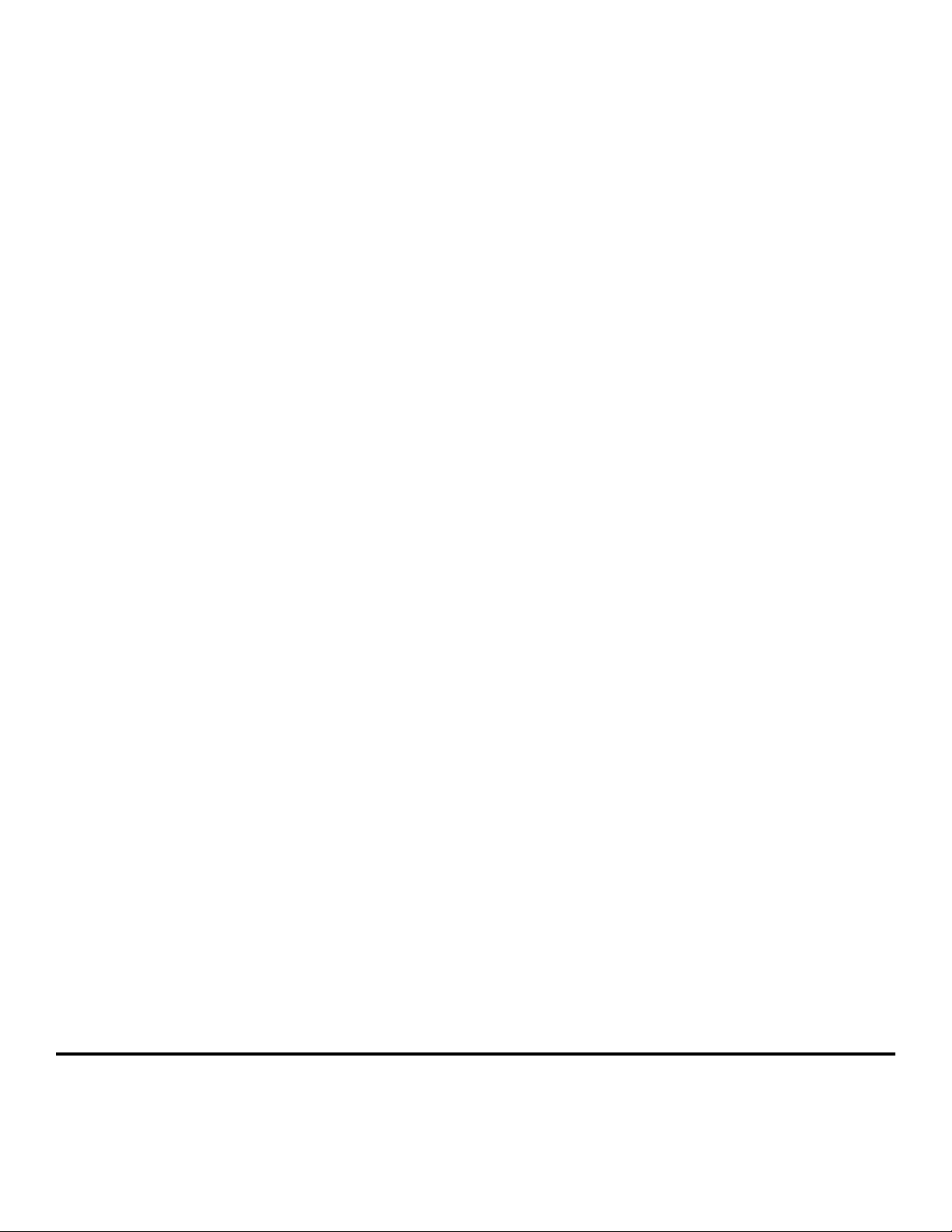
Hızlı Başvuru
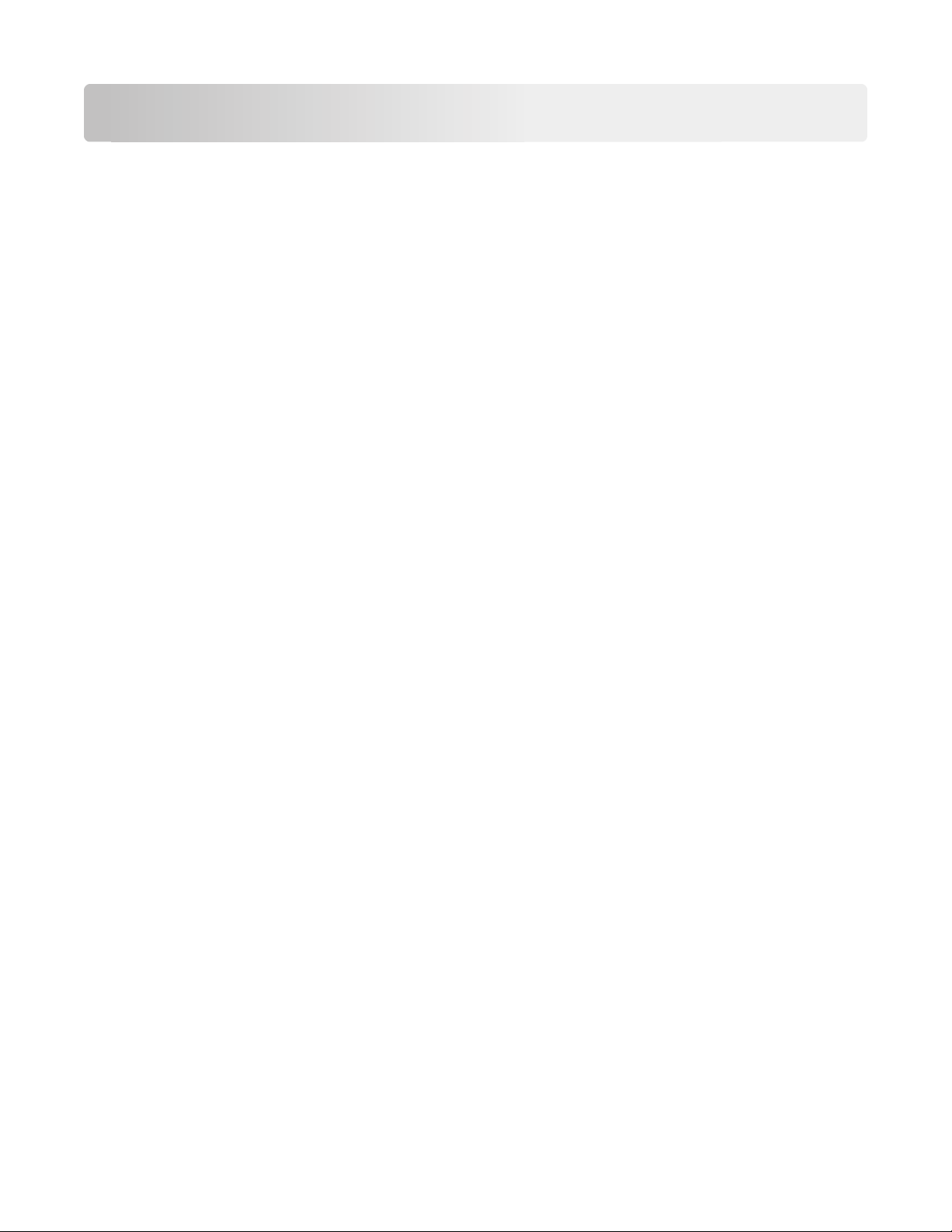
İçindekiler
Yazıcıyı tanıma......................................................................................5
Yazıcının kontrol panelini kullanarak..........................................................................................5
Yazıcı kontrol paneli ışık sekanslarını anlama...........................................................................6
Kağıt ve özel ortam yükleme...............................................................9
Kağıt boyutunu ve türünü ayarlama...........................................................................................9
Universal (Evrensel) kağıt ayarlarını yapılandırma...................................................................10
Standart kutuyu ve kağıt durdurucuyu kullanma......................................................................10
Tepsilere kağıt yükleme............................................................................................................11
Çok amaçlı besleyiciyi yükleme................................................................................................15
Tepsileri bağlantılandırma ve bağlantılarını kaldırma...............................................................19
Tepsileri bağlantılandırma ve bağlantılarını kaldırma .......................................................................19
Özel bir kağıt türü adını yapılandırma ...............................................................................................20
Özel bir kağıt türünü yapılandı rma ....................................................................................................20
Özel bir kağıt türü atama...................................................................................................................21
Yazdırılıyor..........................................................................................22
Belge yazdırma.........................................................................................................................22
Bir belge yazdırma ............................................................................................................................22
Toner koyuluğunu ayarlama..............................................................................................................22
Bir yazdırma işini iptal etme......................................................................................................23
Bilgisayardan bir yazdırma işi iptal etme...........................................................................................23
Sıkışmaları giderme............................................................................24
Sıkışma bölgelerine erişim.......................................................................................................24
[x]‑sayfa sıkışması, ön kapağı açın. [20y.xx]............................................................................25
[x]‑sayfa sıkışması, arka kapağı açın. [20y.xx].........................................................................29
[x]‑sayfa sıkışması, standard kutuyu temizleyin. [20y.xx].........................................................31
[x]‑sayfa sıkışması, dupleksi temizlemek için tepsi 1'i çıkarın. [23y.xx]....................................33
[x]‑sayfa sıkışması, tepsiyi çıkarın [x]. [24y.xx].........................................................................36
[x]‑sayfa sıkışması, manuel besleyiciyi temizleyin. [250.xx].....................................................38
Yazıcı mesajlarını anlama..................................................................40
Toner kartuşu mesajları............................................................................................................40
Kartuş, görüntüleme ünitesi eşleşmiyor [41.xy].................................................................................40
Kartuş az [88.xx] ...............................................................................................................................41
Kartuş bitmek üzere [88.xy]...............................................................................................................41
2
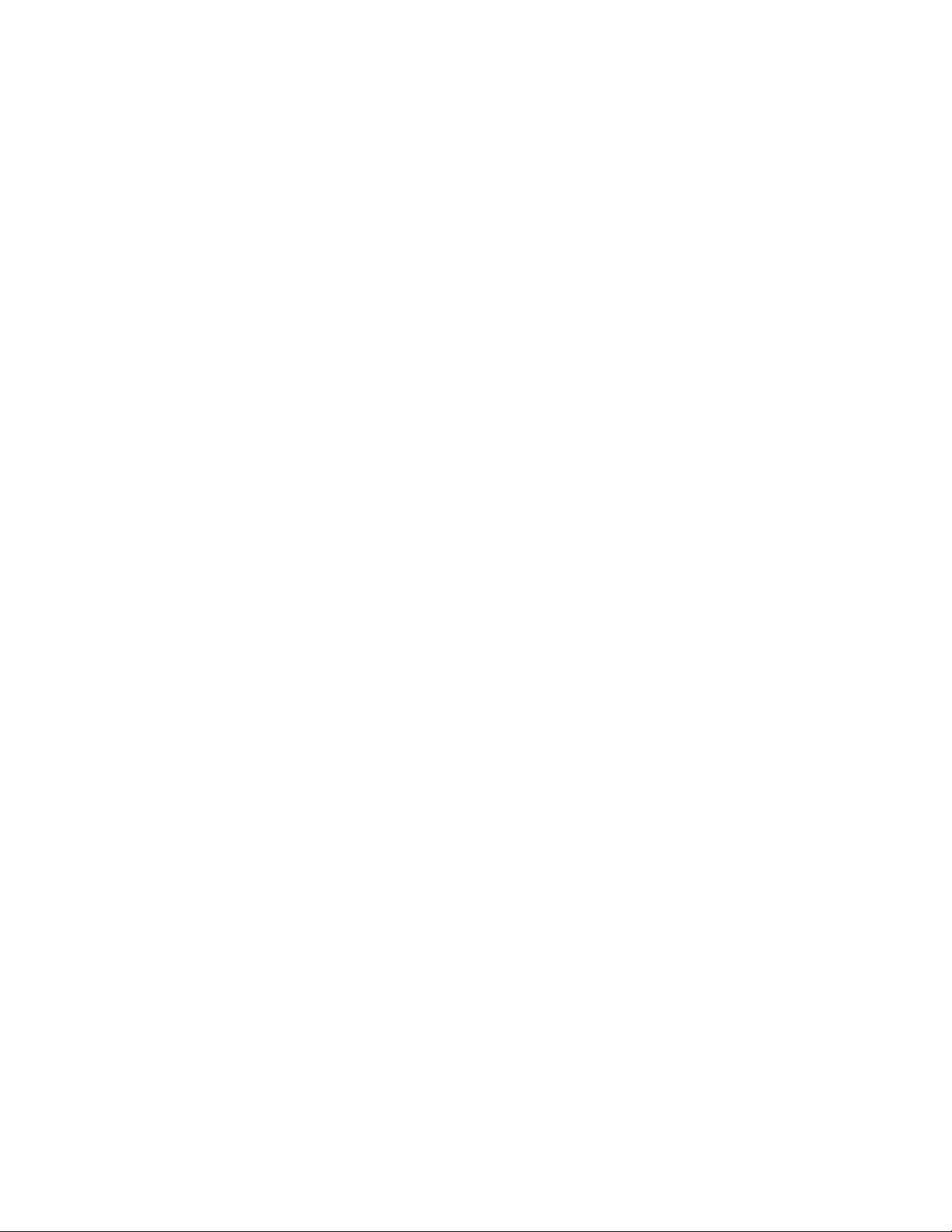
Kartuş çok az [88.xy].........................................................................................................................42
Yazıcı Üreticisinden olmayan kartuş, Kullanıcı Kılavuzu'na bakın [33.xy] ........................................43
Kartuşu değiştirin, 0 sayfa kaldı (yaklaşık) [88.xy] ............................................................................44
Kartuşu değiştirin, yazıcı bölgesi uyuşmuyor [42.xy] ........................................................................45
Eksik veya yanıt vermeyen kartuşu geri takın [31.xy] .......................................................................46
Desteklenmeyen kartuşu değiştirin [32.xy]........................................................................................48
Görüntüleme ünitesi mesajları..................................................................................................49
Görüntüleme ünitesi az [84.xy]..........................................................................................................49
Görüntüleme ünitesi azalıyor [84.xy].................................................................................................50
Görüntüleme ünitesi çok az [84.xy]...................................................................................................50
Yazıcı Üreticisinden olmayan görüntüleme ünitesi, Kullanıcı Kılavuzu'na bakın [33.xy]...................51
Görüntüleme ünitesini değiştirin, 0 sayfa kaldı (yaklaşık) [84.xy]......................................................52
Eksik veya yanıt vermeyen görüntüleme ünitesini geri takın [31.xy].................................................53
Desteklenmeyen görüntüleme ünitesini değiştirin [32.xy] .................................................................54
Kağıt yükleme mesajları...........................................................................................................55
[paper source] kaynağını [custom type name] olarak değiştirin, [orientation] yönünde yükleyin .....55
[paper source] kaynağını [custom string] olarak değiştirip [orientation] yönünde yükleyin ..............56
[paper source] öğesini [paper size] olarak değiştirin, [orientation] yönde yükleyin ...........................57
[kağıt kaynağı] ayarını [kağıt türü] [kağıt boyutu] olarak değiştirin ve [orientation] yönünde
yükleyin ........................................................................................................................................58
Yanlış kağıt boyutu, [paper source] açın [34]....................................................................................59
[paper source] kaynağına [custom type name] [orientation] yükleyin ..............................................60
[paper source] kaynağına [custom type string] [orientation] yükleyin...............................................61
[paper source] kaynağına [paper size] [orientation] yükleyin ...........................................................62
[paper source] kaynağına [paper type] [paper size] [orientation] yükleyin .......................................63
Elle Besleyiciye [custom type name] [orientation] yükleyin...............................................................64
Elle Besleyiciye [custom type string] [orientation] yükleyin ...............................................................65
Elle Besleyiciye [paper size] [orientation] yükleyin............................................................................66
Elle Besleyiciye [paper type] [paper size] [orientation] yükleyin ........................................................67
Standart çıkış kutusundan kağıt çıkar ...............................................................................................68
Yazıcı iletişimi hata mesajları...................................................................................................68
Ağ [x] yazılım hatası [54]...................................................................................................................68
Standart paralel port devre dışı [56]..................................................................................................70
Standart ağ yazılım hatası [54] .........................................................................................................71
Standart USB portu devre dışı [56] ...................................................................................................73
Yetersiz bellek hata mesajları...................................................................................................74
İşi harmanlamak için bellek yetersiz [37]...........................................................................................74
Kaynak Kaydetme özelliğini desteklemek için bellek yetersiz [35]....................................................76
Bellek Dolu [38].................................................................................................................................77
Çeşitli mesajlar.........................................................................................................................78
Ön kapağı kapatın.............................................................................................................................78
Karmaşık sayfa, bazı veriler yazdırılamayabilir [39]..........................................................................79
PPDS yazı tipi hatası [50] .................................................................................................................80
Yazıcının yeniden başlatılması gerekti. Son iş eksik olabilir.............................................................82
3
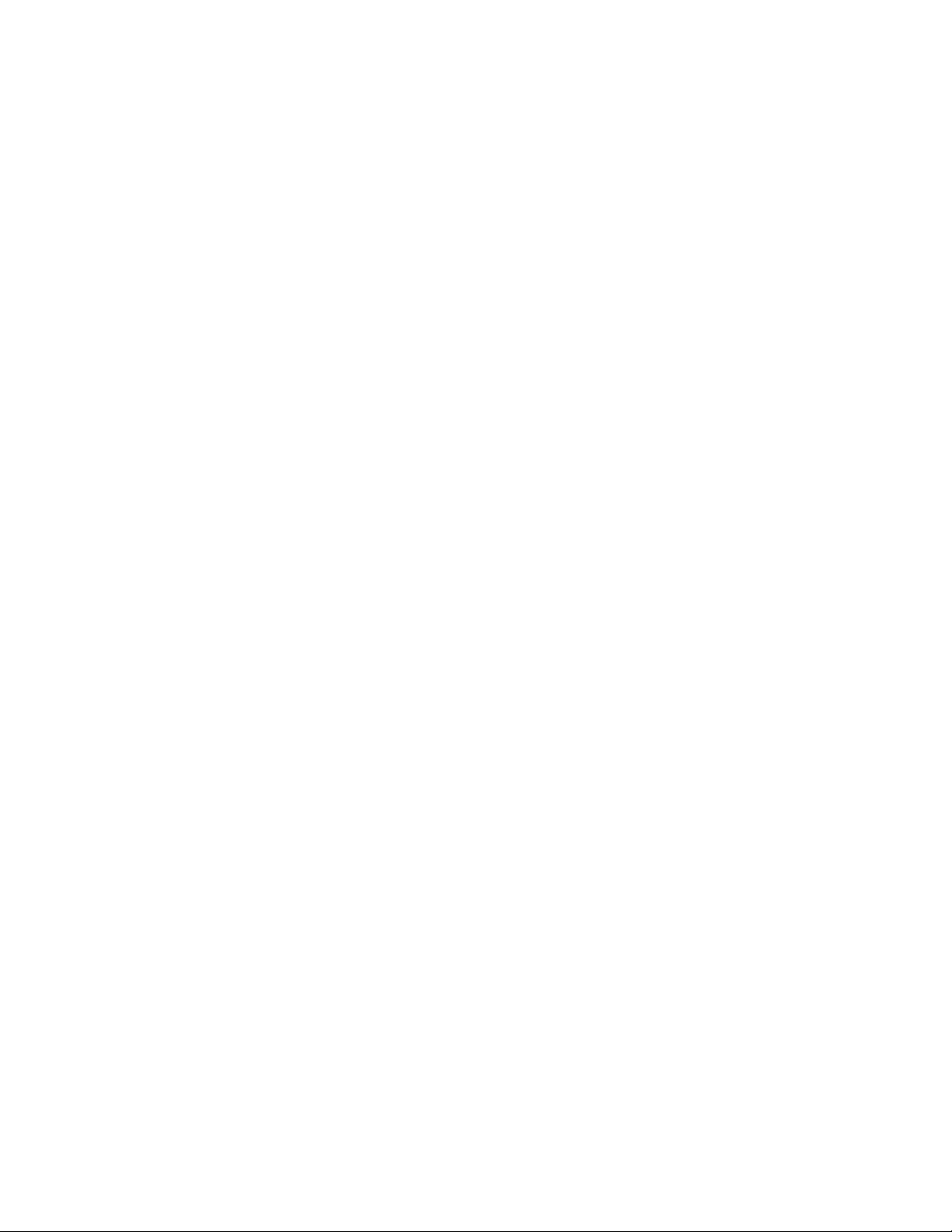
Servis hatası .....................................................................................................................................83
Çok fazla tepsi takılı [58] ...................................................................................................................84
4

Yazıcıyı tanıma
Not: Yazdırma sunucusuna bağlı ağ yazıcıları veya yazıcılar için, yazıcınızın durumunu Yerleşik Web
Sunucusu yoluyla da kontrol edebilirsiniz.
Yazıcının kontrol panelini kullanarak
1
Işık veya düğme Renkli Açıklama
1 Hata ışığı
2
3
Sarı Bir hata oluştu.
4
5
8
6
7
2 Kağıt sıkışması ışığı
3 Kağıt yükle veya kaldır ışığı
4 Toner az veya görüntüleme ünitesini
değiştir ışığı
5 Hazır veya veri ışığı
Sarı Bir kağıt sıkıştı.
Sarı Kağıt tepsiye yüklenmeli veya kutudan çıkarılmalıdır.
Sarı Toner kartuşunda toner azalmış veya görüntüleme
ünitesinin değiştirilmesi gerekiyor.
Yeşil Yazıcı Hazır durumda.
5
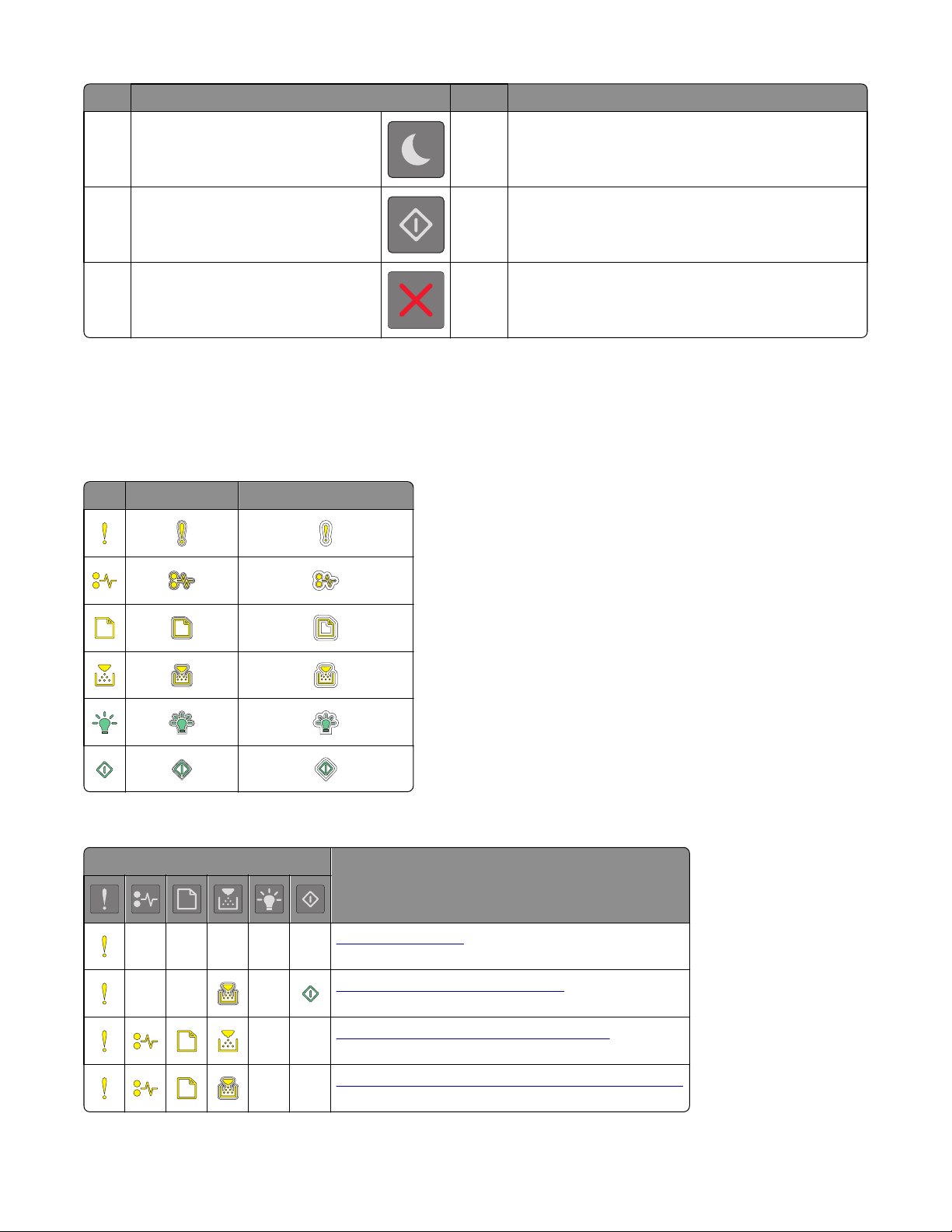
Işık veya düğme Renkli Açıklama
6 Uyku düğmesi ve ışığı
7 Başlat düğmesi ve ışığı
8 Durdur veya iptal düğmesi
Sarı Bunu Uyku modunu veya Hazırda Bekleme modunu
etkinleştirmek için kullanın.
Yeşil Bunu bir yazdırma işini başlatmak için kullanın.
Kırmızı Bunu bir yazdırma işini iptal etmek için kullanın.
Yazıcı kontrol paneli ışık sekanslarını anlama
Yazıcı kontrol paneli ışıkları, ışık sekansına bağlı olarak farklı anlamlara gelebilir. Işıklar yazıcı durumunu, bir
uyarıyı veya bir hatayı gösterecek şekilde açık, kapalı, yanıp sönen veya yavaş yanıp sönen olabilir. Aşağıdaki
tabloda ışıkların görünümleri gösterilmektedir.
Açık Yanıp sönüyor Yavaşça yanıp sönüyor
Yazıcı kontrol paneli ışık sekansı aşağıdaki tabloda gösterilen bir ışık sekansı ile eşleşiyorsa, aynı satırdaki
mesaja bakın.
Işık sekansı Mesaj
Ön kapağı kapatın
Görüntüleme ünitesini değiştirin
Desteklenmeyen toner kartuşu değiştir
Desteklenmeyen görüntüleme ünitesini değiştirin
6
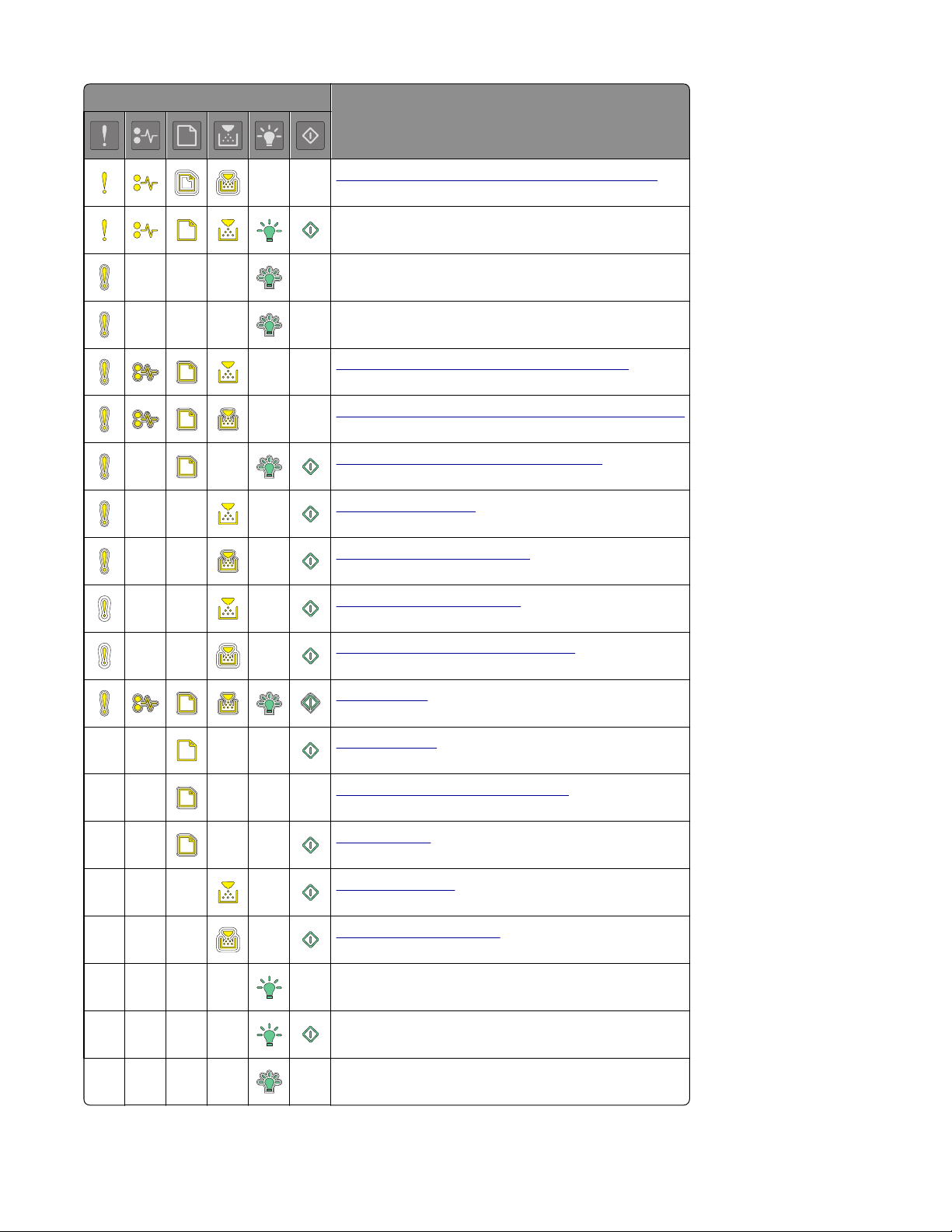
Işık sekansı Mesaj
Toner kartuş, görüntüleme ünitesi eşleşmiyor
Yazdırma işi iptal ediliyor
Arabellek temizleniyor
Çözünürlük azaltıldı
Yazıcı üreticisinden olmayan toner kartuş
Yazıcı üreticisinden olmayan görüntüleme ünitesi
Yazıcının yeniden başlatılması gerekti
Toner kartuş çok az
Görüntüleme ünitesi çok az
Toner kartuş bitmek üzere
Görüntüleme ünitesi bitmek üzere
Servis hatası
Kağıt yükleyin
Standart seleden kağıtları çıkarın
Kağıt değiştir
Toner kartuşu az
Görüntüleme ünitesi az
Hazır
Bekliyor
Meşgul
7
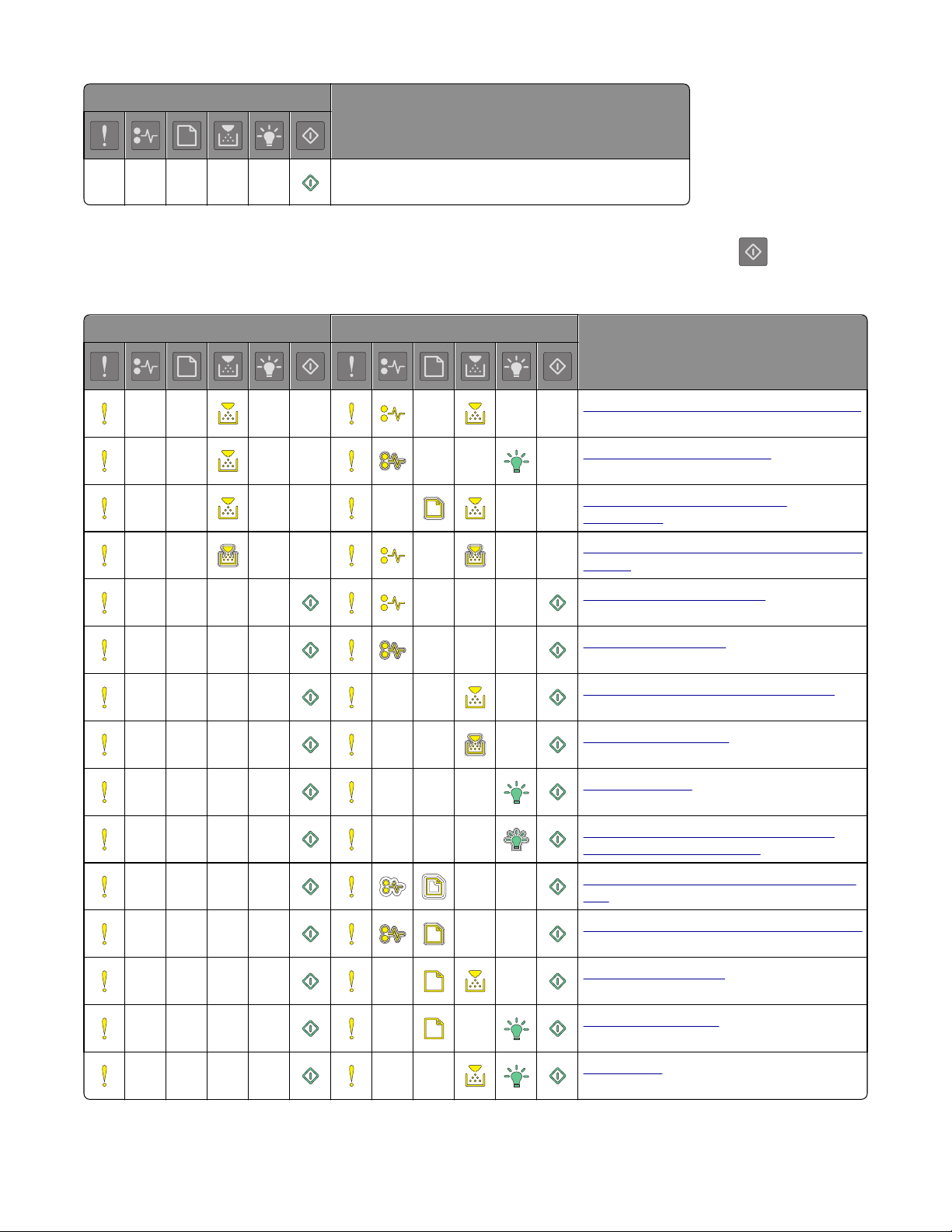
Işık sekansı Mesaj
Hazır değil
Yazıcı kontrol paneli ışık sekansı, aşağıdaki tablodaki "Birincil ışık sekansı" sütununda yer alan bir ışık sekansı
ile eşleşiyorsa, yazdırma işlemine devam etmek için, gerekirse, yazıcı kontrol panelindeki
düğmesine
hızlıca iki kez basın. "Ek ışık sekansı" sütununda eşleşen bir ışık sekansı arayın ve aynı satırdaki mesaja
bakın.
Birincil ışık sekansı Ek ışık sekansı Mesaj
Eksik veya yanıt vermeyen toner kartuş
Toner kartuşunu değiştirin
Toner kartuşu, yazıcı bölgesi
uyuşmuyor
Eksik veya yanıt vermeyen görüntüleme
ünitesi
Standart ağ yazılım hatası
Ağ [x] yazılım hatası
İşi harmanlamak için bellek yetersiz
PPDS yazı tipi hatası
Karmaşık sayfa
Kaynak Kaydetme özelliğini desteklemek için bellek yetersiz
Standart paralel bağlantı noktası devre
dışı
Standart USB bağlantı noktası devre dışı
Çok fazla tepsi takılı
Yanlış kağıt boyutu
Bellek dolu
8
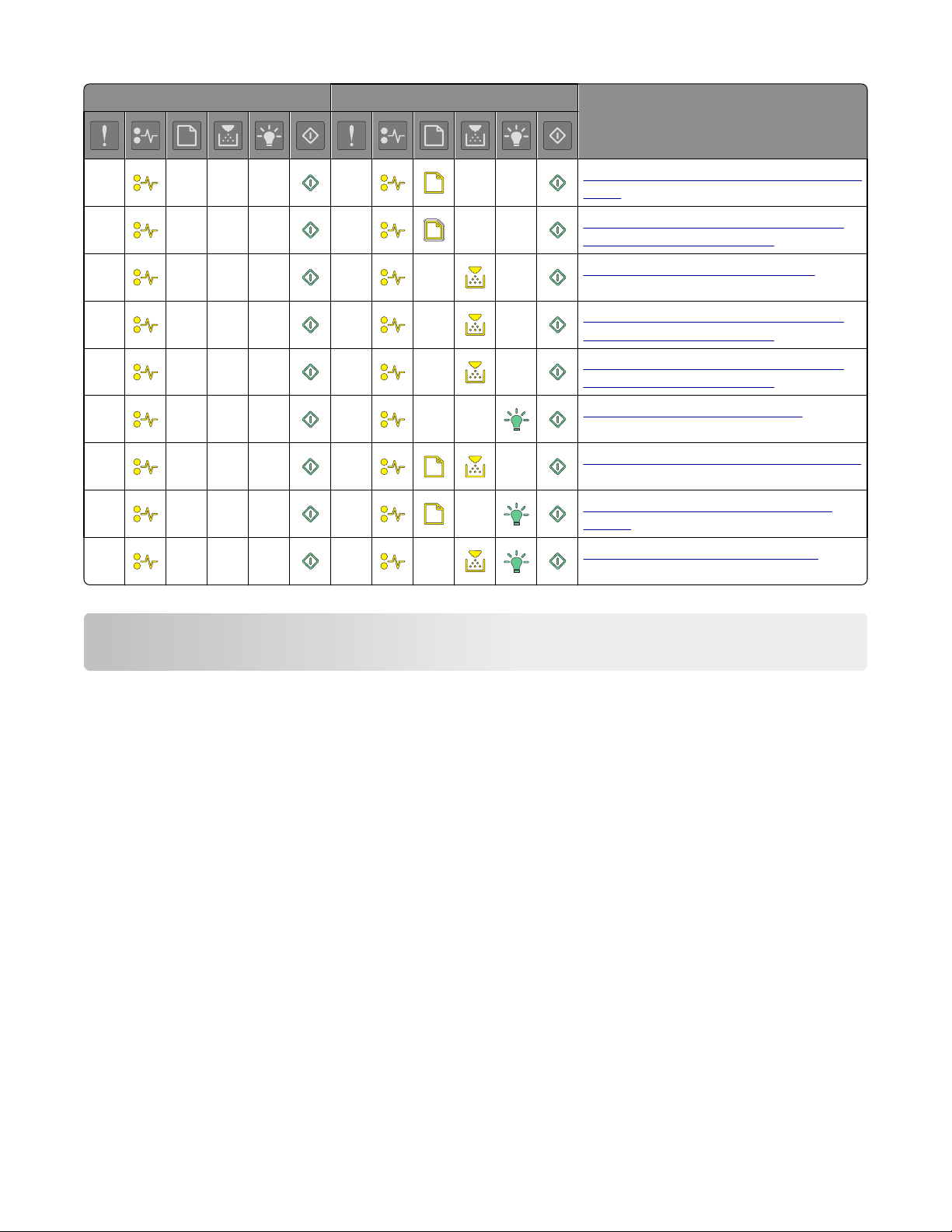
Birincil ışık sekansı Ek ışık sekansı Mesaj
Kağıt sıkışması, standard kutuyu temizleyin.
Kağıt sıkışması, dupleksi temizlemek
için standart tepsiyi çıkarın
Kağıt sıkışması, arka kapağı açın
Kağıt sıkışması, dupleksi temizlemek
için standart tepsiyi çıkarın
Kağıt sıkışması, dupleksi temizlemek
için standart tepsiyi çıkarın
Kağıt sıkışması, ön kapağı açın
Kağıt sıkışması, standart tepsiyi çıkarın
Kağıt sıkışması, isteğe bağlı tepsiyi
çıkarın
Kağıt sıkışması, manuel besleyici
Kağıt ve özel ortam yükleme
Kağıt boyutunu ve türünü ayarlama
Yerleşik Web Sunucusu'nu kullanma
1 Bir Web tarayıcısı açın ve adres alanına yazıcının IP adresini yazın.
Notlar:
• Bir ağ kurulum sayfası veya menü ayarları sayfası yazdırabilir ve IP adresini TCP/IP bölümünde
bulabilirsiniz. IP adresleri, 123.123.123.123 gibi nokta işareti ile ayrılan dört rakam dizisinden oluşur.
• Bir proxy sunucu kullanıyorsanız, Web sayfasını doğru yüklemek için bir süreliğine devre dışı
bırakın.
2 Ayarlar >Kağıt Menüsü öğesini tıklatın.
Bilgisayardaki yazıcı ayarlarını kullanma
İşletim sisteminize bağlı olarak Yerel Yazıcı Ayarları Yardımcı Programı'ndan veya Yazıcı Ayarları'ndan
Kağıt menüsüne erişin.
Not: Kağıt boyutu ve türü ayarları fabrika varsayılan ayarlarına sıfırlanana kadar korunur.
9
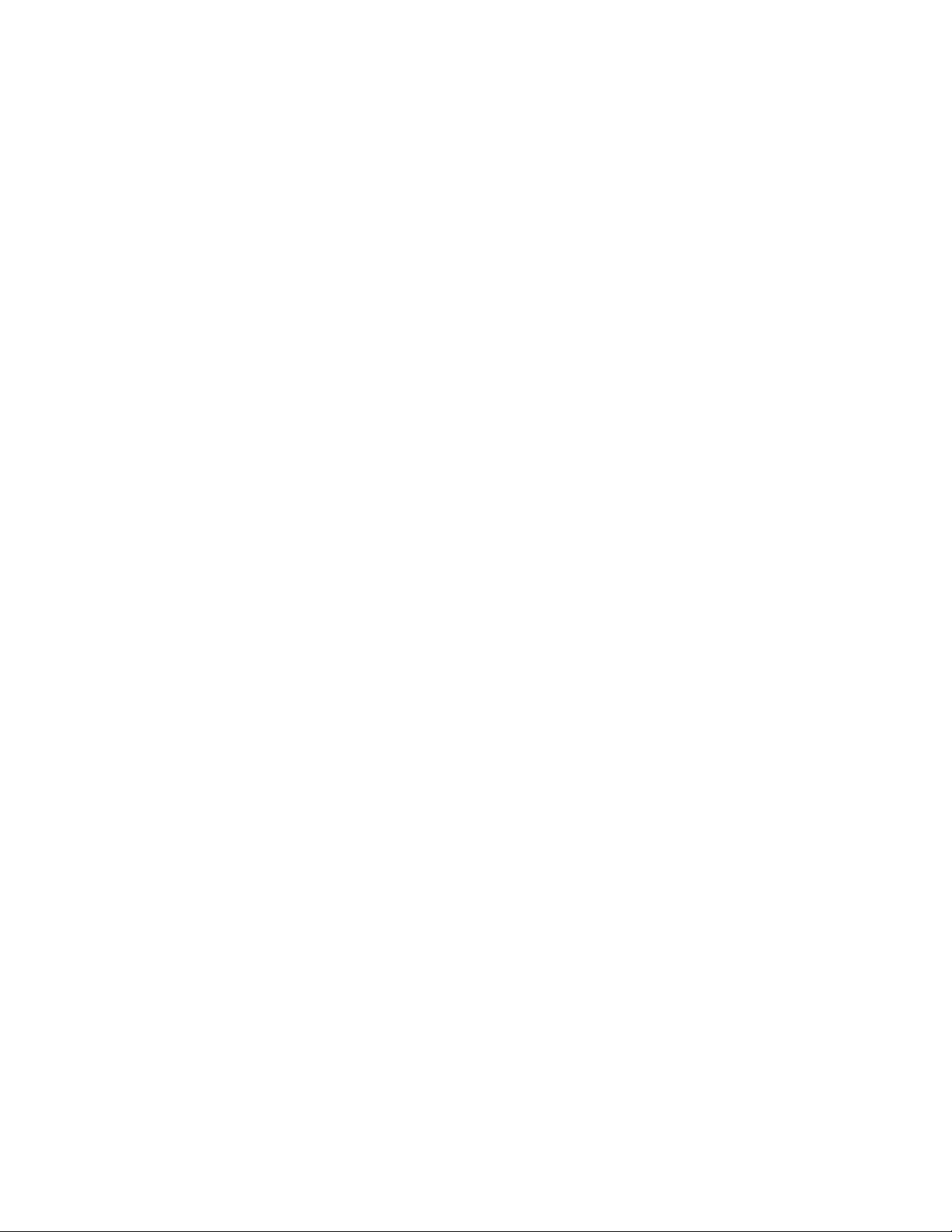
Universal (Evrensel) kağıt ayarlarını yapılandırma
Universal kağıt boyutu yazıcı menülerinde bulunmayan kağıt boyutlarına yazdırmanızı sağlayan
kullanıcı‑tanımlı bir ayardır.
Notlar:
• Desteklenen en büyük Universal boyutu: 216 x 355,6 mm'dir (8,5 x 14 inç).
• Çok amaçlı besleyicide desteklenen en küçük desteklenen Universal boyut 76 x 127 mm'dir (3 x 5 inç).
İsteğe bağlı tepside desteklenen en küçük desteklenen Universal boyut 183 x 210 mm'dir
(7,2 x 8,3 inç).
Yerleşik Web Sunucusu'nu kullanma
1 Bir Web tarayıcısı açın ve adres alanına yazıcının IP adresini yazın.
2 Ayarlar >Kağıt Menüsü >Universal Ayarları'nı tıklatın.
3 Ölçü birimini seçin veya Yazdırma Genişliği veya Yazdırma Uzunluğu'nu tıklatın.
4 Ayarı değiştirin ve sonra Gönder'i tıklatın.
Bilgisayardaki yazıcı ayarlarını kullanma
1 İşletim sisteminize bağlı olarak Yerel Yazıcı Ayarları Yardımcı Programı'ndan veya Yazıcı Ayarları'ndan
Kağıt menüsüne erişin.
2 Universal kağıt boyutunu içeren tepsiyi seçin ve sonra kağıt boyutu olarak Universal'ı seçin.
Standart kutuyu ve kağıt durdurucuyu kullanma
Standart kutu, 150 sayfaya kadar 20‑lb ağırlığında kağıt alır. Baskıları yüzü aşağı bakacak şekilde alır.
Standart kutuda kağıdın yığılırken selenin önünden kaymasını önleyen bir kağıt durdurucu bulunur.
10
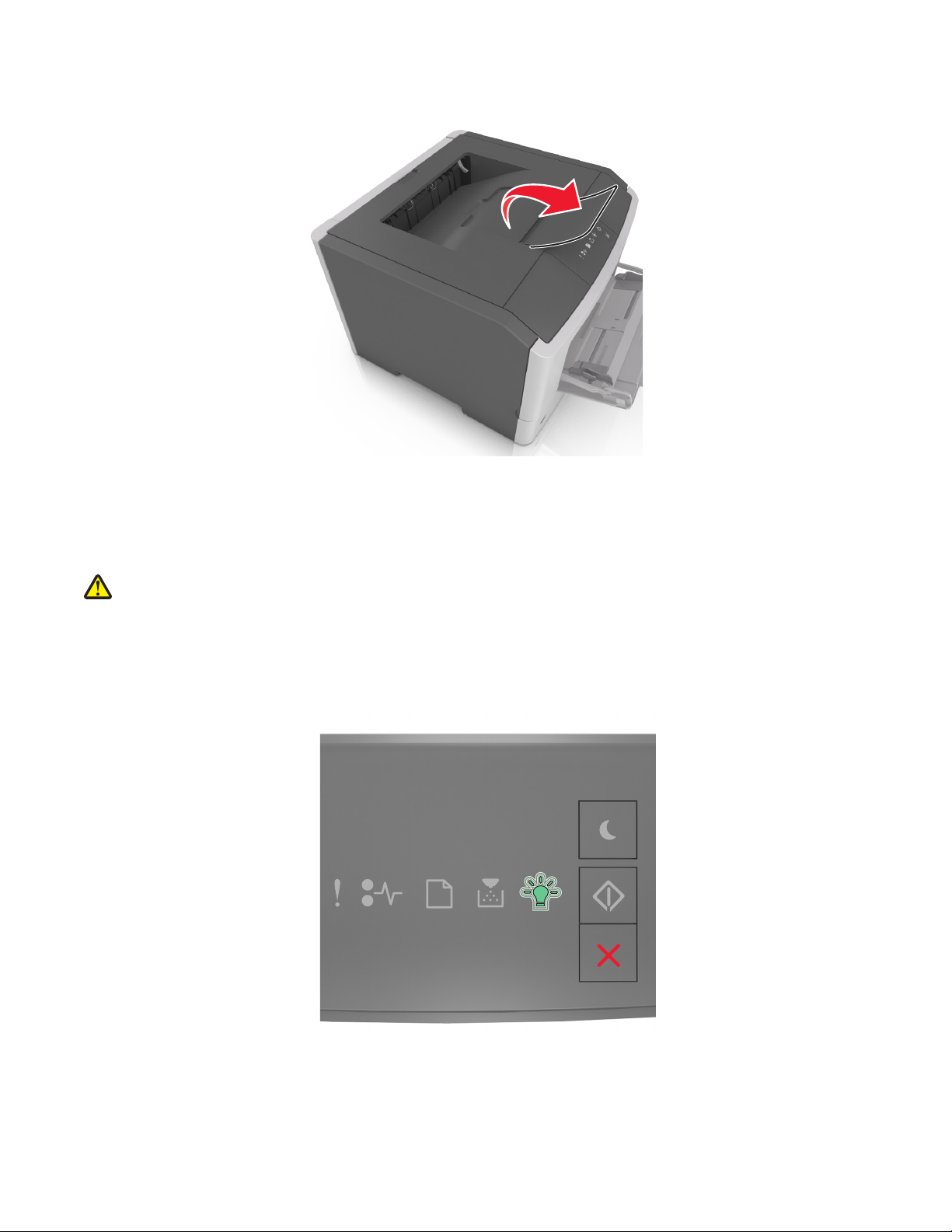
Kağıt durdurucuyu açmak için ileri dönecek şekilde çekin.
Not: Yazıcıyı başka bir konuma taşırken kağıt durdurucuyu kapatın.
Tepsilere kağıt yükleme
DİKKAT—YARALANMA TEHLİKESİ: Donanımın arızalanma riskini azaltmak için her tepsiyi ayrı ayrı
yükleyin. Diğer tüm tepsileri kullanılmadıkları sürece kapalı tutun.
1 Tepsiyi tamamen dışarı çekin.
Not: Tepsileri bir iş yazdırılırken veya yazıcının kontrol panelinde aşağıdaki ışık dizisi yanıp sönerken
çıkarmayın. Aksi takdirde kağıt sıkışabilir.
Meşgul
11
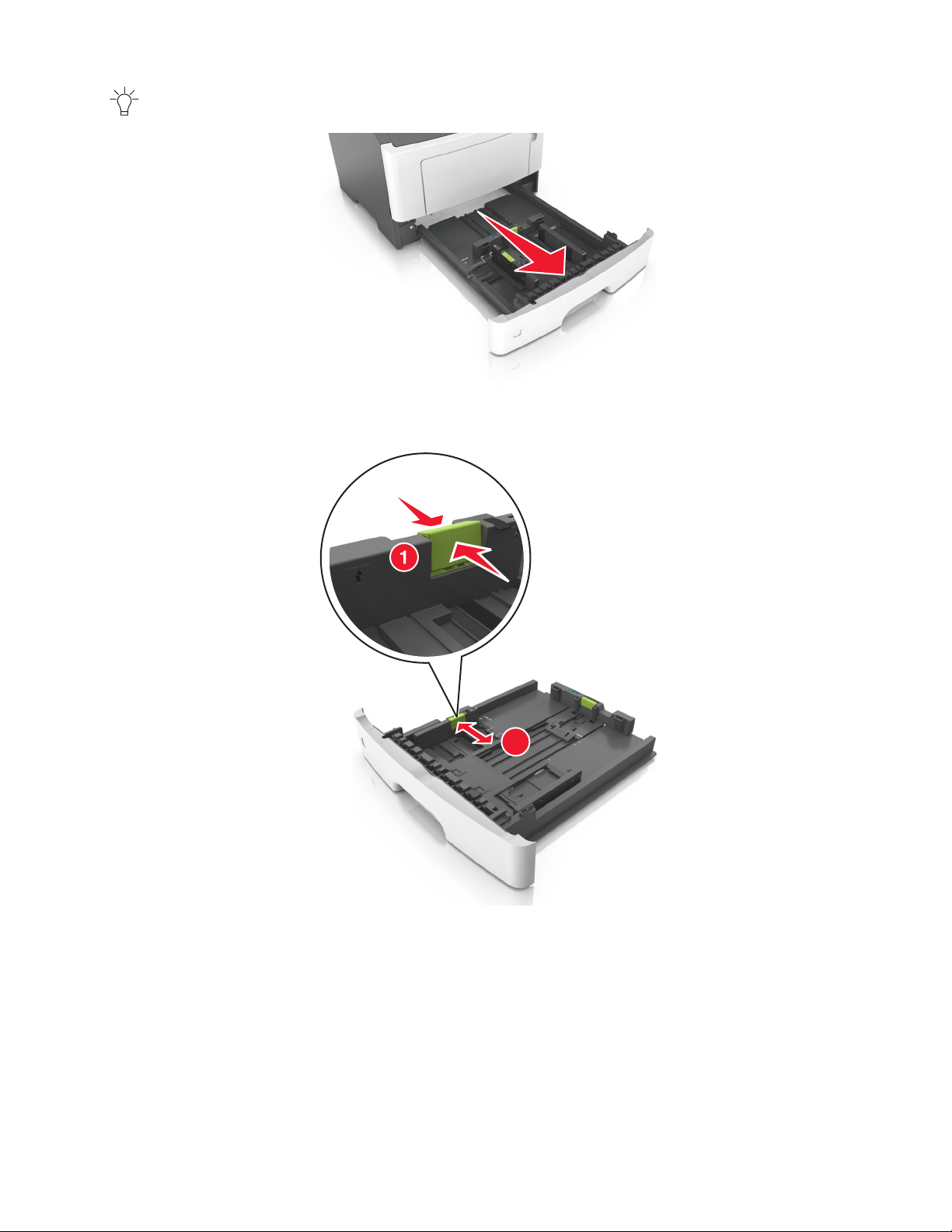
‑ Yanıp Sönüyor
L
G
L
C
E
X
E
5
B
2 Genişlik kılavuzu çıkıntısını sıkıştırın ve yüklediğiniz kağıt boyutu için doğru konuma kaydırın.
A5
A6
2
A
5
L
G
L
E
X
E
B
C
5
12
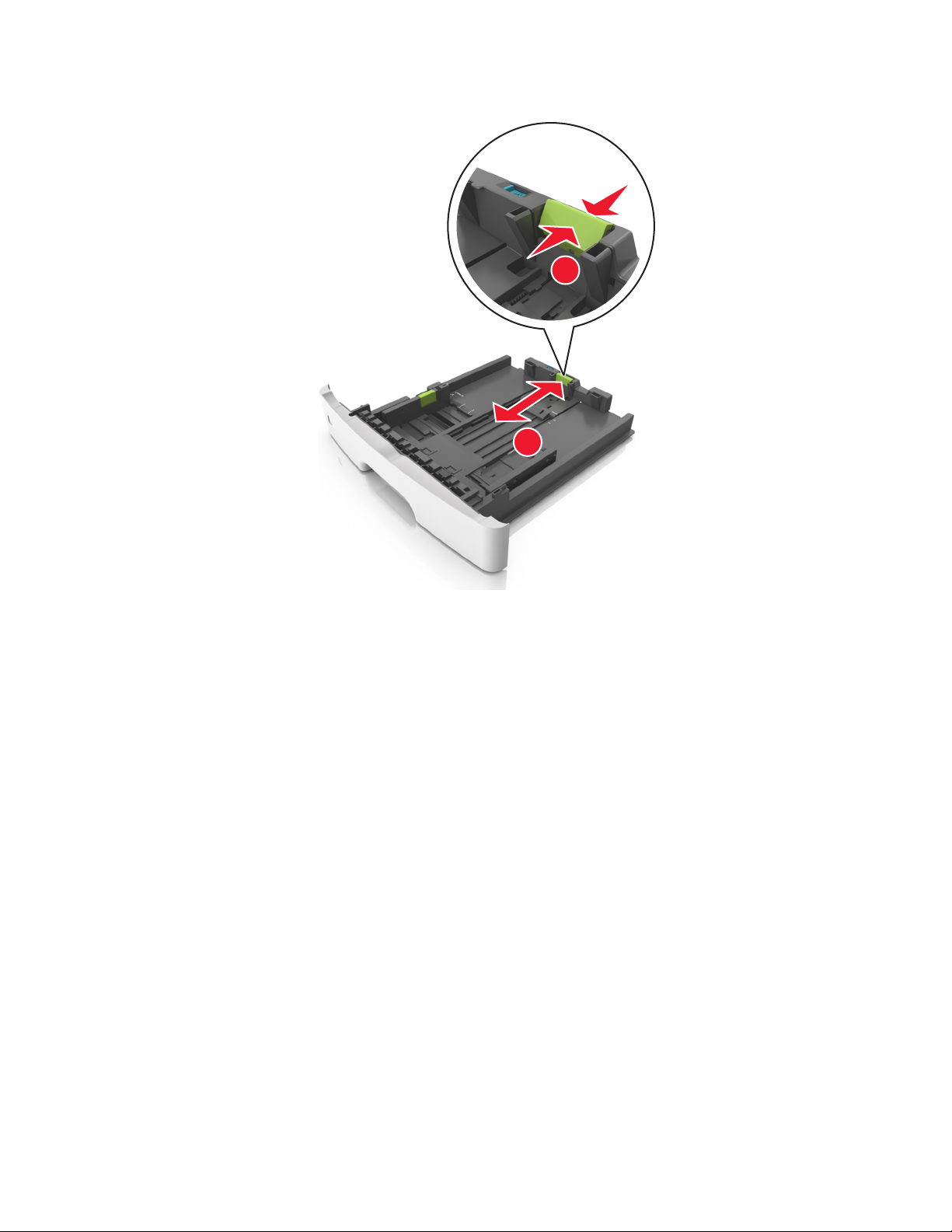
3 Uzunluk kılavuzu çıkıntısını sıkıştırın ve yüklediğiniz kağıt boyutu için doğru konuma kaydırın.
1
A
5
A
6
A5
2
LGL
EXEC
B5
Notlar:
• Letter, legal ve A4 gibi bazı kağıt boyutlarında, uzunluk kılavuzu çıkıntısını sıkıştırın ve
uzunluklarına uygun şekilde arkaya kaydırın.
• Standart tepsiye A6 boyutta kağıt yüklerseniz, uzunluk kılavuzu çıkıntısını sıkıştırın ve A6 boyut
konumunda tepsinin ortasına doğru kaydırın.
• Tepsinin alt kısmındaki genişlik ve uzunluk kılavuzlarının kağıt boyutu göstergeleriyle
hizalandığından emin olun.
13
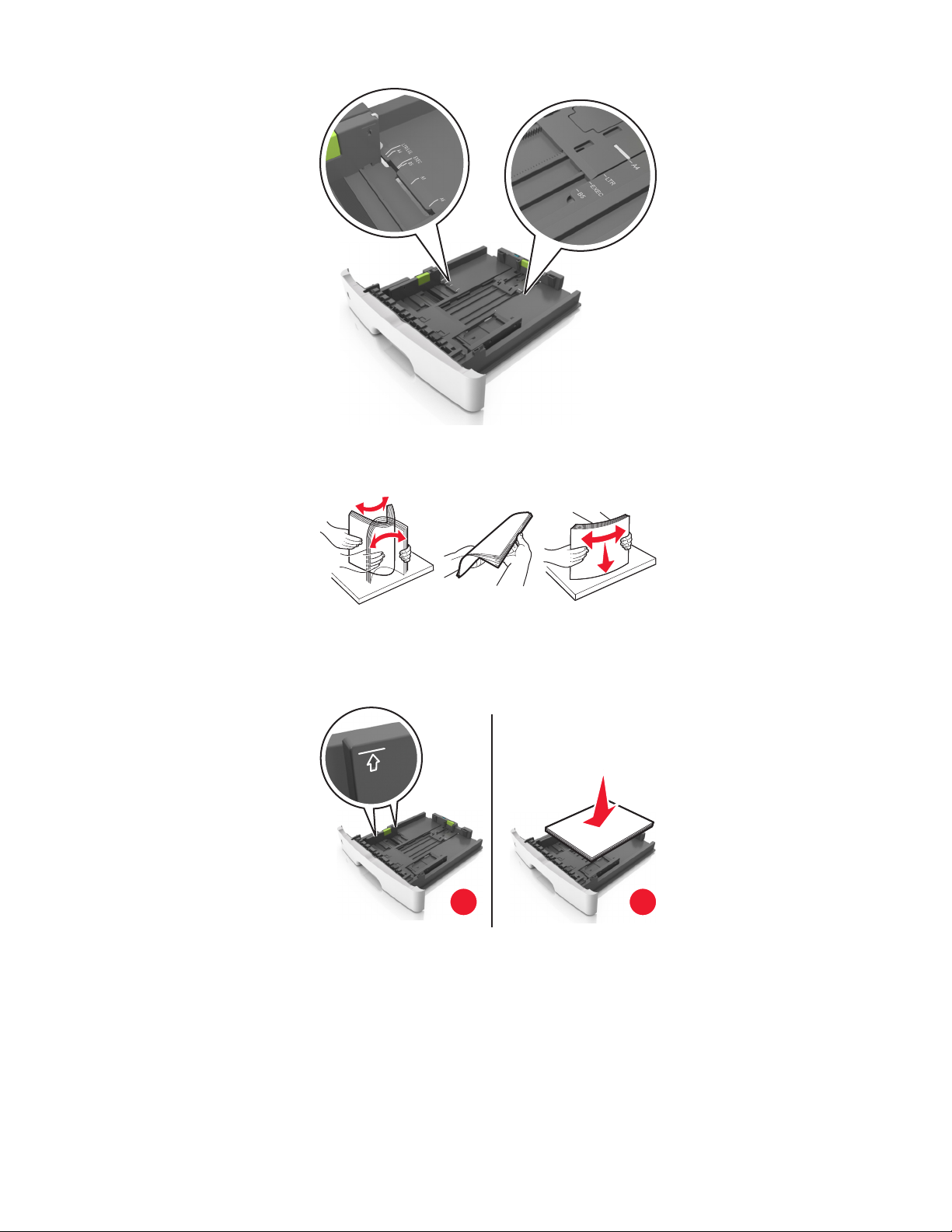
LTR/LGL
A4
EXEC
B5
A5
A6
A
4
LT
R
E
X
E
C
B5
A5
4 Kağıtları ileri geri esnetip gevşetin ve ardından havalandırın. Kağıtları katlamayın veya buruşturmayın.
Kenarları düz bir yüzeyde düzleştirin.
5 Kağıt yığınını yükleyin.
Not: Kağıdın, genişlik kılavuzunun yanında bulunan maksimum doldurma göstergesinin aşağısında
olduğundan emin olun.
1
2
Notlar:
• Geri dönüştürülmüş veya matbu kağıdı yazdırılacak tarafları aşağı bakacak şekilde yükleyin.
• Delikli kağıdı delikler üst kenarda tepsinin önüne bakacak şekilde yükleyin.
• Antetli kağıtları yüzü aşağı, sayfanın üst kısmı tepsinin önüne bakacak şekilde yerleştirin. İki taraflı
yazdırmada, antetli yüzü üstte, sayfanın alt kenarı tepsinin ön tarafına dönük olacak şekilde
yükleyin.
14
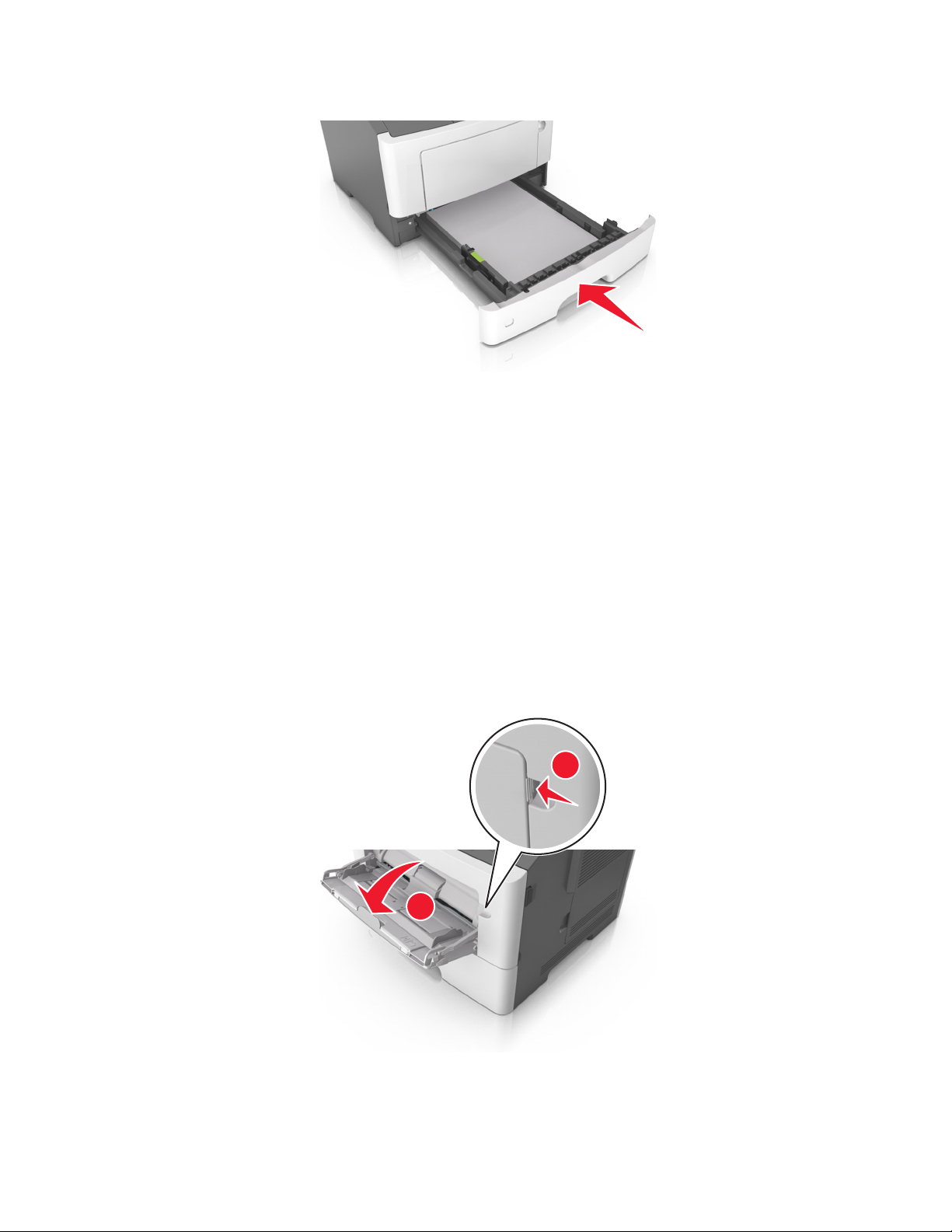
6 Tepsiyi takın.
7 Yerleşik Web Sunucusundan veya bilgisayarınızdan, Kağıt menüsündeki kağıt boyutunu ve türünü tepsiye
yüklü kağıt ile eşleşecek şekilde ayarlayın.
Notlar:
• Yazıcı bir ağa bağlı değilse, Kağıt menüsüne işletim sisteminize bağlı olarak Yerel Yazıcı Ayarları
Yardımcı Programı veya Ayzıcı Ayarları'nı kullanarak erişin.
• Kağıt sıkışıklıklarını ve yazdırma kalitesi sorunlarını önlemek için doğru kağıt boyutunu ve türünü
ayarlayın.
Çok amaçlı besleyiciyi yükleme
Stok kartı, saydamlar ve zarflar gibi farklı kağıt boyutu ve türlerine ya da özel ortamlara yazdırırken çok amaçlı
besleyiciyi kullanın. Bunu, antetli kağıda tek sayfalı yazdırma işlerinde de kullanabilirsiniz.
1 Çok amaçlı besleyiciyi açın.
1
2
15
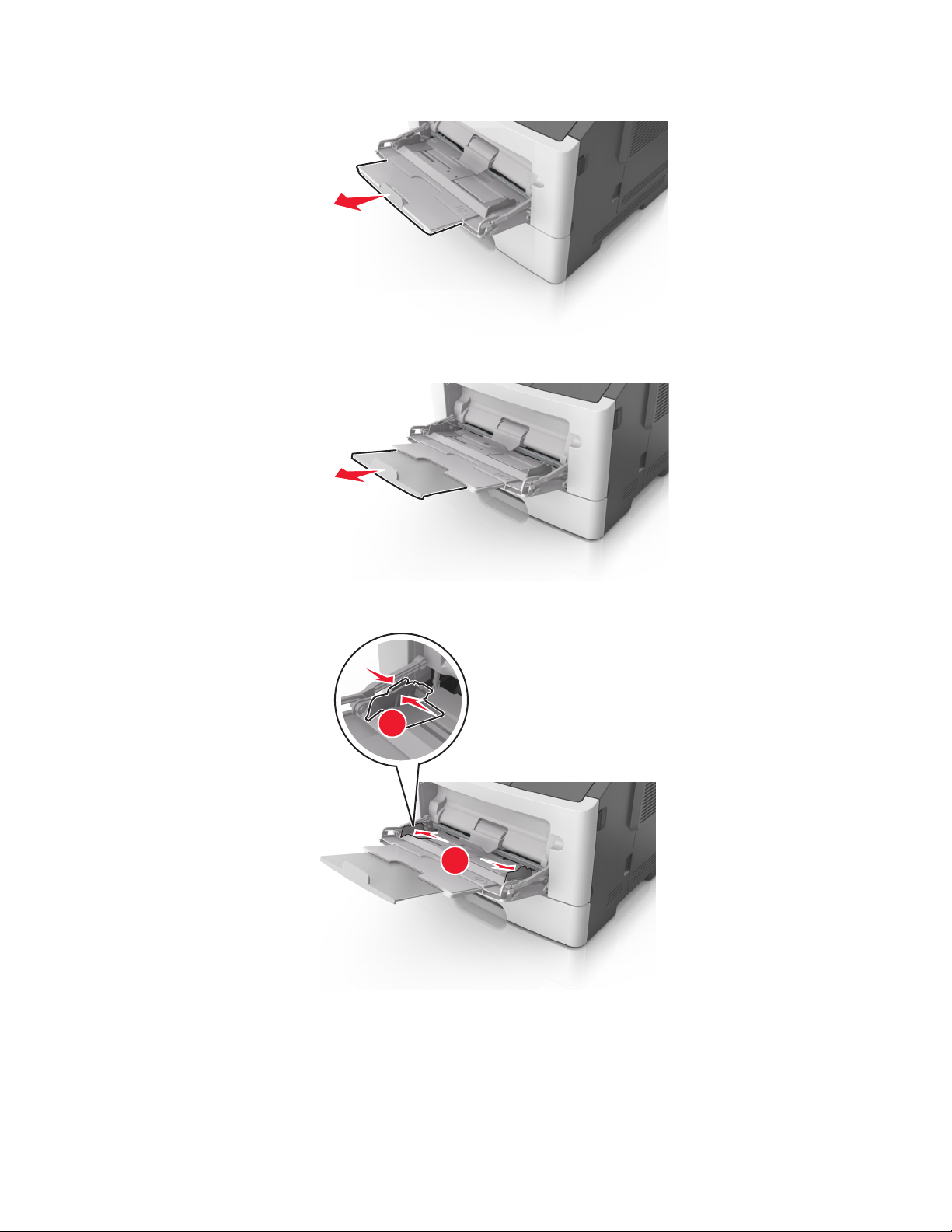
a Çok amaçlı besleyici genişleticisini çekin.
b Çok amaçlı besleyicinin tamamen uzayıp açılabilmesi için genişleticiyi hafifçe çekin.
2 Sol genişlik kılavuzundaki çıkıntıyı sıkıştırın ve sonra yüklediğiniz kağıt için kılavuzları hareket ettirin.
1
2
16
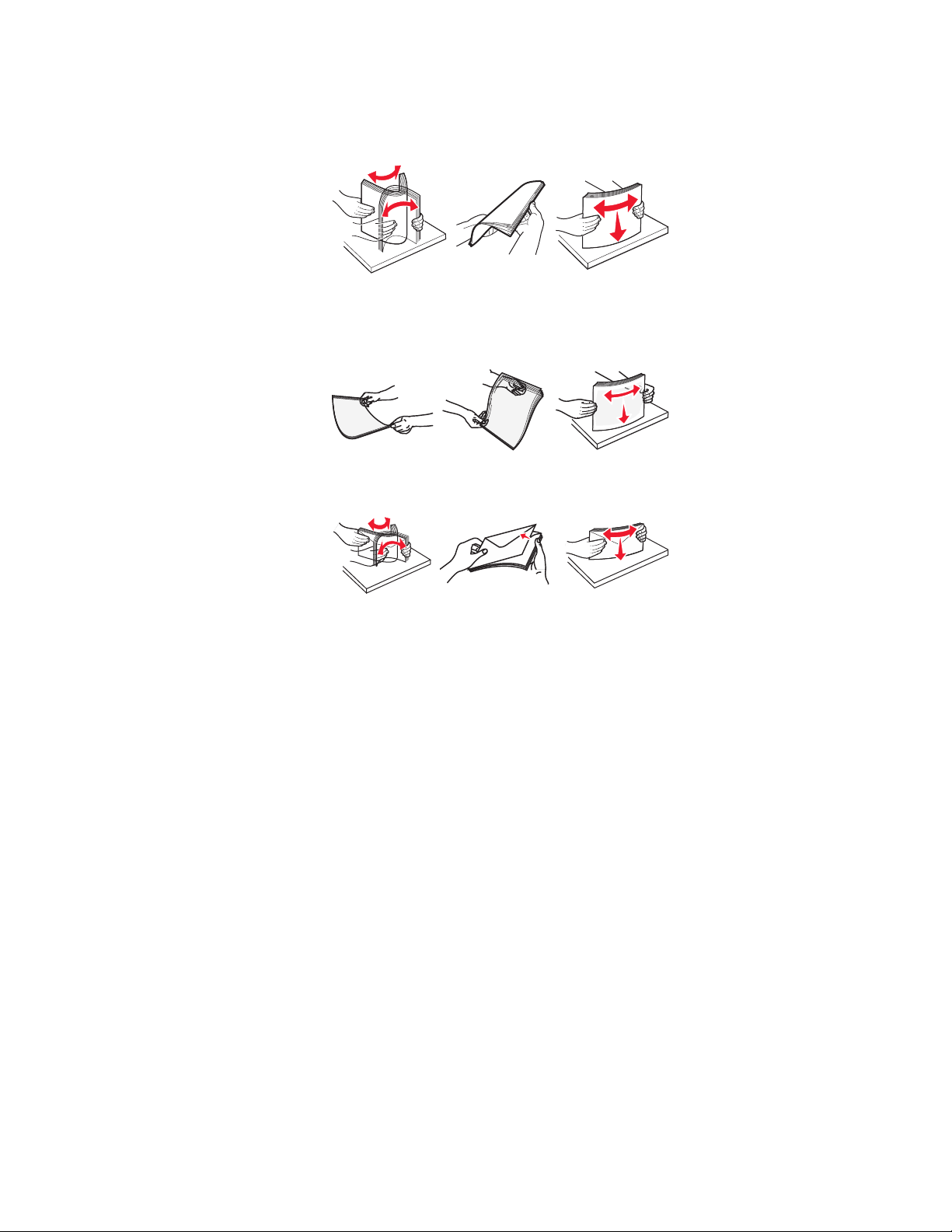
3 Kağıt veya özel ortamları yüklemek için hazırlayın.
• Kağıtları ileri geri esnetip gevşetin ve ardından havalandırın. Kağıtları katlamayın veya buruşturmayın.
Kenarları düz bir yüzeyde düzleştirin.
• Transparanları kenarlarından tutun. Bir asetat yığınını ileri geri esneterek gevşetin ve ardından
havalandırın. Kenarları düz bir yüzeyde düzleştirin.
Not: Asetatların yazdırılabilir yüzlerine dokunmaktan kaçının. Asetatları çizmemeye dikkat edin.
• Zarf yığınını ileri geri esneterek gevşetin ve ardından havalandırın. Kenarları düz bir yüzeyde
düzleştirin.
4 Kağıt veya özel ortam yükleyin.
Notlar:
• Çok amaçlı besleyiciye kağıdı zorlayarak sokmayın. Aşırı yükleme kağıt sıkışmalarına neden
olabilir.
• Kağıt veya özel ortamın kağıt kılavuzlarında bulunan maksimum kağıt doldurma göstergesinin
altında kaldığından emin olun.
17
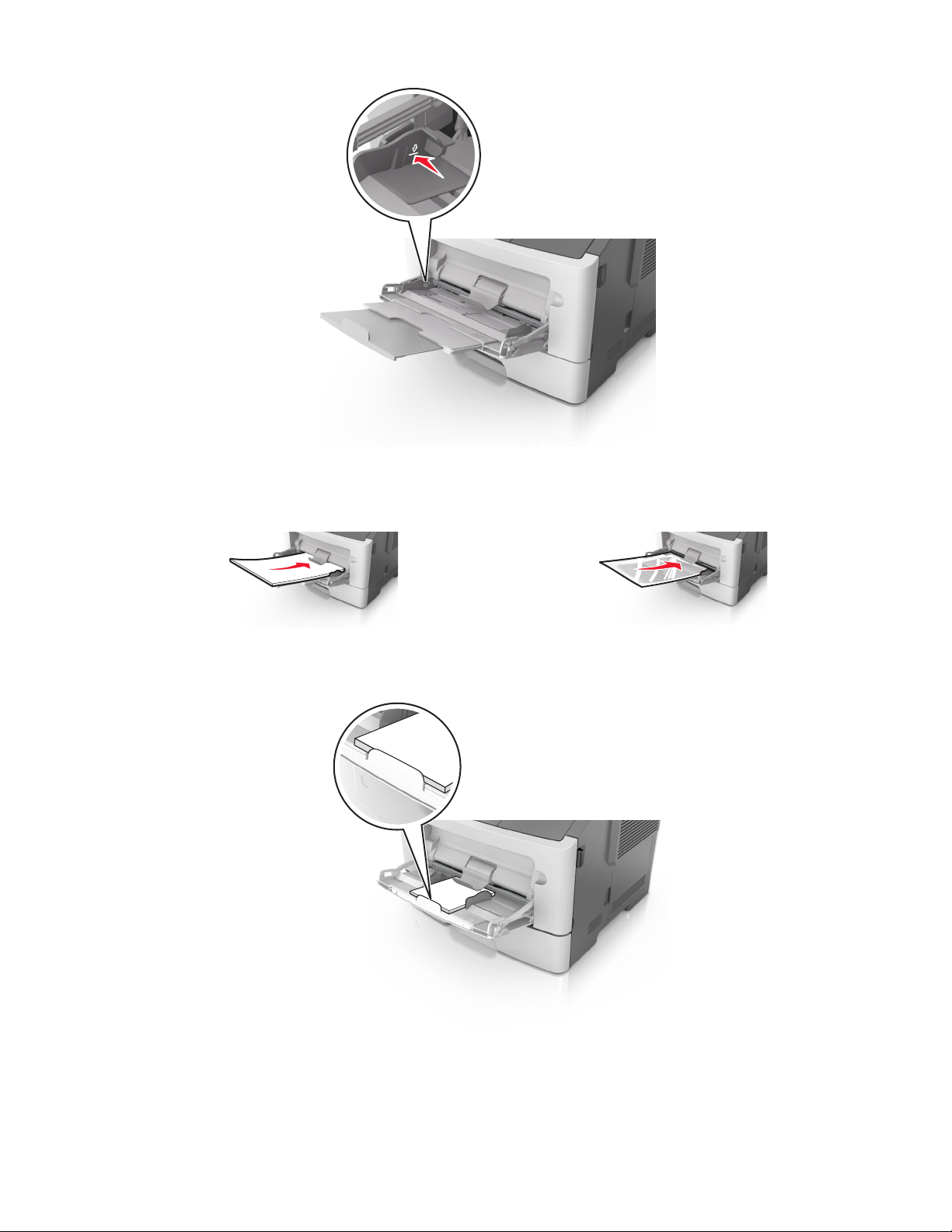
• Kağıtları, saydamları ve stok kartını önerilen yazdırılacak yüzleri aşağı bakacak ve üst kenarları
yazıcıya önce girecek şekilde yükleyin. Saydamları yükleme hakkında daha fazla bilgi için, saydamların
ambalajına bakın.
Not: A6 boyutunda kağıt yüklediğinizde, son birkaç yaprağın yerinde durması için çok amaçlı
besleyici genişleticisinin hafifçe kağıt kenarının karşısında kaldığından emin olun.
18
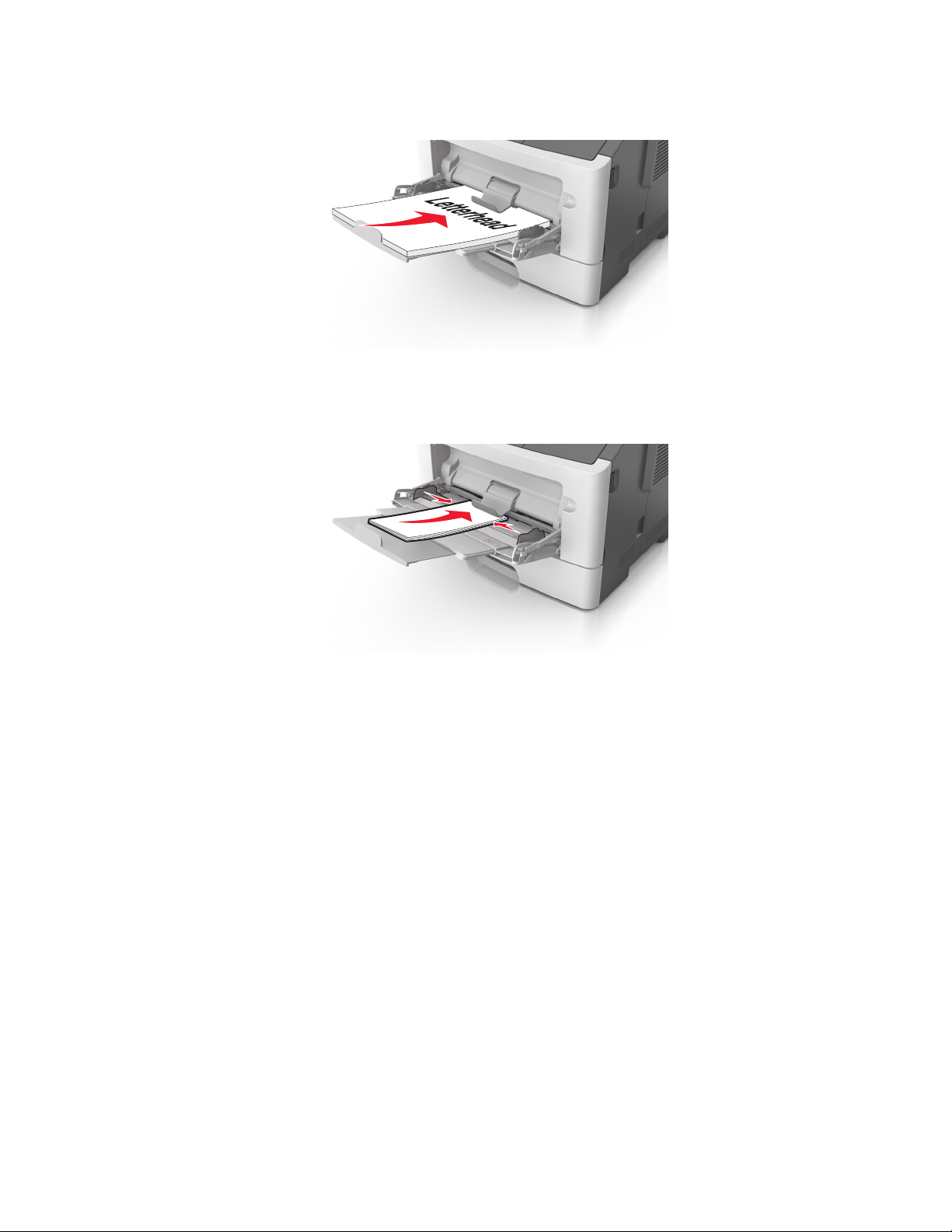
• Antetli kağıtları, üst kenar yazıcıya önce girecek şekilde yerleştirin. İki taraflı yazdırmada (önlü arkalı),
antetliyi yüzü aşağı, sayfanın alt kenarı yazıcıya önce girecek şekilde yükleyin.
• Zarfları, kapak tarafı sol tarafa aşağı bakacak şekilde yerleştirin.
Uyarı—Hasar Tehlikesi: Asla pullu, çıtçıtlı, kopçalı, pencereli, astarlı veya kendiliğinden yapışan
yapışkanlı kağıtları kullanmayın. Bu zarflar yazıcıya ciddi bir şekilde zarar verebilir.
5 Embedded Web Server'dan veya bilgisayarınızdan, Kağıt menüsündeki kağıt boyutunu ve kağıt türünü
çok amaçlı besleyiciye yüklü kağıt ile eşleşecek şekilde ayarlayın.
Not: İşletim sisteminize bağlı olarak Yerel Yazıcı Ayarları Yardımcı Programı'ndan veya Yazı cı
Ayarları'ndan Kağıt menüsüne erişin.
Tepsileri bağlantılandırma ve bağlantılarını kaldırma
Kağıt boyutu ve kağıt türü tüm tepsiler için aynı olduğunda, yazıcı bu tepsiler arasında bağlantı oluşturur.
Bağlantılı tepsilerden biri boşaldığında, kağıt bir sonraki bağlantılı tepsiden beslenir. İçinde bulundukları
tepsilerin doğrudan bağlantılandırılmaması için, antetli ve farklı renkte düz kağıtlar gibi tüm özel kağıtlara farklı
bir özel ad verilmesi önerilir.
Tepsileri bağlantılandırma ve bağlantılarını kaldırma
Yerleşik Web Sunucusu'nu kullanma
1
Bir Web tarayıcısı açın ve adres alanına yazıcının IP adresini yazın.
19
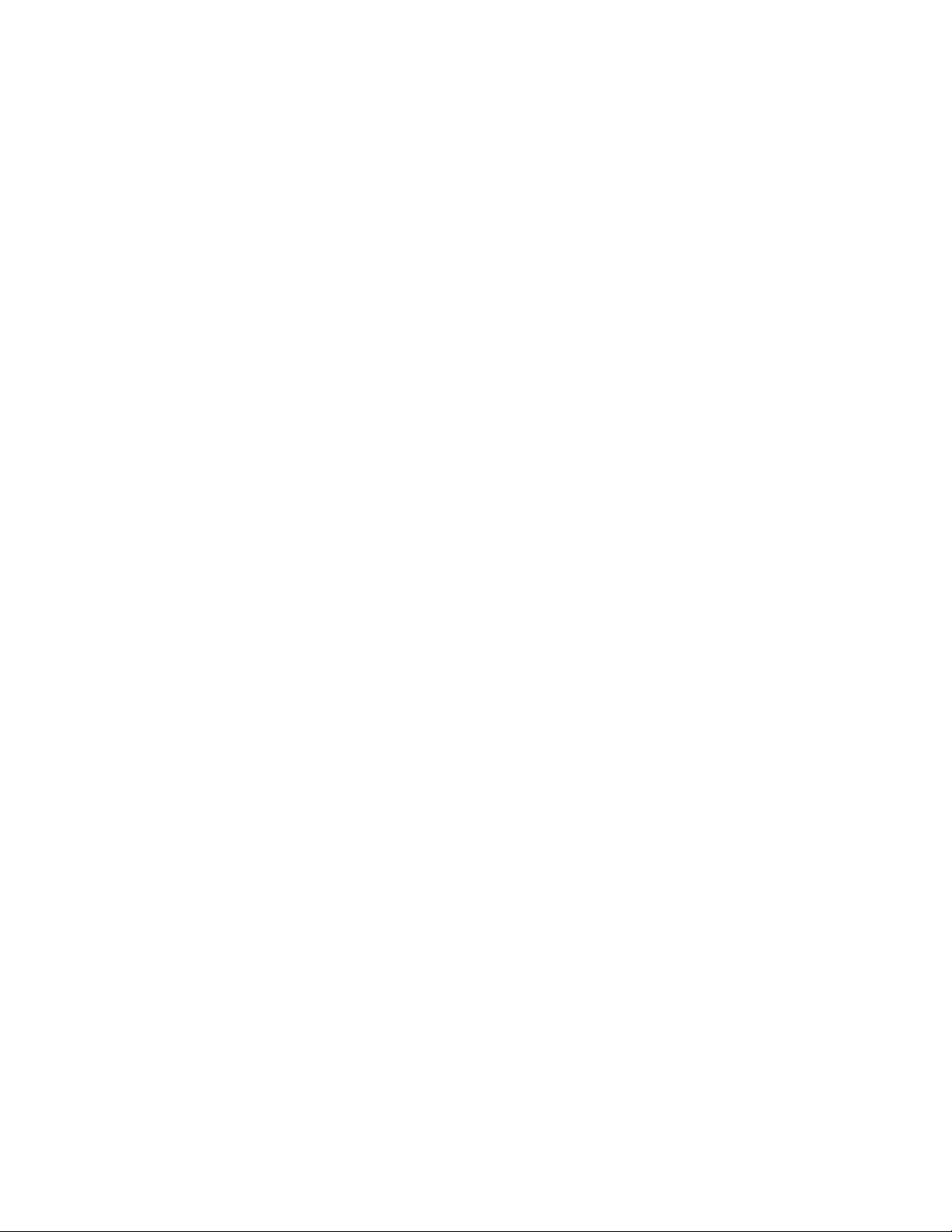
Notlar:
• Bir ağ kurulum sayfası veya menü ayarları sayfası yazdırabilir ve IP adresini TCP/IP bölümünde
bulabilirsiniz. IP adresleri, 123.123.123.123 gibi nokta işareti ile ayrılan dört rakam dizisinden oluşur.
• Bir proxy sunucu kullanıyorsanız, Web sayfasını doğru yüklemek için bir süreliğine devre dışı
bırakın.
2 Ayarlar >Kağıt Menüsü öğesini tıklatın.
3 Tepsi Yapılandırma bölümünden, bir tepsi seçin ve sonra kağıt boyutunu ve türü ayarlarını değiştirin.
• Tepsileri bağlantılandırmak için, tepsinin kağıt boyutu ve türünün diğer tepsi ile aynı olduğundan emin
olun.
• Tepsilerin bağlantısını kaldırmak için, tepsinin kağıt boyutu ve türünün diğer tepsi ile aynı olmadığından
emin olun.
4 Gönder düğmesini tıklatın.
Bilgisayardaki yazıcı ayarlarını kullanma
İşletim sisteminize bağlı olarak Yerel Yazıcı Ayarları Yardımcı Programı'ndan veya Yazıcı Ayarları'ndan
Kağıt menüsüne erişin.
Uyarı—Hasar Tehlikesi: Tepsiye yüklenen kağıdın yazıcıya atanan kağıt türüyle eşleşmesi gerekir.
Isıtıcının sıcaklığı belirtilen kağıt türüne göre değişir. Ayarlar düzgün yapılandırılmazsa yazdırma sorunları
oluşabilir.
Özel bir kağıt türü adını yapılandırma
Yerleşik Web Sunucusu'nu kullanma
1
Bir Web tarayıcısı açın ve adres alanına yazıcının IP adresini yazın.
Notlar:
• Bir ağ kurulum sayfası veya menü ayarları sayfası yazdırabilir ve IP adresini TCP/IP bölümünde
bulabilirsiniz. IP adresleri, 123.123.123.123 gibi nokta işareti ile ayrılan dört rakam dizisinden oluşur.
• Bir proxy sunucu kullanıyorsanız, Web sayfasını doğru yüklemek için bir süreliğine devre dışı
bırakın.
2 Sırasıyla Ayarlar >Kağıt Menüsü >Özel Adlar öğelerini tıklatın.
3 Özel bir ad seçin ve sonra yeni bir özel kağıt türü adı yazın.
4 Gönder'i tıklatın.
5 Özel Türler'i tıklatın ve sonra yeni özel kağıt türü adının özel adın yerine geçtiğini doğrulayın.
Bilgisayardaki yazıcı ayarlarını kullanarak (yalnızca Windows)
Özel menüye Yerel Yazıcı Ayarları Yardımcı Programı'ndan erişin.
Özel bir kağıt türünü yapılandırma
Yerleşik Web Sunucusu'nu kullanma
1
Bir Web tarayıcısı açın ve adres alanına yazıcının IP adresini yazın.
20
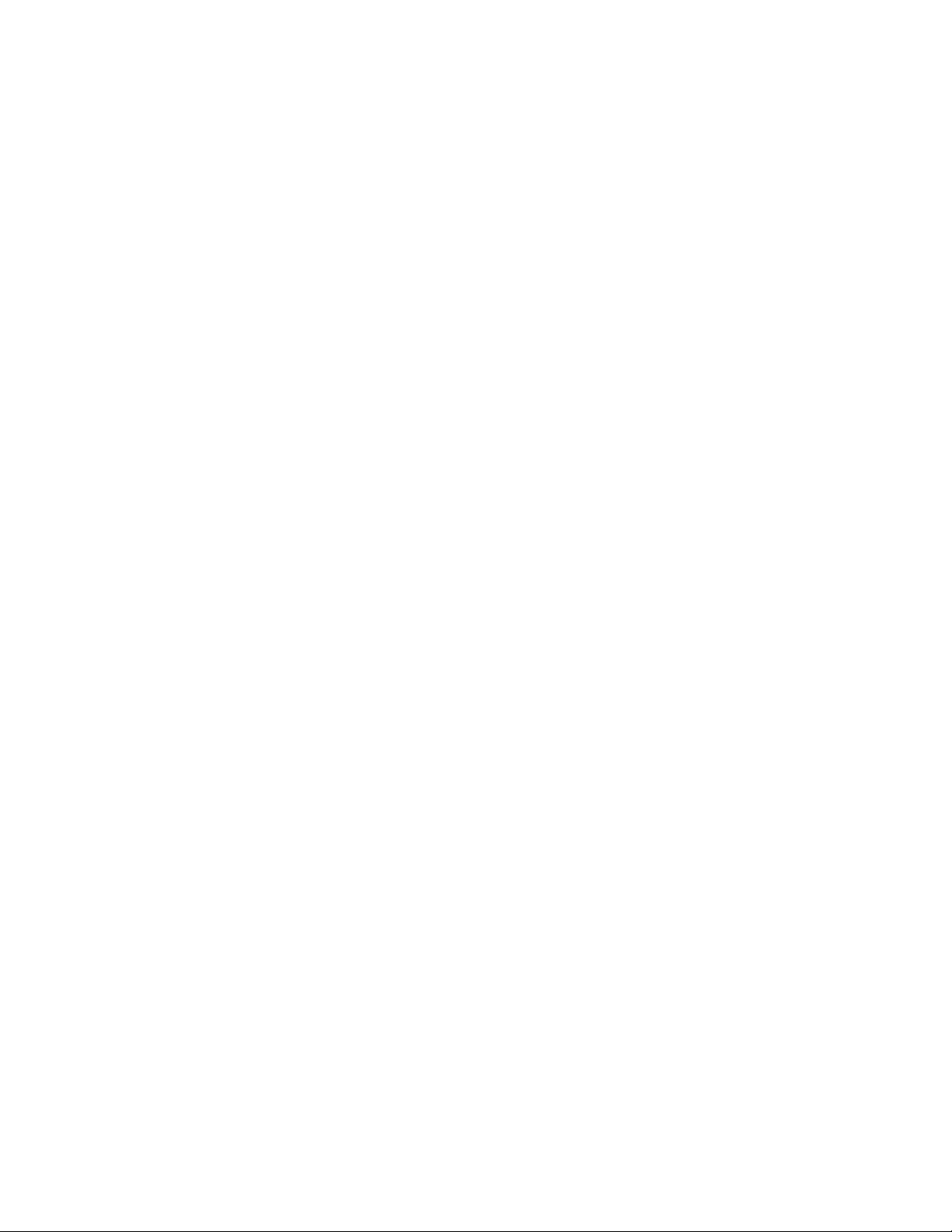
Notlar:
• Bir ağ kurulum sayfası veya menü ayarları sayfası yazdırabilir ve sonra IP adresini TCP/IP
bölümünde bulabilirsiniz. IP adresleri, 123.123.123.123 gibi nokta işareti ile ayrılan dört rakam
dizisinden oluşur.
• Bir proxy sunucu kullanıyorsanız, Web sayfasını doğru yüklemek için bir süreliğine devre dışı
bırakın.
2 Ayarlar >Kağıt Menüsü >Özel Türler seçeneğini tıklatın.
3 Özel kağıt türü adı seçin ve sonra özel bir kağıt türü seçin.
Not: Kullanıcı tanımlı tüm özel adlar için varsayılan fabrika kağıt türü Düz Kağıt'tır.
4 Gönder düğmesini tıklatın.
Bilgisayardaki yazıcı ayarlarını kullanma
İşletim sisteminize bağlı olarak Yerel Yazıcı Ayarları Yardımcı Programı'ndan veya Yazıcı Ayarları'ndan
Özel menüsüne erişin.
Özel bir kağıt türü atama
Yerleşik Web Sunucusu'nu kullanma
1
Bir Web tarayıcısı açın ve adres alanına yazıcının IP adresini yazın.
Notlar:
• Bir ağ kurulum sayfası veya menü ayarları sayfası yazdırabilir ve IP adresini TCP/IP bölümünde
bulabilirsiniz. IP adresleri, 123.123.123.123 gibi nokta işareti ile ayrılan dört rakam dizisinden oluşur.
• Bir proxy sunucu kullanıyorsanız, Web sayfasını doğru yüklemek için bir süreliğine devre dışı
bırakın.
2 Ayarlar >Kağıt Menüsü öğesini tıklatın.
3 Tepsi Yapılandırma bölümünden, bir kağıt kaynağı seçin ve sonra kağıt türü sütunu altında özel bir kağıt
türü seçin.
4 Gönder'i tıklatın.
Bilgisayardaki yazıcı ayarlarını kullanma
İşletim sisteminize bağlı olarak Yerel Yazıcı Ayarları Yardımcı Programı'ndan veya Yazıcı Ayarları'ndan
Kağıt menüsüne erişin.
21
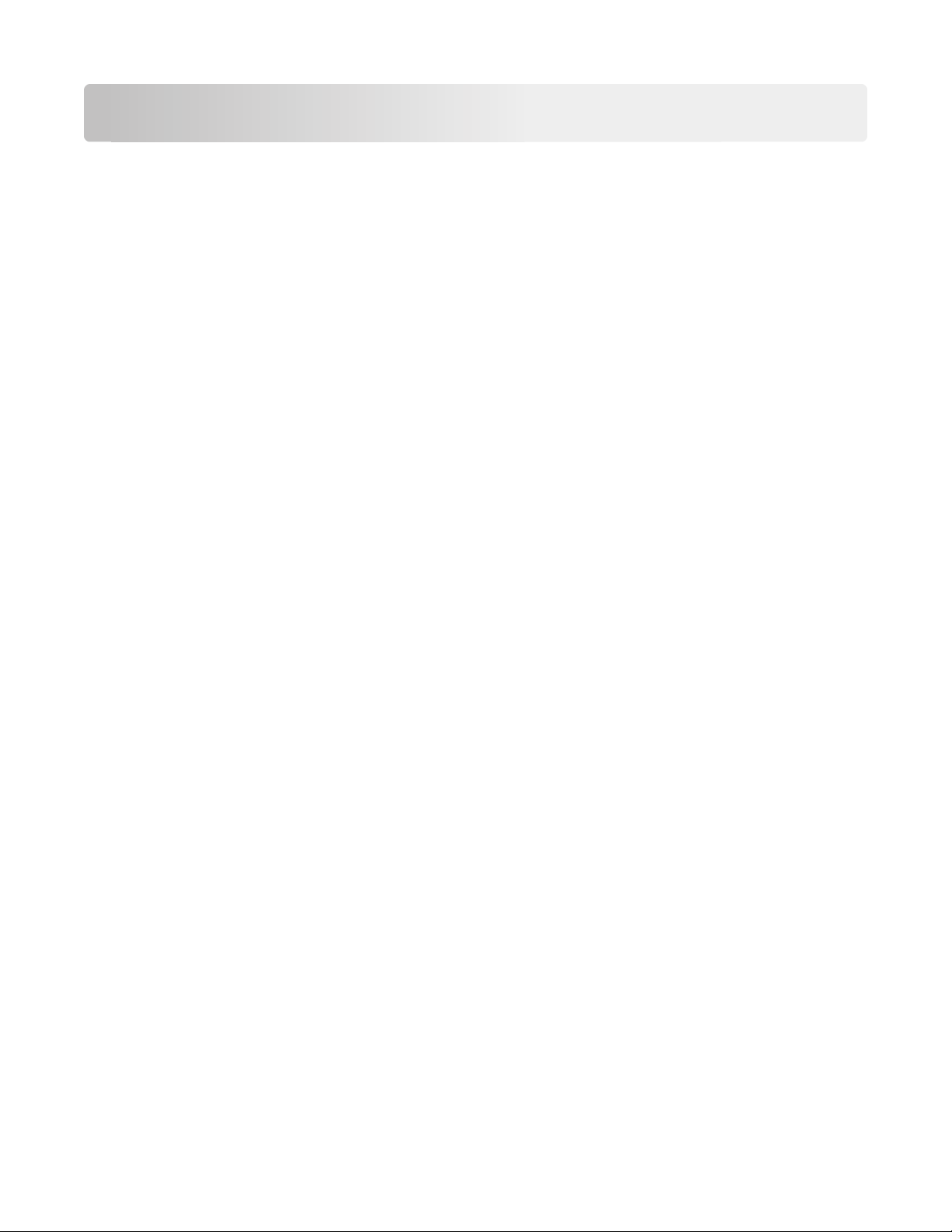
Yazdırılıyor
Belge yazdırma
Bir belge yazdırma
1 Yerleşik Web Sunucusundan veya bilgisayarınızdan, Kağıt menüsündeki kağıt boyutunu ve türünü tepsiye
yüklü kağıt ile eşleşecek şekilde ayarlayın.
Not: Yazıcı bir ağa bağlı değilse, Kağıt menüsüne işletim sisteminize bağlı olarak Yerel Yazıcı Ayarları
Yardımcı Programı veya Yazıcı Ayarları'nı kullanarak erişin.
2 Yazdırma işini gönderin.
Windows kullanıcıları için
a
Bir belge açıkken, File >Print (Dosya, Yazdır) öğelerini tıklatın.
b Özellikler, Tercihler, Seçenekler veya Ayarlar öğesini tıklatın.
c Gerekirse, ayarları değiştirin.
d Tamam >Yazdır öğelerini tıklatın.
Macintosh kullanıcıları için
a
Sayfa Ayarları iletişim kutusundaki ayarları özelleştirin.
1 Belge açıkken, Dosya >Sayfa Ayarları'nı seçin.
2 Bir kağıt boyutu seçin veya yüklenen kağıda uygun özel bir boyut oluşturun.
3 Tamam düğmesini tıklatın.
b Yazdır iletişim kutusundaki ayarları özelleştirin.
1 Belge açıkken, Dosya >Yazdır öğelerini seçin.
Gerekiyorsa, daha fazla seçenek için açıklama üçgenine tıklayın.
2 Gerekirse Yazdır iletişim kutusu ve açılır menülerdeki ayarları değiştirin.
Not: Belirli bir kağıt türüne yazdırmak için, kağıt türü ayarını yüklenen kağıtla aynı olacak
şekilde değiştirin veya doğru tepsi ya da besleyiciyi seçin.
3 Yazdır öğesini tıklatın.
Toner koyuluğunu ayarlama
Yerleşik Web Sunucusu'nu kullanma
1
Bir Web tarayıcısı açın ve adres alanına yazıcının IP adresini yazın.
Notlar:
• Bir ağ kurulum sayfası veya menü ayarları sayfası yazdırabilir ve IP adresini TCP/IP bölümünde
bulabilirsiniz. IP adresleri, 123.123.123.123 gibi nokta işareti ile ayrılan dört rakam dizisinden oluşur.
22
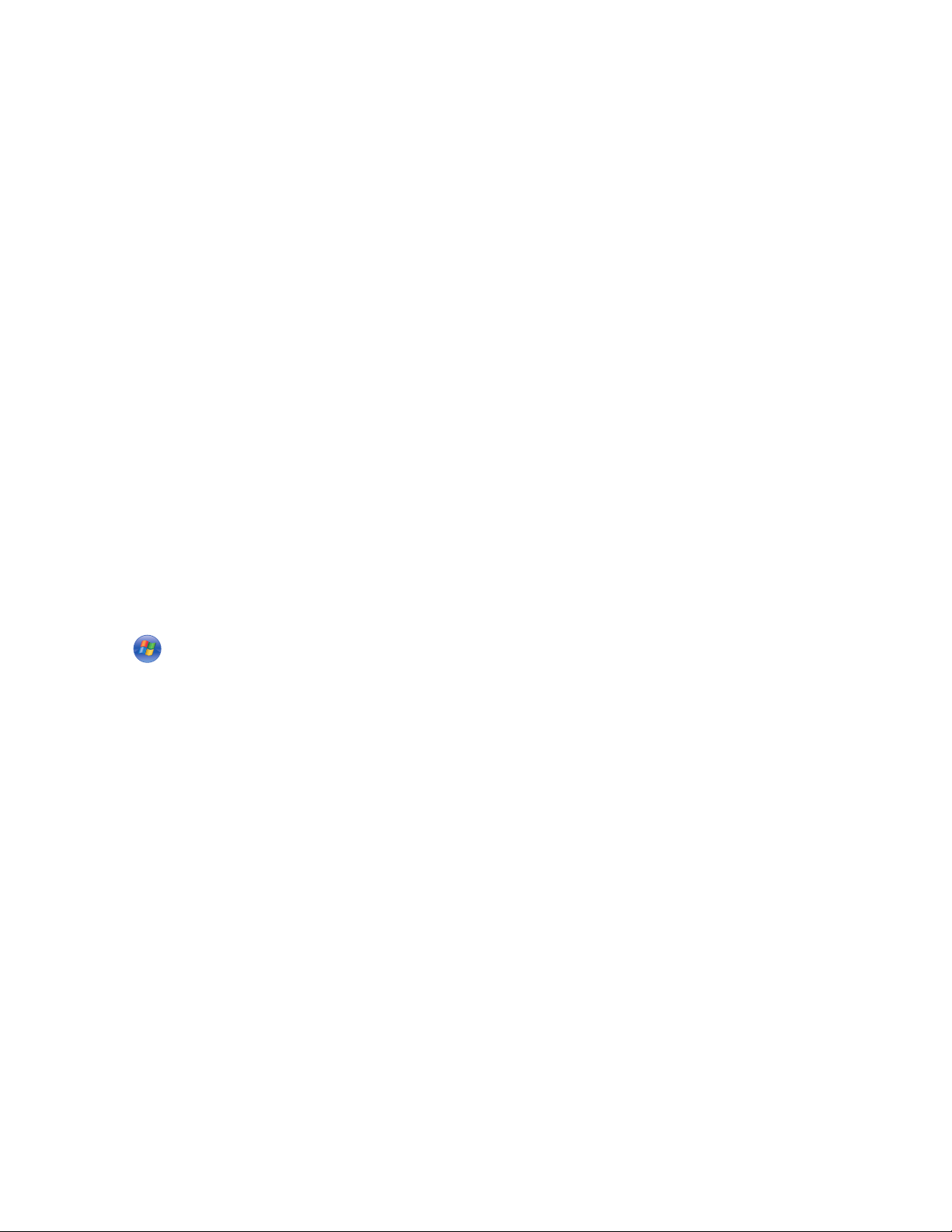
• Bir proxy sunucu kullanıyorsanız, Web sayfasını doğru yüklemek için bir süreliğine devre dışı
bırakın.
2 Sırasıyla Ayarlar >Yazdırma Ayarları >Kalite Menüsü öğelerini tıklatın.
3 Toner koyuluğu ayarını yapın.
4 Gönder düğmesini tıklatın.
Bilgisayardaki yazıcı ayarlarını kullanma
İşletim sisteminize bağlı olarak Yerel Yazıcı Ayarları Yardımcı Programı'ndan veya Yazıcı Ayarları'ndan
toner koyuluğu ayarlarını yapın.
Bir yazdırma işini iptal etme
Bilgisayardan bir yazdırma işi iptal etme
Windows kullanıcıları için
1 Yazıcılar klasörünü açın.
Windows 8 işletim sisteminde
Arama kısmında, çalıştır yazın ve şuraya gidin:
Uygulama listesi >Çalıştır > şunu yazın: yazıcıları denetle >Tamam
Windows 7 veya daha önceki sürümlerde
a düğmesini tıklatın veya Başlat düğmesini tıklatın ve sonra Çalıştır öğesini tıklatın.
b Arama Başlat veya Çalıştır iletişim kutusuna control printers yazın.
c Enter tuşuna basın veya Tamam düğmesini tıklatın.
2 Yazıcı simgesini çift tıklatın.
3 İptal etmek istediğiniz yazdırma işini seçin.
4 Sil düğmesini tıklatın.
Macintosh kullanıcıları için
1 Apple menüsünden aşağıdakilerden birine gidin:
• System Preferences (Sistem Tercihleri) >Print & Scan (Yazdır ve Tara) > yazıcınızı seçin >Open
Print Queue (Yazdırma Kuyruğunu Aç)
• System Preferences (Sistem Tercihleri) >Print & Fax (Yazdır ve Faksla) > yazıcınızı seçin >Open
Print Queue (Yazdırma Kuyruğunu Aç)
2 Yazıcı penceresinden, iptal etmek istediğiniz işi seçin ve ardından bu işi silin.
23
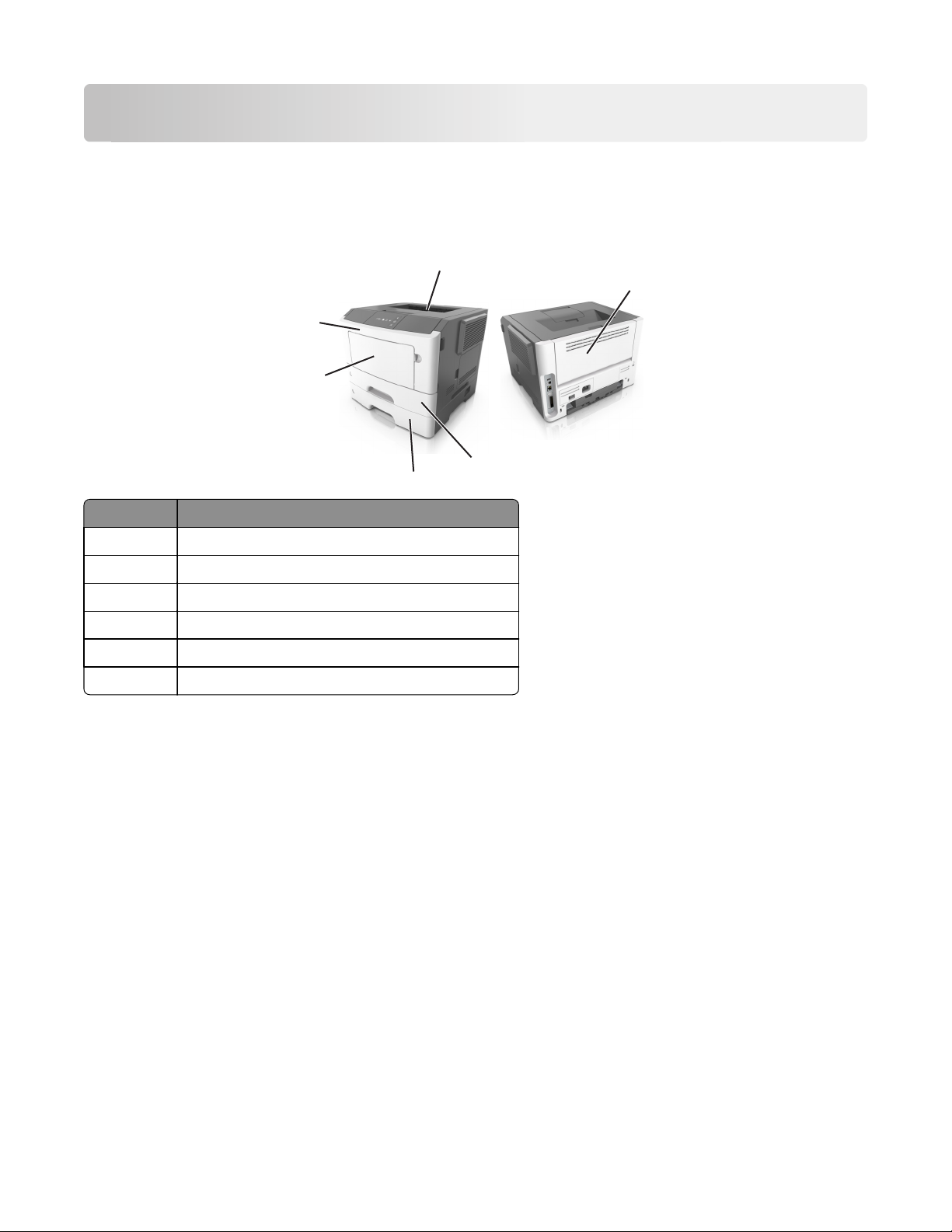
Sıkışmaları giderme
Sıkışma bölgelerine erişim
Sıkışma bölgelerine erişmek için kapakları açın ve tepsileri çıkarın.
1
6
5
3
4
Erişim alanı Açıklama
1 Standart sele
2
2 Arka kapak
3 Standart 250‑yapraklık tepsi (Tepsi 1)
4 İsteğe bağlı 250 veya 550 yapraklık tepsi (Tepsi 2)
5 Çok amaçlı besleyici kapağı
6 Ön kapak
Notlar:
• Sıkışma Yardımı Açık olarak ayarlandığında, sıkışan sayfa temizlendikten sonra yazıcı otomatik olarak
boş sayfaları veya kısmi baskılar içeren sayfaları standart kutuya temizler. Basılan çıktı yığınınızda
atılacak sayfa olup olmadığını kontrol edin.
• Sıkışma Giderme Açık veya Otomatik olarak ayarlandığında, yazıcı sıkışan sayfaları yeniden yazdırır.
Ancak, Otomatik ayarı sayfanın yazdırılacağını garantilemez.
24
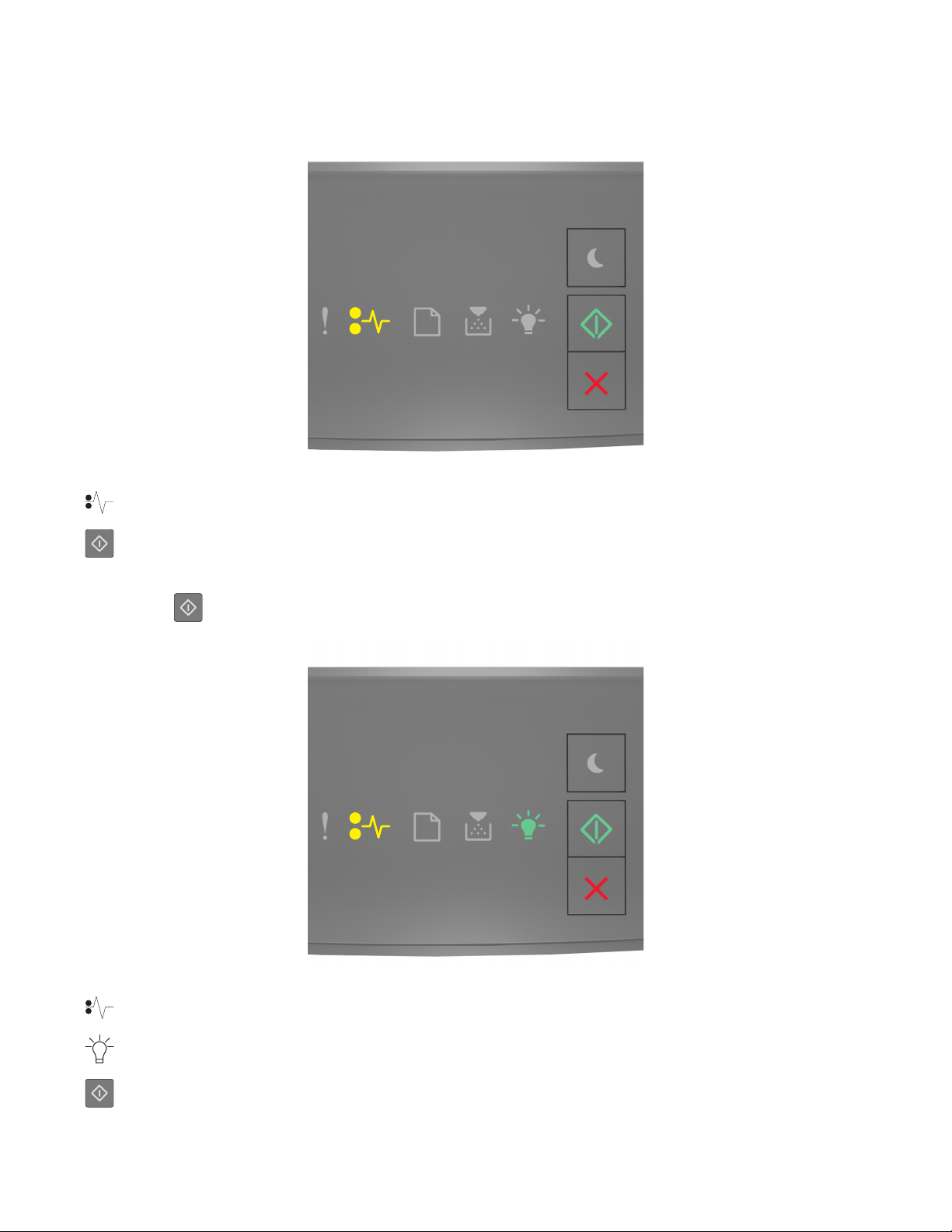
[x]‑sayfa sıkışması, ön kapağı açın. [20y.xx]
‑ Açık
‑ Açık
Yazıcı kontrol paneli ışık sekansı, yukarıdaki resimde gösterilen ışık sekansı ile eşleşiyorsa, ek ışık sekansını
görmek için
‑ Açık
düğmesine iki kere hızlıca basın.
‑ Açık
‑ Açık
25

Ek ışık sekansı, yukarıdaki resimde gösterilen ışık sekansı ile eşleşiyorsa, şunları yapın.
DİKKAT—SICAK YÜZEY: Yazıcının içi sıcak olabilir. Sıcak bir yüzeyin neden olabileceği bir
yaralanma riskini azaltmak için, dokunmadan önce yüzeyin soğumasını bekleyin.
1 Yazıcının sağ tarafındaki düğmeye basın ve ön kapağı açın.
1
2
2 Kolu kullanarak toner kartuşunu dışarı doğru çekin.
3 Yeşil kulpu kaldırın ve sonra görüntüleme ünitesini yazıcıdan çıkarın.
Uyarı—Hasar Tehlikesi: Fotokondüktör silindirine dokunmayın. Dokunmanız gelecekteki yazdırma
işlerinde yazdırma kalitesini etkileyebilir.
26

4 Görüntüleme ünitesini düz ve pürüzsüz bir zemine yerleştirin.
Uyarı—Hasar Tehlikesi: Görüntüleme ünitesini 10 dakikadan daha uzun süre doğrudan ışık altında
bırakmayın. Uzun süreli ışığa maruz kalması, yazdı rma kalitesi sorunlarına neden olabilir.
5 Yazıcının önündeki yeşil kapağı kaldırın.
6 Sıkışmış kağıdı her iki taraftan sıkıca tutup, yavaşça dışarı çekin.
Not: Tüm kağıt parçalarının çıkarıldığından emin olun.
27

7 Görüntüleme ünitesinin yan raylarındaki okları yazıcının içindeki yan raylarda bulunan oklarla hizalayın ve
ardından görüntüleme ünitesini yazıcıya takın.
8 Toner kartuşunun yan raylarını yazıcının içindeki yan raylarda bulunan oklarla hizalayın ve ardından
kartuşu yazıcıya takın.
9 Ön kapağı kapatın.
10 Yazıcı kontrol panelinde, mesajı temizlemek ve yazdırmaya devam etmek için düğmesine basın.
28

[x]‑sayfa sıkışması, arka kapağı açın. [20y.xx]
‑ Açık
‑ Açık
Yazıcı kontrol paneli ışık sekansı, yukarıdaki resimde gösterilen ışık sekansı ile eşleşiyorsa, ek ışık sekansını
görmek için
‑ Açık
düğmesine iki kere hızlıca basın.
‑ Açık
‑ Açık
29

Ek ışık sekansı, yukarıdaki resimde gösterilen ışık sekansı ile eşleşiyorsa, şunları yapın.
1 Yazıcının sağ tarafındaki düğmeye basın ve ön kapağı açın.
1
2
2 Arka kapağı dikkatli bir şekilde aşağı çekin.
DİKKAT—SICAK YÜZEY: Yazıcının içi sıcak olabilir. Sıcak bir bileşenin neden olabileceği
yaralanma riskini azaltmak için, dokunmadan önce yüzeyin soğumasını bekleyin.
3 Sıkışmış kağıdı her iki taraftan sıkıca tutup, yavaşça dışarı çekin.
Not: Tüm kağıt parçalarının çıkarıldığından emin olun.
30

4 Arka ve ön kapakları kapatın.
5 Yazıcı kontrol panelinde, mesajı temizlemek ve yazdırmaya devam etmek için düğmesine basın.
[x]‑sayfa sıkışması, standard kutuyu
temizleyin. [20y.xx]
‑ Açık
‑ Açık
31

Yazıcı kontrol paneli ışık sekansı, yukarıdaki resimde gösterilen ışık sekansı ile eşleşiyorsa, ek ışık sekansını
görmek için
‑ Açık
‑ Açık
düğmesine iki kere hızlıca basın.
‑ Açık
Ek ışık sekansı, yukarıdaki resimde gösterilen ışık sekansı ile eşleşiyorsa, şunları yapın.
1 Sıkışmış kağıdı her iki taraftan sıkıca tutup, yavaşça dışarı çekin.
Not: Tüm kağıt parçalarının çıkarıldığından emin olun.
2 Yazıcı kontrol panelinde, mesajı temizlemek ve yazdırmaya devam etmek için düğmesine basın.
32

[x]‑sayfa sıkışması, dupleksi temizlemek için tepsi 1'i
çıkarın. [23y.xx]
‑ Açık
‑ Açık
Yazıcı kontrol paneli ışık sekansı, yukarıdaki resimde gösterilen ışık sekansı ile eşleşiyorsa, ek ışık sekansını
görmek için
Ek ışık sekansı
Işık sekansı
‑ Açık
‑ Açık
‑ Açık
düğmesine iki kere hızlıca basın.
33

Işık sekansı
‑ Açık
‑ Yanıp Sönüyor
‑ Açık
‑ Açık
‑ Açık
‑ Açık
Ek ışık sekansı, yukarıdaki resimlerdeki ışık sekanslarından biriyle eşleşiyorsa, şunları yapın.
DİKKAT—SICAK YÜZEY: Yazıcının içi sıcak olabilir. Sıcak bir yüzeyin neden olabileceği bir
yaralanma riskini azaltmak için, dokunmadan önce yüzeyin soğumasını bekleyin.
1 Tepsiyi tamamen dışarı çekin.
34

2 Mavi açma kolunun yerini bulun ve aşağı doğru iterek sıkışan kağıdı serbest bırakın.
Not: Sıkışan kağıt önlü arkalı yazdırma bölgesinde görünmüyorsa, arka kapağı açın ve sonra yavaşça
sıkışan kağıdı çıkarın. Tüm kağıt parçalarının çıkarıldığından emin olun.
3 Sıkışmış kağıdı her iki taraftan sıkıca tutup, yavaşça dışarı çekin.
Not: Tüm kağıt parçalarının çıkarıldığından emin olun.
4 Tepsiyi takın.
5 Yazıcı kontrol panelinde, mesajı temizlemek ve yazdırmaya devam etmek için düğmesine basın.
35
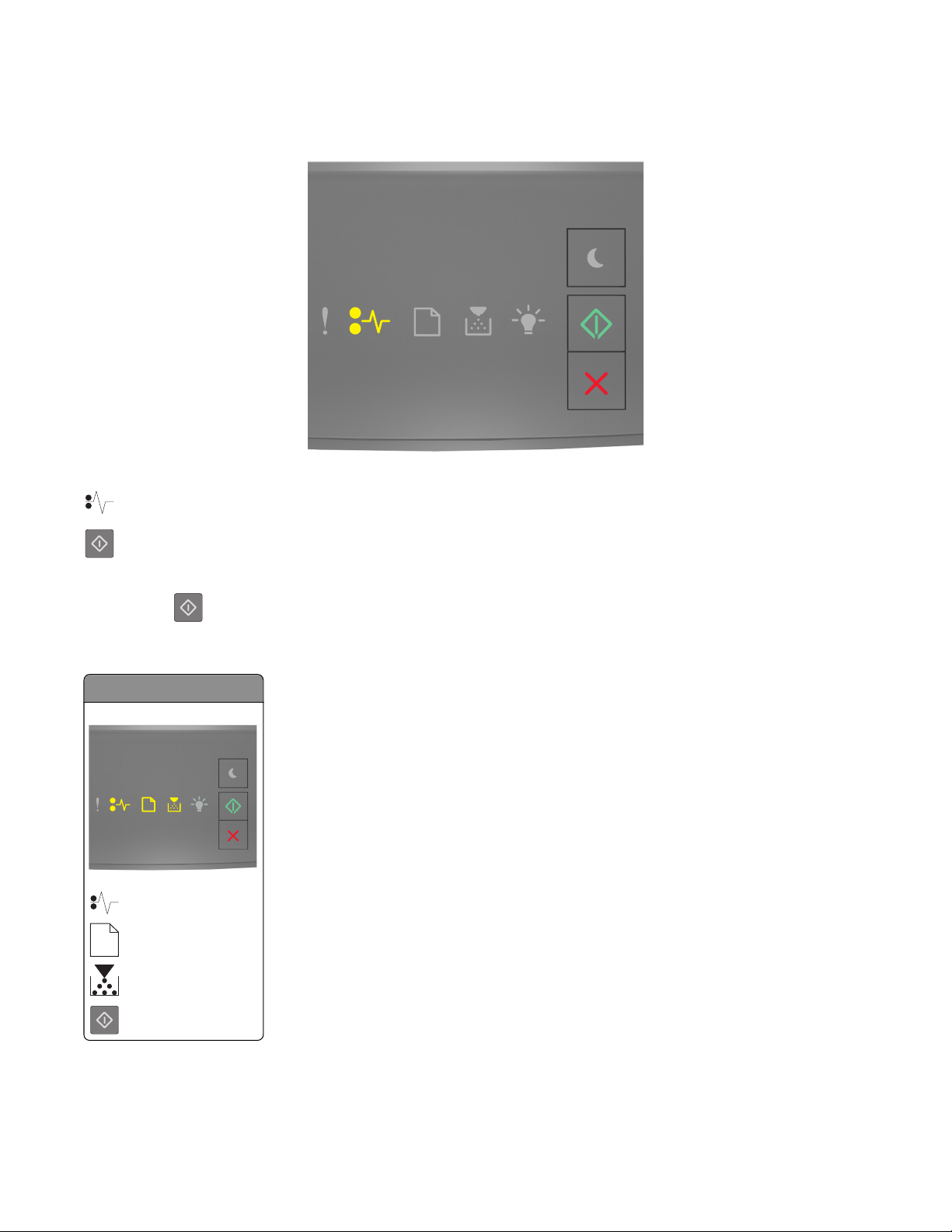
[x]‑sayfa sıkışması, tepsiyi çıkarın [x]. [24y.xx]
‑ Açık
‑ Açık
Yazıcı kontrol paneli ışık sekansı, yukarıdaki resimde gösterilen ışık sekansı ile eşleşiyorsa, ek ışık sekansını
görmek için
düğmesine iki kere hızlıca basın.
Ek ışık sekansı
Işık sekansı
‑ Açık
‑ Açık
‑ Açık
‑ Açık
36
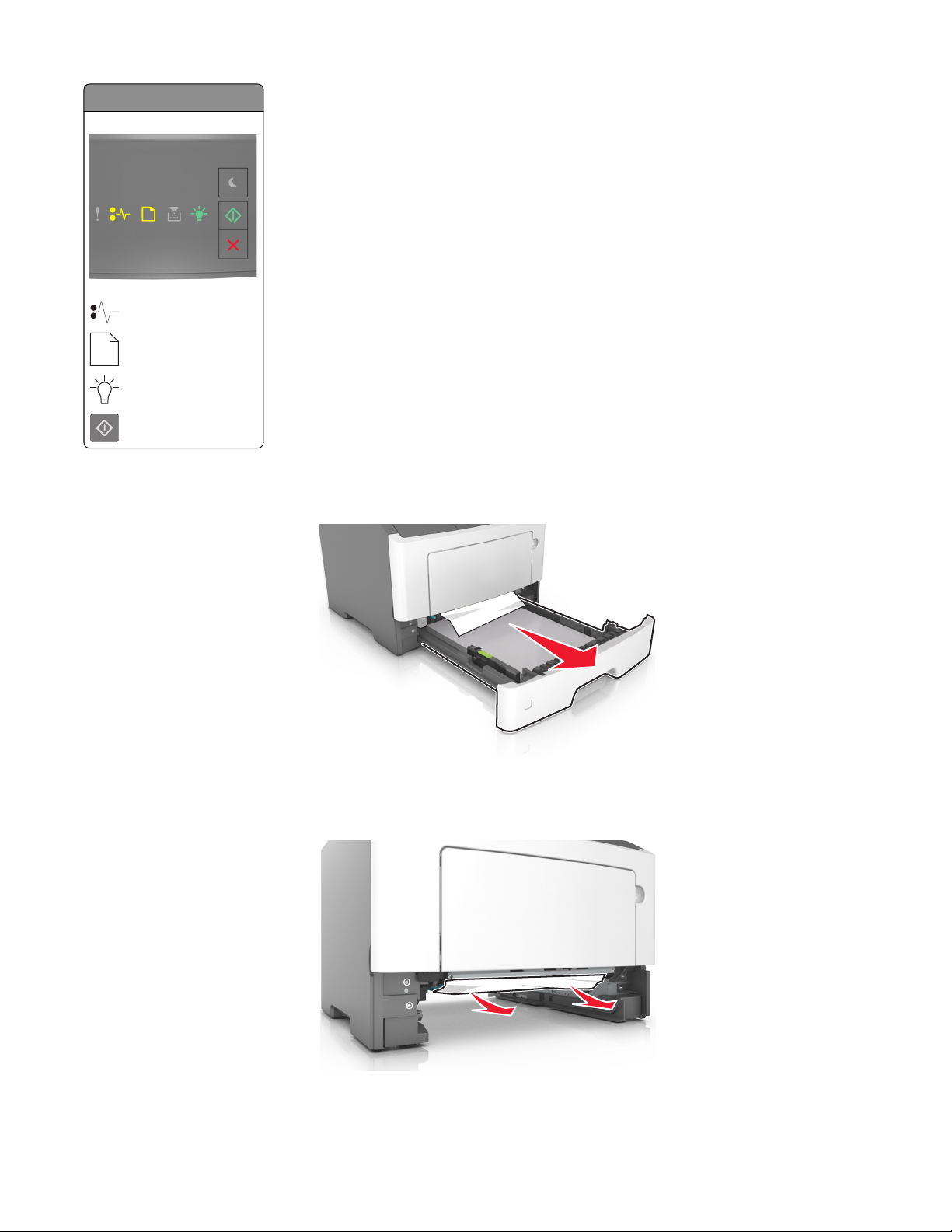
Işık sekansı
‑ Açık
‑ Açık
‑ Açık
‑ Açık
Ek ışık sekansı, yukarıdaki resimlerdeki ışık sekanslarından biriyle eşleşiyorsa, şunları yapın.
1 Tepsiyi tamamen dışarı çekin.
2 Sıkışmış kağıdı her iki taraftan sıkıca tutup, yavaşça dışarı çekin.
Not: Tüm kağıt parçalarının çıkarıldığından emin olun.
37
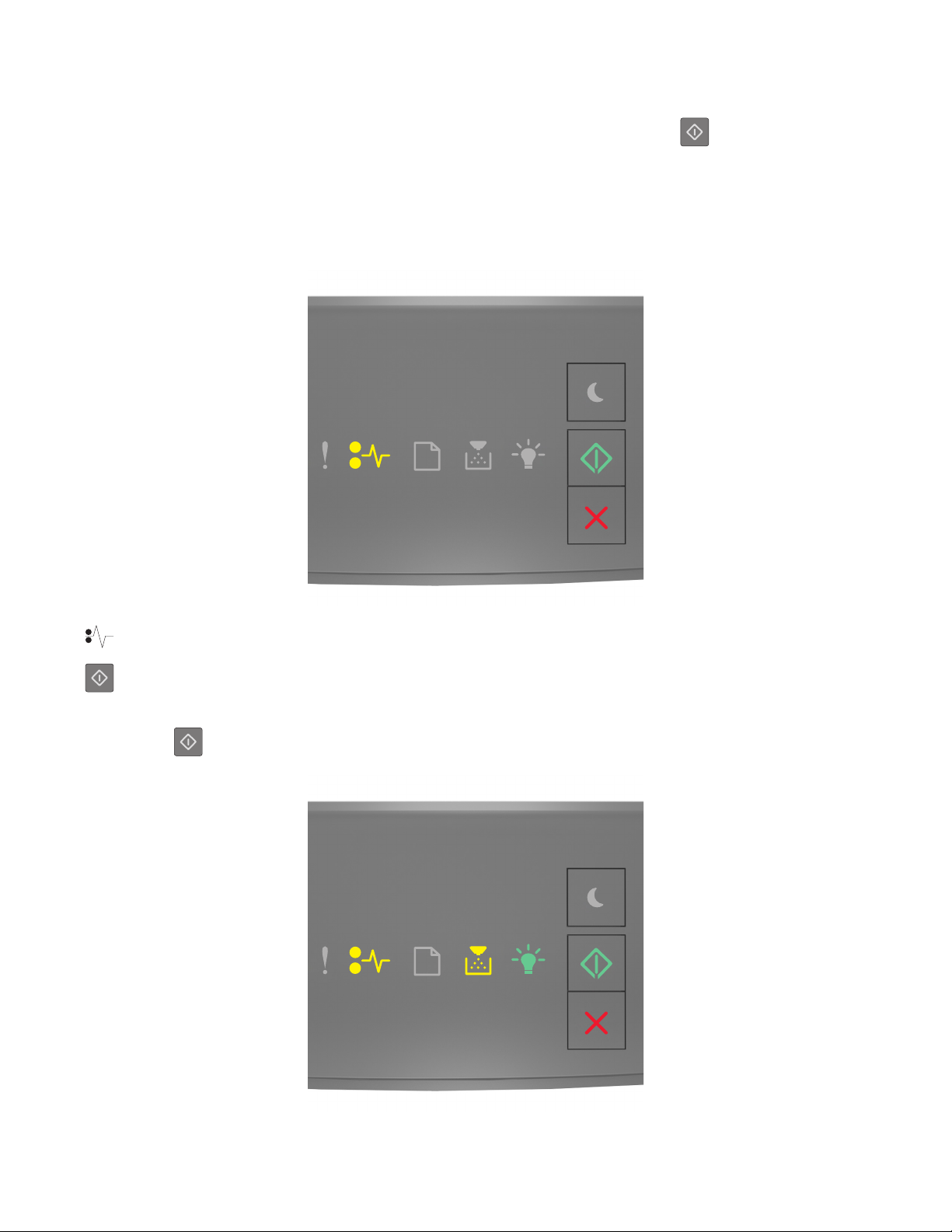
3 Tepsiyi takın.
4 Yazıcı kontrol panelinde, mesajı temizlemek ve yazdırmaya devam etmek için düğmesine basın.
[x]‑sayfa sıkışması, manuel besleyiciyi
temizleyin. [250.xx]
‑ Açık
‑ Açık
Yazıcı kontrol paneli ışık sekansı, yukarıdaki resimde gösterilen ışık sekansı ile eşleşiyorsa, ek ışık sekansını
görmek için
düğmesine iki kere hızlıca basın.
38

‑ Açık
‑ Açık
‑ Açık
‑ Açık
Ek ışık sekansı, yukarıdaki resimde gösterilen ışık sekansı ile eşleşiyorsa, şunları yapın.
1 Çok amaçlı besleyiciden sıkışmış kağıdı her iki taraftan sıkıca tutup, yavaşça dışarı çekin.
Not: Tüm kağıt parçalarının çıkarıldığından emin olun.
2 Kağıtları ileri geri esnetip gevşetin ve ardından havalandırın. Kağıtları katlamayın veya buruşturmayın.
Kenarları düz bir yüzeyde düzleştirin.
3 Kağıdı çok amaçlı besleyiciye yeniden yerleştirin.
Not: Kağıt kılavuzunun kağıdın kenarına hafifçe dayandığından emin olun.
4 Yazıcı kontrol panelinde, mesajı temizlemek ve yazdırmaya devam etmek için düğmesine basın.
39

Yazıcı mesajlarını anlama
Toner kartuşu mesajları
Kartuş, görüntüleme ünitesi eşleşmiyor [41.xy]
- Açık
- Açık
‑ Yavaşça yanıp sönüyor
‑ Yavaşça yanıp sönüyor
Yazıcı kontrol paneli ışık sekansı, yukarıdaki resimde gösterilen ışık sekansı ile eşleşiyorsa, şunları yapın:
1 Toner kartuşunun ve görüntüleme ünitesinin MICR (Manyetik Görüntüleme İçeriği Kaydı) veya MICR dışı
sarf malzemeleri olup olmadığını kontrol edin.
Not: Desteklenen sarf malzemelerinin listesi için, yazıcıyı satın aldığınız yere başvurun.
2 Toner kartuşunu veya görüntüleme ünitesini her ikisi de MICR veya MICR dışı sarf malzemesi olarak
değiştirin.
Notlar:
• Yazdırma kontrolleri ve diğer benzer belgeler için MICR toner kartuşu ve görüntüleme ünitesi kullanın.
• Normal yazdırma işleri için MICR dışı toner kartuşu ve görüntüleme ünitesi kullanın.
40

Kartuş az [88.xx]
‑ Açık
‑ Açık
Yazıcı kontrol paneli ışık sekansı, yukarıdaki resimde gösterilen ışık sekansı ile eşleşiyorsa, bir toner kartuşu
sipariş etmeniz gerekebilir. Gerekirse, yazdırma işlemine devam etmek için yazıcı kontrol panelindeki
düğmesine basın.
Kartuş bitmek üzere [88.xy]
‑ Yavaşça yanıp sönüyor
41

‑ Açık
‑ Açık
Yazı kontrol paneli ışık sekansı, yukarıdaki resimde gösterilen ışık sekansı ile eşleşiyorsa, yazdırma işlemine
devam etmek için, gerekirse, yazıcı kontrol panelindeki
Kartuş çok az [88.xy]
düğmesine basın.
‑ Yanıp Sönüyor
‑ Açık
‑ Açık
Yazıcı kontrol paneli ışık sekansı, yukarıdaki resimde gösterilen ışık sekansı ile eşleşiyorsa, toner kartuşu en
kısa sürede değiştirmeniz gerekir. Daha fazla bilgi için, Kullanıcı Kılavuzu içindeki "Sarf malzemelerini
değiştirme" konusuna bakın.
Gerekirse, yazdırma işlemine devam etmek için yazıcı kontrol panelindeki
düğmesine basın.
42

Yazıcı Üreticisinden olmayan kartuş, Kullanıcı Kılavuzu'na bakın [33.xy]
‑ Yanıp Sönüyor
‑ Yanıp Sönüyor
‑ Yanıp Sönüyor
‑ Açık
Yazıcı kontrol paneli ışık sekansının yukarıdaki resimde gösterilen ışık sekansı ile eşleşmesi durumunda
yazıcı, yazıcıya takılı olan tanınmayan bir sarf malzemesi veya parça tespit etmiş demektir.
Yazıcınız orijinal sarf malzemeleri ve parçaları kullanılacak şekilde tasarlanmıştır. Başka marka sarf
malzemesi veya parça kullanılması, yazıcının ve görüntüleme bileşenlerinin performansını, güvenilirliğini veya
ömrünü etkileyebilir.
Uyarı—Hasar Tehlikesi: Başka marka sarf malzemelerinin veya parçaların kullanılması, garanti kapsamı
etkileyebilir. Başka marka sarf malzemelerinin veya parçaların kullanılması nedeniyle oluşan hasarlar
garanti kapsamında değildir.
Tüm ömür göstergeleri, sarf malzemeleri ve parçalarıyla çalışacak şekilde tasarlanmıştır ve başka marka sarf
malzemeleri ile parçalar kullanılması öngörülemeyen sonuçlara yol açabilir. Görüntüleme bileşeninin
öngörülen ömründen fazla kullanılması, yazıcınıza veya ilişkili bileşenlerine zarar verebilir.
Bu risklerin tümünü veya bir bölümünü kabul edip yazıcınızda orijinal olmayan sarf malzemeleri ya da parçalar
kullanarak devam etmek için,
sekansını giderin.
Not: Desteklenen sarf malzemeleri için Web sitemizi ziyaret edin.
ve düğmelerine aynı anda en az üç saniye boyunca basarak ışık
nı
43

Kartuşu değiştirin, 0 sayfa kaldı (yaklaşık) [88.xy]
- Açık
- Açık
Yazıcı kontrol paneli ışık sekansı, yukarıdaki resimde gösterilen ışık sekansı ile eşleşiyorsa, ek ışık sekansını
görmek için
düğmesine iki kere hızlıca basın.
- Açık
- Yanıp Sönüyor
- Açık
44

Ek ışık sekansı, yukarıdaki resimde gösterilen ışık sekansı ile eşleşiyorsa, toner kartuşunu takın. Daha fazla
bilgi için, sarf malzemesiyle gelen yönerge sayfasına bakın veya Kullanıcı Kulavuzu'nun "Sarf malzemelerini
değiştirme" bölümüne bakın.
Not: Yedek toner kartuşunuz yoksa, Web sitemizi ziyaret edin veya yazıcıyı satın aldığınız yere başvurun.
Kartuşu değiştirin, yazıcı bölgesi uyuşmuyor [42.xy]
- Açık
- Açık
Yazıcı kontrol paneli ışık sekansı, yukarıdaki resimde gösterilen ışık sekansı ile eşleşiyorsa, ek ışık sekansını
görmek için
düğmesine iki kere hızlıca basın.
45

- Açık
- Yanıp Sönüyor
- Açık
Ek ışık sekansı, yukarıdaki resimde gösterilen ışık sekansı ile eşleşiyorsa, uygun bir toner kartuşu takın.
Eksik veya yanıt vermeyen kartuşu geri takın [31.xy]
‑ Açık
‑ Açık
46

Yazıcı kontrol paneli ışık sekansı, yukarıdaki resimde gösterilen ışık sekansı ile eşleşiyorsa, ek ışık sekansını
görmek için
‑ Açık
‑ Açık
düğmesine iki kere hızlıca basın.
‑ Açık
Ek ışık sekansı, yukarıdaki resimde gösterilen ışık sekansı ile eşleşiyorsa, aşağıdakilerden bir veya daha
fazlasını deneyin:
• Toner kartuşunu çıkarın ve geri takın.
• Toner kartuşunu çıkarın ve yeni bir kartuş takın. Daha fazla bilgi için, sarf malzemesiyle birlikte gelen
yönerge sayfasına bakın.
47

Desteklenmeyen kartuşu değiştirin [32.xy]
- Açık
- Açık
- Açık
- Açık
Yazıcı kontrol paneli ışık sekansı, yukarıdaki resimde gösterilen ışık sekansı ile eşleşiyorsa, toner kartuşunu
çıkarın ve desteklenen bir kartuş takın. Daha fazla bilgi için, sarf malzemesiyle birlikte gelen yönerge sayfasına
bakın.
Not: Yedek toner kartuşunuz yoksa, Web sitemizi ziyaret edin veya yazıcıyı satın aldığınız yere başvurun.
48
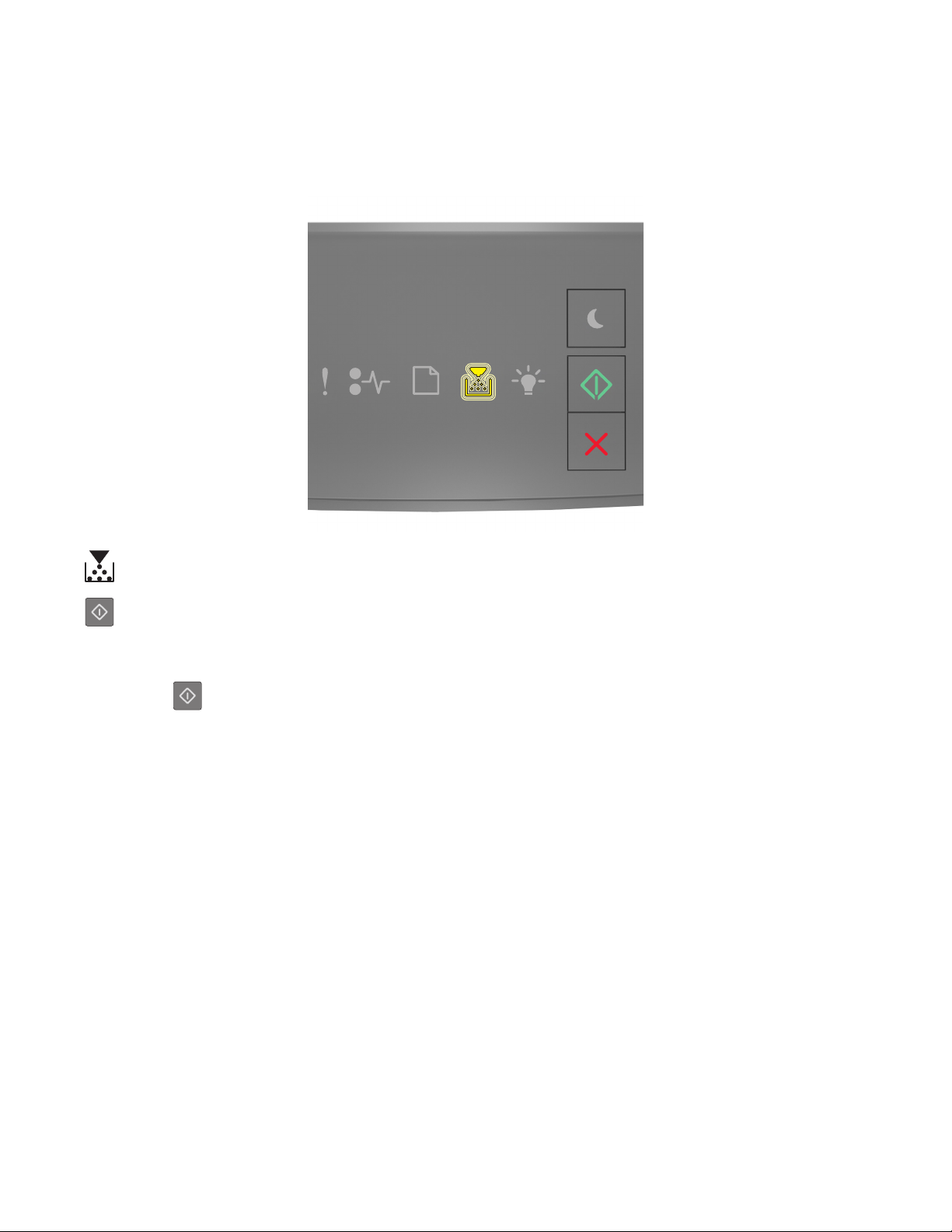
Görüntüleme ünitesi mesajları
Görüntüleme ünitesi az [84.xy]
‑ Yanıp Sönüyor
‑ Açık
Yazıcı kontrol paneli ışık sekansı, yukarıdaki resimde gösterilen ışık sekansı ile eşleşiyorsa, bir görüntüleme
ünitesi sipariş etmeniz gerekebilir. Gerekirse, yazdırma işlemine devam etmek için yazıcı kontrol
panelindeki
düğmesine basın.
49

Görüntüleme ünitesi azalıyor [84.xy]
‑ Yavaşça yanıp sönüyor
‑ Yanıp Sönüyor
‑ Açık
Yazı kontrol paneli ışık sekansı, yukarıdaki resimde gösterilen ışık sekansı ile eşleşiyorsa, yazdırma işlemine
devam etmek için, gerekirse, yazıcı kontrol panelindeki
düğmesine basın.
Görüntüleme ünitesi çok az [84.xy]
50
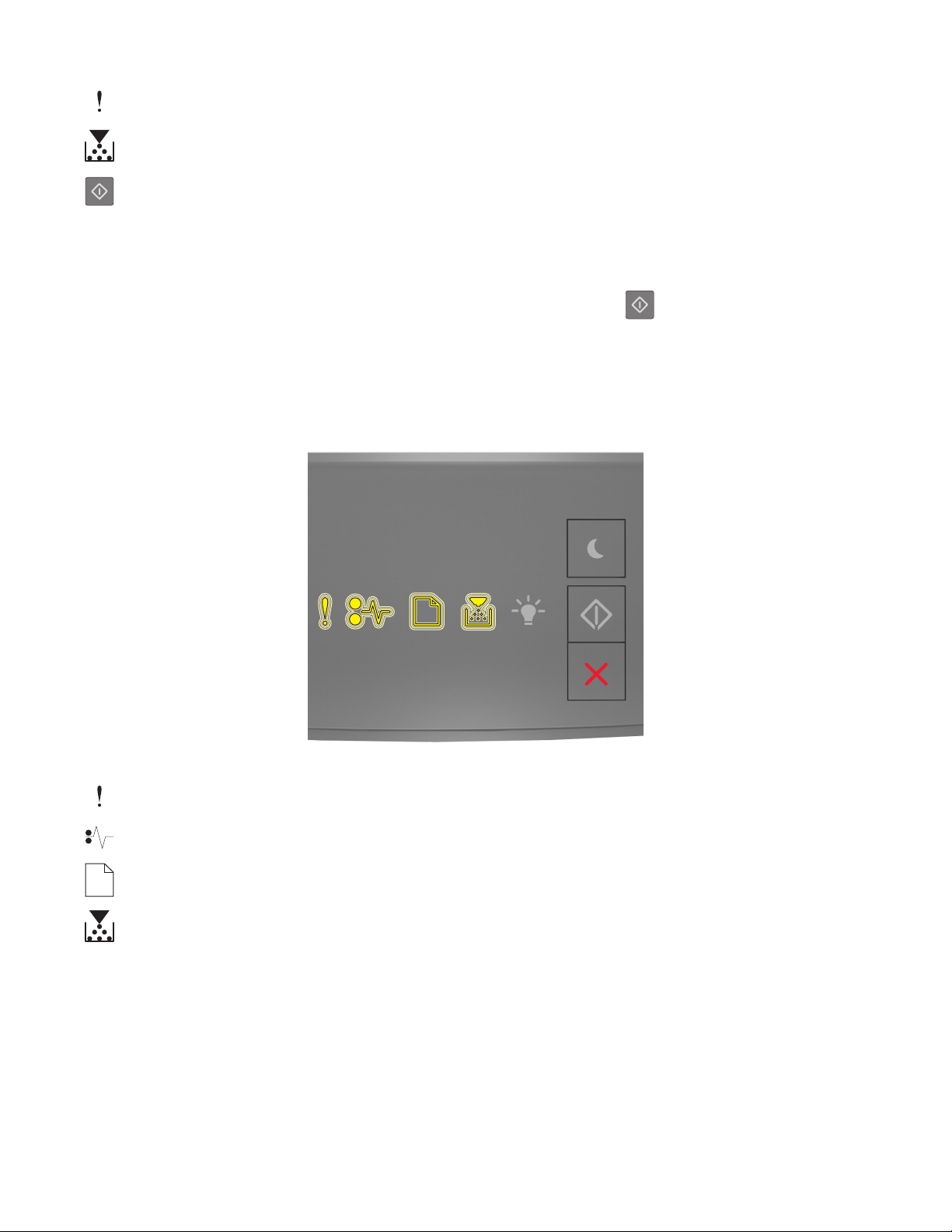
‑ Yanıp Sönüyor
‑ Yanıp Sönüyor
‑ Açık
Yazıcı kontrol paneli ışık sekansı, yukarıdaki resimde gösterilen ışık sekansı ile eşleşiyorsa, görüntüleme
ünitesini en kısa sürede değiştirmeniz gerekir. Daha fazla bilgi için, Kullanıcı Kılavuzu içindeki "Sarf
malzemelerini değiştirme" konusuna bakın.
Gerekirse, yazdırma işlemine devam etmek için yazıcı kontrol panelindeki
düğmesine basın.
Yazıcı Üreticisinden olmayan görüntüleme ünitesi, Kullanıcı Kılavuzu'na bakın [33.xy]
‑ Yanıp Sönüyor
‑ Yanıp Sönüyor
‑ Yanıp Sönüyor
‑ Yanıp Sönüyor
Yazıcı kontrol paneli ışık sekansının yukarıdaki resimde gösterilen ışık sekansı ile eşleşmesi durumunda
yazıcı, yazıcıya takılı olan tanınmayan bir sarf malzemesi veya parça tespit etmiş demektir.
51
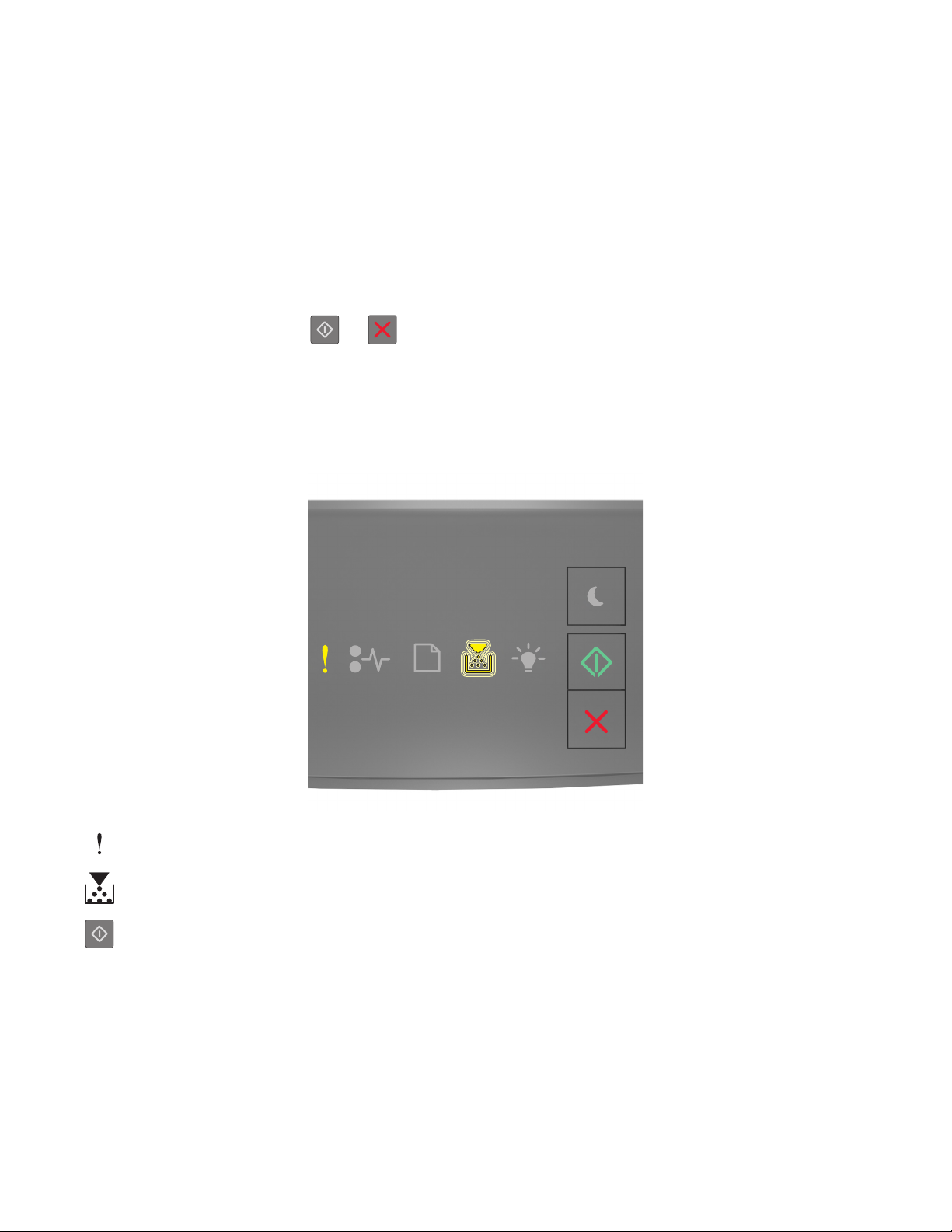
Yazıcınız orijinal sarf malzemeleri ve parçaları kullanılacak şekilde tasarlanmıştır. Başka marka sarf
malzemesi veya parça kullanılması, yazıcının ve görüntüleme bileşenlerinin performansını, güvenilirliğini veya
ömrünü etkileyebilir.
Uyarı—Hasar Tehlikesi: Başka marka sarf malzemelerinin veya parçaların kullanılması, garanti kapsamını
etkileyebilir. Başka marka sarf malzemelerinin veya parçaların kullanılması nedeniyle oluşan hasarlar
garanti kapsamında değildir.
Tüm ömür göstergeleri, sarf malzemeleri ve parçalarıyla çalışacak şekilde tasarlanmıştır ve başka marka sarf
malzemeleri ile parçalar kullanılması öngörülemeyen sonuçlara yol açabilir. Görüntüleme bileşeninin
öngörülen ömründen fazla kullanılması, yazıcı
Bu risklerin tümünü veya bir bölümünü kabul edip yazıcınızda orijinal olmayan sarf malzemeleri ya da parçalar
nıza veya ilişkili bileşenlerine zarar verebilir.
kullanmaya devam etmek için,
sekansını giderin.
Not: Desteklenen sarf malzemeleri için Web sitemizi ziyaret edin.
ve düğmelerine aynı anda en az dört saniye boyunca basarak ışık
Görüntüleme ünitesini değiştirin, 0 sayfa kaldı (yaklaşık) [84.xy]
- Açık
- Yanıp Sönüyor
- Açık
Yazıcı kontrol paneli ışık sekansı, yukarıdaki resimde gösterilen ışık sekansı ile eşleşiyorsa, görüntüleme
ünitesini değiştirin. Daha fazla bilgi için, sarf malzemesiyle birlikte gelen yönerge sayfasına bakın.
Not: Yedek görüntüleme üniteniz yoksa Web sitemizi ziyaret edin veya yazıcıyı satın aldığınız yere
başvurun.
52
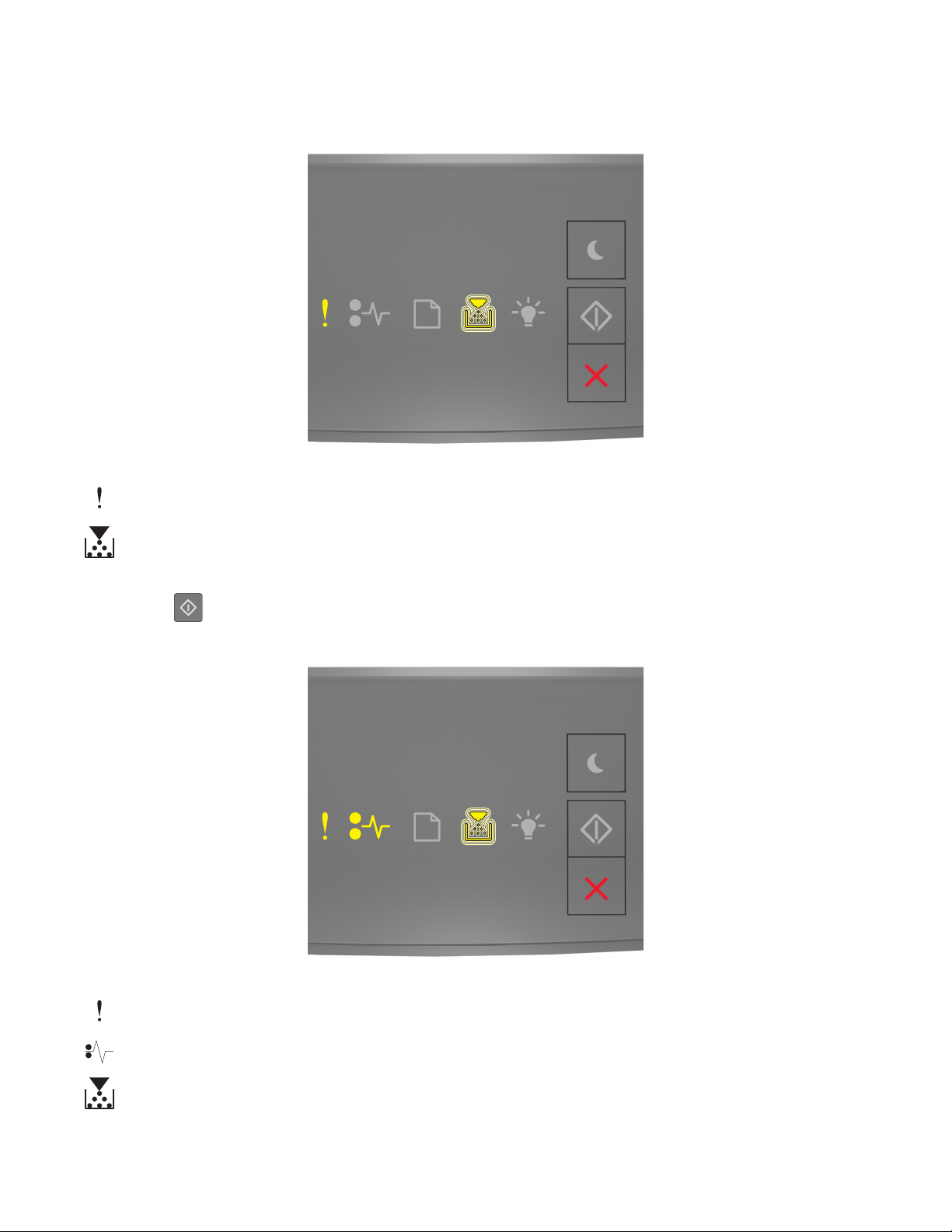
Eksik veya yanıt vermeyen görüntüleme ünitesini geri takın [31.xy]
‑ Açık
‑ Yanıp Sönüyor
Yazıcı kontrol paneli ışık sekansı, yukarıdaki resimde gösterilen ışık sekansı ile eşleşiyorsa, ek ışık sekansını
görmek için
düğmesine iki kere hızlıca basın.
‑ Açık
‑ Açık
‑ Yanıp Sönüyor
53
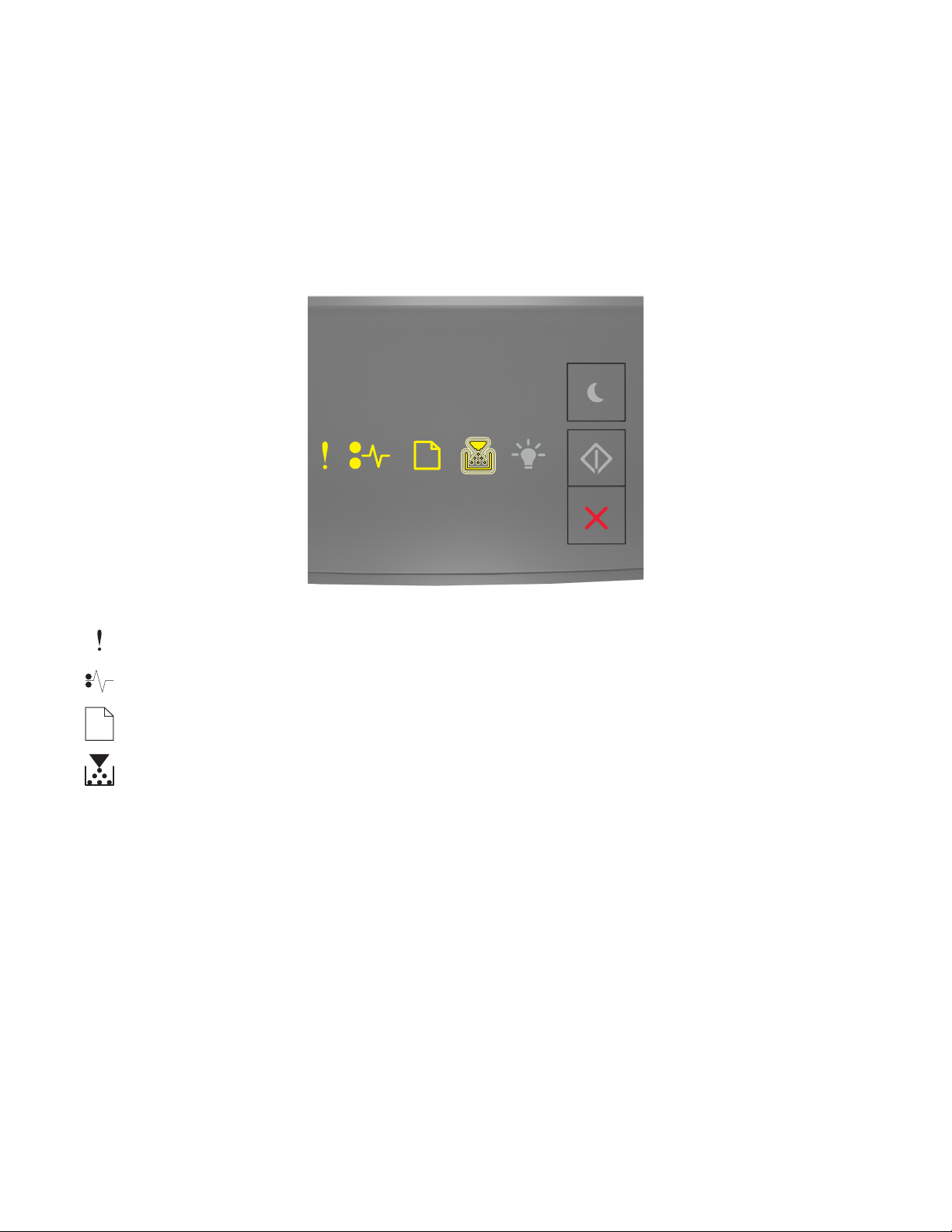
Ek ışık sekansı, yukarıdaki resimde gösterilen ışık sekansı ile eşleşiyorsa, aşağıdakilerden bir veya daha
fazlasını deneyin:
• Görüntüleme ünitesini çıkarın ve geri takın.
• Görüntüleme ünitesini çıkarın ve yeni bir ünite takın. Daha fazla bilgi için, sarf malzemesiyle birlikte gelen
yönerge sayfasına bakın.
Desteklenmeyen görüntüleme ünitesini değiştirin [32.xy]
- Açık
- Açık
- Açık
- Yanıp Sönüyor
Yazıcı kontrol paneli ışık sekansı, yukarıdaki resimde gösterilen ışık sekansı ile eşleşiyorsa, görüntüleme
ünitesini çıkarın ve desteklenen bir ünite takın. Daha fazla bilgi için, sarf malzemesiyle birlikte gelen yönerge
sayfasına bakın.
Not: Yedek görüntüleme üniteniz yoksa Web sitemizi ziyaret edin veya yazıcıyı satın aldığınız yere
başvurun.
54

Kağıt yükleme mesajları
[paper source] kaynağını [custom type name] olarak değiştirin, [orientation] yönünde yükleyin
‑ Yanıp Sönüyor
‑ Açık
Yazıcı kontrol paneli ışık sekansı, yukarıdaki resimde gösterilen ışık sekansı ile eşleşiyorsa, aşağıdakilerden
bir veya daha fazlasını deneyin:
• Tepsiye veya besleyiciye doğru boyutta ve türde kağıt yükleyin ve yazdırma işlemine devam etmek için
yazı kontrol panelindeki
• Kağıt menüsünde doğru kağıt boyutunun ve türünün belirtildiğinden emin olun:
– Yazıcı ağa bağlıysa, Yerleşik Web Sunucusu'na erişin.
1 Bir Web tarayıcısı açın ve adres alanına yazıcının IP adresini yazın.
Notlar:
• Bir ağ kurulum sayfası veya menü ayarları sayfası yazdırabilir ve IP adresini TCP/IP
bölümünde bulabilirsiniz.
• Bir proxy sunucu kullanıyorsanız, Web sayfasını doğru yüklemek için bir süreliğine devre dışı
bırakın.
2 Ayarlar >Kağıt Menüsü öğesini tıklatın.
– Yazıcı USB veya paralel bağlantı kablosuyla bir bilgisayara bağlıysa, Windows için Yerel Yazıcı
Ayarları Yardımcı Programı veya Macintosh için Yazıcı Ayarları aracılığıyla Kağıt menüsüne erişin.
düğmesine basın.
• Yazdırma işini iptal etmek için düğmesine basın.
55
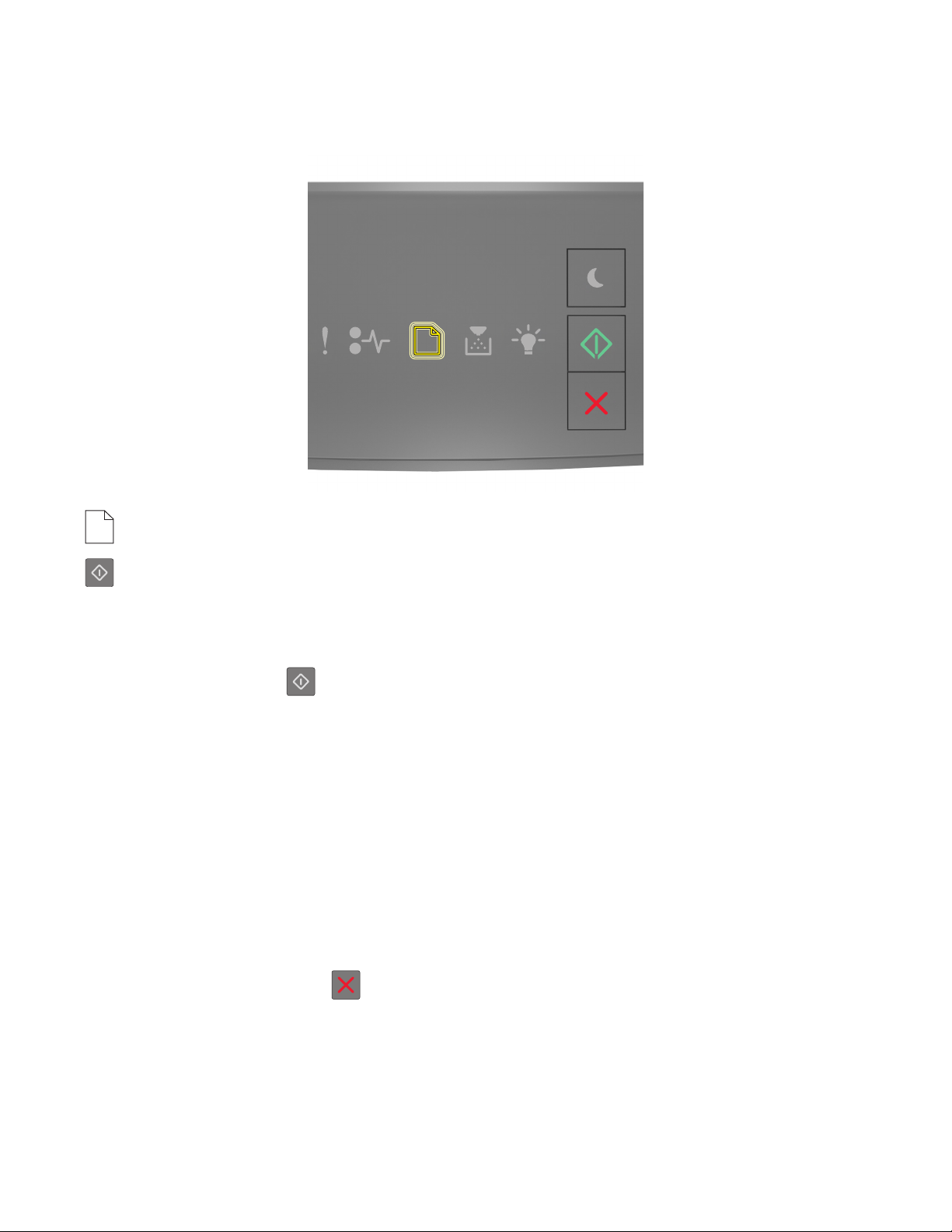
[paper source] kaynağını [custom string] olarak değiştirip [orientation] yönünde yükleyin
‑ Yanıp Sönüyor
‑ Açık
Yazıcı kontrol paneli ışık sekansı, yukarıdaki resimde gösterilen ışık sekansı ile eşleşiyorsa, aşağıdakilerden
bir veya daha fazlasını deneyin:
• Tepsiye veya besleyiciye doğru boyutta ve türde kağıt yükleyin ve yazdırma işlemine devam etmek için
yazı kontrol panelindeki
düğmesine basın.
• Kağıt menüsünde doğru kağıt boyutunun ve türünün belirtildiğinden emin olun:
– Yazıcı ağa bağlıysa, Yerleşik Web Sunucusu'na erişin.
1 Bir Web tarayıcısı açın ve adres alanına yazıcının IP adresini yazın.
Notlar:
• Bir ağ kurulum sayfası veya menü ayarları sayfası yazdırabilir ve IP adresini TCP/IP
bölümünde bulabilirsiniz.
• Bir proxy sunucu kullanıyorsanız, Web sayfasını doğru yüklemek için bir süreliğine devre dışı
bırakın.
2 Ayarlar >Kağıt Menüsü öğesini tıklatın.
– Yazıcı USB veya paralel bağlantı kablosuyla bir bilgisayara bağlıysa, Windows için Yerel Yazıcı
Ayarları Yardımcı Programı veya Macintosh için Yazıcı Ayarları aracılığıyla Kağıt menüsüne erişin.
• Yazdırma işini iptal etmek için düğmesine basın.
56
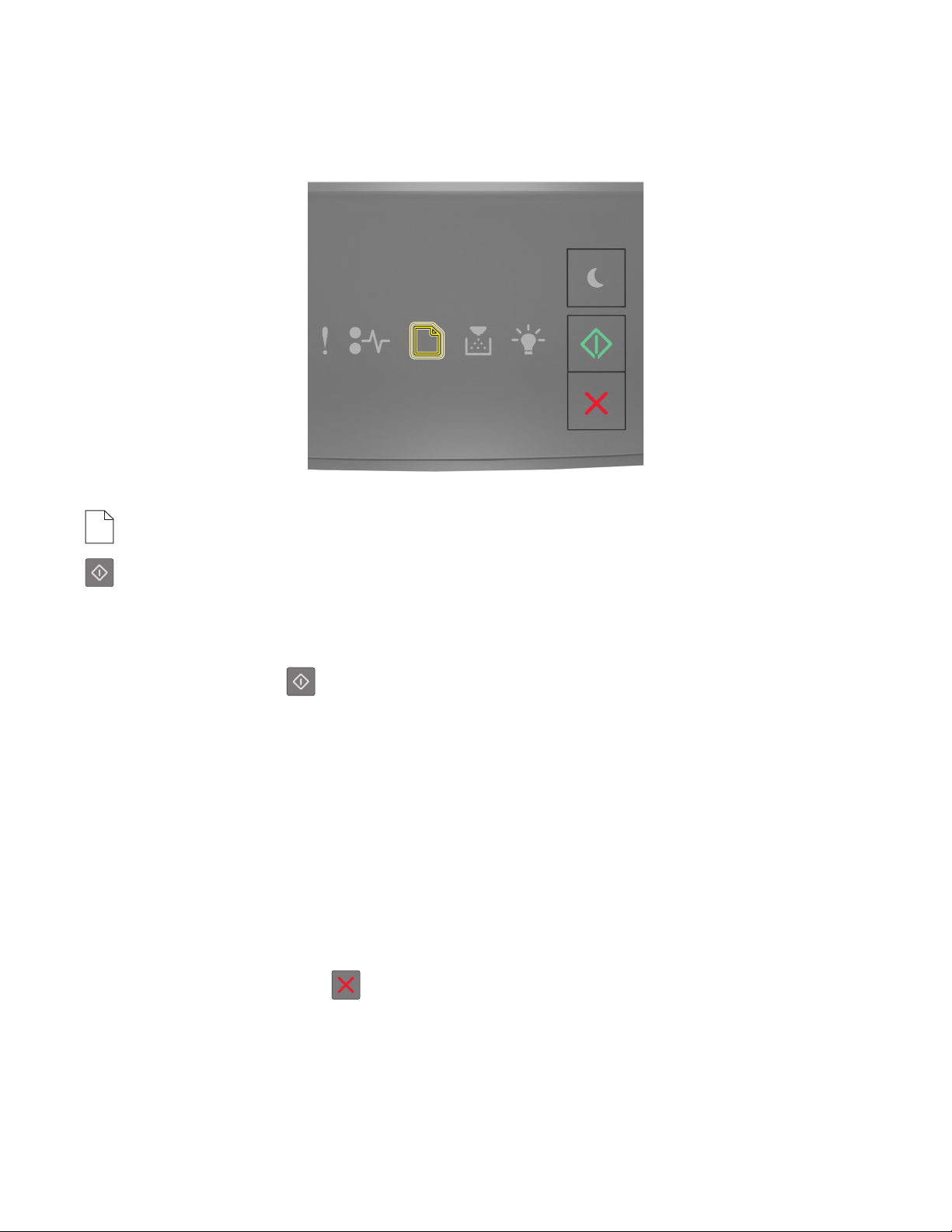
[paper source] öğesini [paper size] olarak değiştirin, [orientation] yönde yükleyin
‑ Yanıp Sönüyor
‑ Açık
Yazıcı kontrol paneli ışık sekansı, yukarıdaki resimde gösterilen ışık sekansı ile eşleşiyorsa, aşağıdakilerden
bir veya daha fazlasını deneyin:
• Tepsiye veya besleyiciye doğru boyutta ve türde kağıt yükleyin ve yazdırma işlemine devam etmek için
yazı kontrol panelindeki
düğmesine basın.
• Kağıt menüsünde doğru kağıt boyutunun ve türünün belirtildiğinden emin olun:
– Yazıcı ağa bağlıysa, Yerleşik Web Sunucusu'na erişin.
1 Bir Web tarayıcısı açın ve adres alanına yazıcının IP adresini yazın.
Notlar:
• Bir ağ kurulum sayfası veya menü ayarları sayfası yazdırabilir ve IP adresini TCP/IP
bölümünde bulabilirsiniz.
• Bir proxy sunucu kullanıyorsanız, Web sayfasını doğru yüklemek için bir süreliğine devre dışı
bırakın.
2 Ayarlar >Kağıt Menüsü öğesini tıklatın.
– Yazıcı USB veya paralel bağlantı kablosuyla bir bilgisayara bağlıysa, Windows için Yerel Yazıcı
Ayarları Yardımcı Programı veya Macintosh için Yazıcı Ayarları aracılığıyla Kağıt menüsüne erişin.
• Yazdırma işini iptal etmek için düğmesine basın.
57

[kağıt kaynağı] ayarını [kağıt türü] [kağıt boyutu] olarak değiştirin ve [orientation] yönünde yükleyin
‑ Yanıp Sönüyor
‑ Açık
Yazıcı kontrol paneli ışık sekansı, yukarıdaki resimde gösterilen ışık sekansı ile eşleşiyorsa, aşağıdakilerden
bir veya daha fazlasını deneyin:
• Tepsiye veya besleyiciye doğru boyutta ve türde kağıt yükleyin ve yazdırma işlemine devam etmek için
yazı kontrol panelindeki
düğmesine basın.
• Kağıt menüsünde doğru kağıt boyutunun ve türünün belirtildiğinden emin olun:
– Yazıcı ağa bağlıysa, Yerleşik Web Sunucusu'na erişin.
1 Bir Web tarayıcısı açın ve adres alanına yazıcının IP adresini yazın.
Notlar:
• Bir ağ kurulum sayfası veya menü ayarları sayfası yazdırabilir ve IP adresini TCP/IP
bölümünde bulabilirsiniz.
• Bir proxy sunucu kullanıyorsanız, Web sayfasını doğru yüklemek için bir süreliğine devre dışı
bırakın.
2 Ayarlar >Kağıt Menüsü öğesini tıklatın.
– Yazıcı USB veya paralel bağlantı kablosuyla bir bilgisayara bağlıysa, Windows için Yerel Yazıcı
Ayarları Yardımcı Programı veya Macintosh için Yazıcı Ayarları aracılığıyla Kağıt menüsüne erişin.
• Yazdırma işini iptal etmek için düğmesine basın.
58

Yanlış kağıt boyutu, [paper source] açın [34]
‑ Açık
‑ Açık
Yazıcı kontrol paneli ışık sekansı, yukarıdaki resimde gösterilen ışık sekansı ile eşleşiyorsa, ek ışık sekansını
görmek için
‑ Açık
düğmesine iki kere hızlıca basın.
‑ Açık
‑ Açık
59

‑ Açık
Ek ışık sekansı, yukarıdaki resimde gösterilen ışık sekansı ile eşleşiyorsa, aşağıdakilerden bir veya daha
fazlasını deneyin:
• Doğru kağıt boyutunu yükleyin.
• Işık sekansını gidermek ve başka bir tepsi kullanarak yazdırmak için, yazıcı kontrol panelindeki
düğmesine basın.
• Uzunluk ve genişlik kılavuzlarını kontrol edin ve kağıdın tepsiye doğru yüklendiğinden emin olun.
• Yazdırma Özellikleri veya Yazdır iletişim kutusu ayarlarında doğru kağıt boyutu ve türü belirtildiğinden
emin olun.
• Yazıcı kontrol panelindeki Kağıt menüsünde doğru kağıt boyutu ve türü belirtildiğinden emin olun:
– Yazıcı ağa bağlıysa, Yerleşik Web Sunucusu'na erişin.
1 Bir Web tarayıcısı açın ve adres alanına yazıcının IP adresini yazın.
Notlar:
• Bir ağ kurulum sayfası veya menü ayarları sayfası yazdırabilir ve IP adresini TCP/IP
bölümünde bulabilirsiniz.
• Bir proxy sunucu kullanıyorsanız, Web sayfasını doğru yüklemek için bir süreliğine devre dışı
bırakın.
2 Ayarlar >Kağıt Menüsü öğesini tıklatın.
– Yazıcı USB veya paralel bağlantı kablosuyla bir bilgisayara bağlıysa, Windows için Yerel Yazıcı
Ayarları Yardımcı Programı veya Macintosh için Yazıcı Ayarları aracılığıyla Kağıt menüsüne erişin.
Not: Kağıt boyutunun doğru ayarlandığından emin olun. Örneğin, MP Besleyici Türü Universal olarak
ayarlanmışsa, kağıdın yazdırılan veriler için yeterince büyük olduğundan emin olun.
[paper source] kaynağına [custom type name] [orientation] yükleyin
‑ Açık
60

‑ Açık
Yazıcı kontrol paneli ışık sekansı, yukarıdaki resimde gösterilen ışık sekansı ile eşleşiyorsa, aşağıdakilerden
bir veya daha fazlasını deneyin:
• Tepsiye veya besleyiciye aynı boyut ve türde kağıt yükleyin.
• Yazdırma işlemine devam etmek için yazıcı kontrol panelindeki düğmesine basın.
Not: Yazıcı doğru boyutta ve türde kağıt olan bir tepsi bulduğu takdirde, bu tepsiden gelen kağıdı
kullanır. Yazıcı doğru kayıt boyutu ve türü olan bir tepsi bulamadığı takdirde, varsayılan kağıt
kaynağından yazdırır.
• Yazdırma işini iptal etmek için düğmesine basın.
[paper source] kaynağına [custom type string] [orientation] yükleyin
‑ Açık
‑ Açık
Yazıcı kontrol paneli ışık sekansı, yukarıdaki resimde gösterilen ışık sekansı ile eşleşiyorsa, aşağıdakilerden
bir veya daha fazlasını deneyin:
• Tepsiye veya besleyiciye aynı boyut ve türde kağıt yükleyin.
• Yazdırma işlemine devam etmek için yazıcı kontrol panelindeki düğmesine basın.
Not: Yazıcı doğru boyutta ve türde kağıt olan bir tepsi bulduğu takdirde, bu tepsiden gelen kağıdı
kullanır. Yazıcı doğru kayıt boyutu ve türü olan bir tepsi bulamadığı takdirde, varsayılan kağıt
kaynağından yazdırır.
• Yazdırma işlemini iptal etmek için yazıcı kontrol panelindeki düğmesine basın.
61

[paper source] kaynağına [paper size] [orientation] yükleyin
‑ Açık
‑ Açık
Yazıcı kontrol paneli ışık sekansı, yukarıdaki resimde gösterilen ışık sekansı ile eşleşiyorsa, aşağıdakilerden
bir veya daha fazlasını deneyin:
• Tepsiye veya besleyiciye aynı boyutta kağıt yükleyin.
• Yazdırma işlemine devam etmek için yazıcı kontrol panelindeki düğmesine basın.
Not: Yazıcı doğru boyutta kağıt olan bir tepsi bulduğu takdirde, bu tepsiden gelen kağıdı kullanır.
Yazıcı doğru boyutta kağıt olan bir tepsi bulamadığı takdirde, varsayılan kağıt kaynağından yazdırır.
• Yazdırma işlemini iptal etmek için yazıcı kontrol panelindeki düğmesine basın.
62

[paper source] kaynağına [paper type] [paper size] [orientation] yükleyin
‑ Açık
‑ Açık
Yazıcı kontrol paneli ışık sekansı, yukarıdaki resimde gösterilen ışık sekansı ile eşleşiyorsa, aşağıdakilerden
bir veya daha fazlasını deneyin:
• Tepsiye veya besleyiciye aynı boyut ve türde kağıt yükleyin.
• Yazdırma işlemine devam etmek için yazıcı kontrol panelindeki düğmesine basın.
Not: Yazıcı doğru boyutta ve türde kağıt olan bir tepsi bulduğu takdirde, bu tepsiden gelen kağıdı
kullanır. Yazıcı doğru kayıt boyutu ve türü olan bir tepsi bulamadığı takdirde, varsayılan kağıt
kaynağından yazdırır.
• Yazdırma işlemini iptal etmek için yazıcı kontrol panelindeki düğmesine basın.
63

Elle Besleyiciye [custom type name] [orientation] yükleyin
‑ Açık
‑ Açık
Yazıcı kontrol paneli ışık sekansı, yukarıdaki resimde gösterilen ışık sekansı ile eşleşiyorsa, aşağıdakilerden
bir veya daha fazlasını deneyin:
• Çok amaçlı besleyiciye doğru boyutta ve türde kağıt yerleştirin.
• Yazdırma işlemine devam etmek için yazıcı kontrol panelindeki düğmesine basın.
Not: Besleyicide kağıt olmaması durumunda, yazıcı isteği manuel olarak geçersiz kılar ve ardından
otomatik olarak seçilen tepsiyi kullanarak yazdırır.
• Yazdırma işini iptal etmek için düğmesine basın.
64
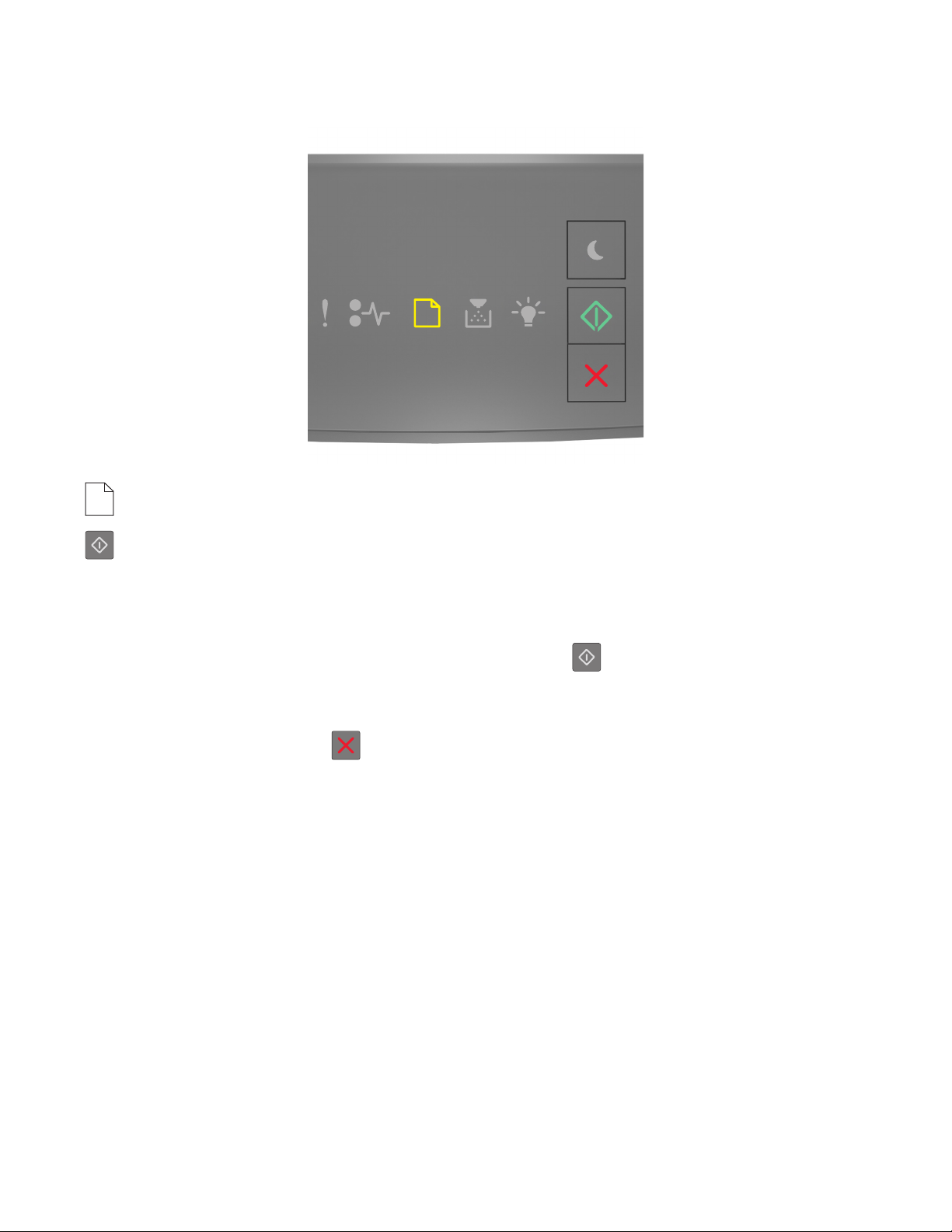
Elle Besleyiciye [custom type string] [orientation] yükleyin
‑ Açık
‑ Açık
Yazıcı kontrol paneli ışık sekansı, yukarıdaki resimde gösterilen ışık sekansı ile eşleşiyorsa, aşağıdakilerden
bir veya daha fazlasını deneyin:
• Çok amaçlı besleyiciye doğru boyutta ve türde kağıt yerleştirin.
• Yazdırma işlemine devam etmek için yazıcı kontrol panelindeki düğmesine basın.
Not: Besleyicide kağıt olmaması durumunda, yazıcı isteği manuel olarak geçersiz kılar ve ardından
otomatik olarak seçilen tepsiyi kullanarak yazdırır.
• Yazdırma işini iptal etmek için düğmesine basın.
65

Elle Besleyiciye [paper size] [orientation] yükleyin
‑ Açık
‑ Açık
Yazıcı kontrol paneli ışık sekansı, yukarıdaki resimde gösterilen ışık sekansı ile eşleşiyorsa, aşağıdakilerden
bir veya daha fazlasını deneyin:
• Yükleyiciye doğru boyutta ve türde kağıt yükleyin.
• Yazdırma işlemine devam etmek için yazıcı kontrol panelindeki düğmesine basın.
Not: Besleyicide kağıt olmaması durumunda, yazıcı isteği manuel olarak geçersiz kılar ve ardından
otomatik olarak seçilen tepsiyi kullanarak yazdırır.
• Yazdırma işini iptal etmek için düğmesine basın.
66

Elle Besleyiciye [paper type] [paper size] [orientation] yükleyin
‑ Açık
‑ Açık
Yazıcı kontrol paneli ışık sekansı, yukarıdaki resimde gösterilen ışık sekansı ile eşleşiyorsa, aşağıdakilerden
bir veya daha fazlasını deneyin:
• Çok amaçlı besleyiciye doğru boyutta ve türde kağıt yerleştirin.
• Yazdırma işlemine devam etmek için yazıcı kontrol panelindeki düğmesine basın.
Not: Besleyicide kağıt olmaması durumunda, yazıcı isteği manuel olarak geçersiz kılar ve ardından
otomatik olarak seçilen tepsiyi kullanarak yazdırır.
• Yazdırma işini iptal etmek için düğmesine basın.
67
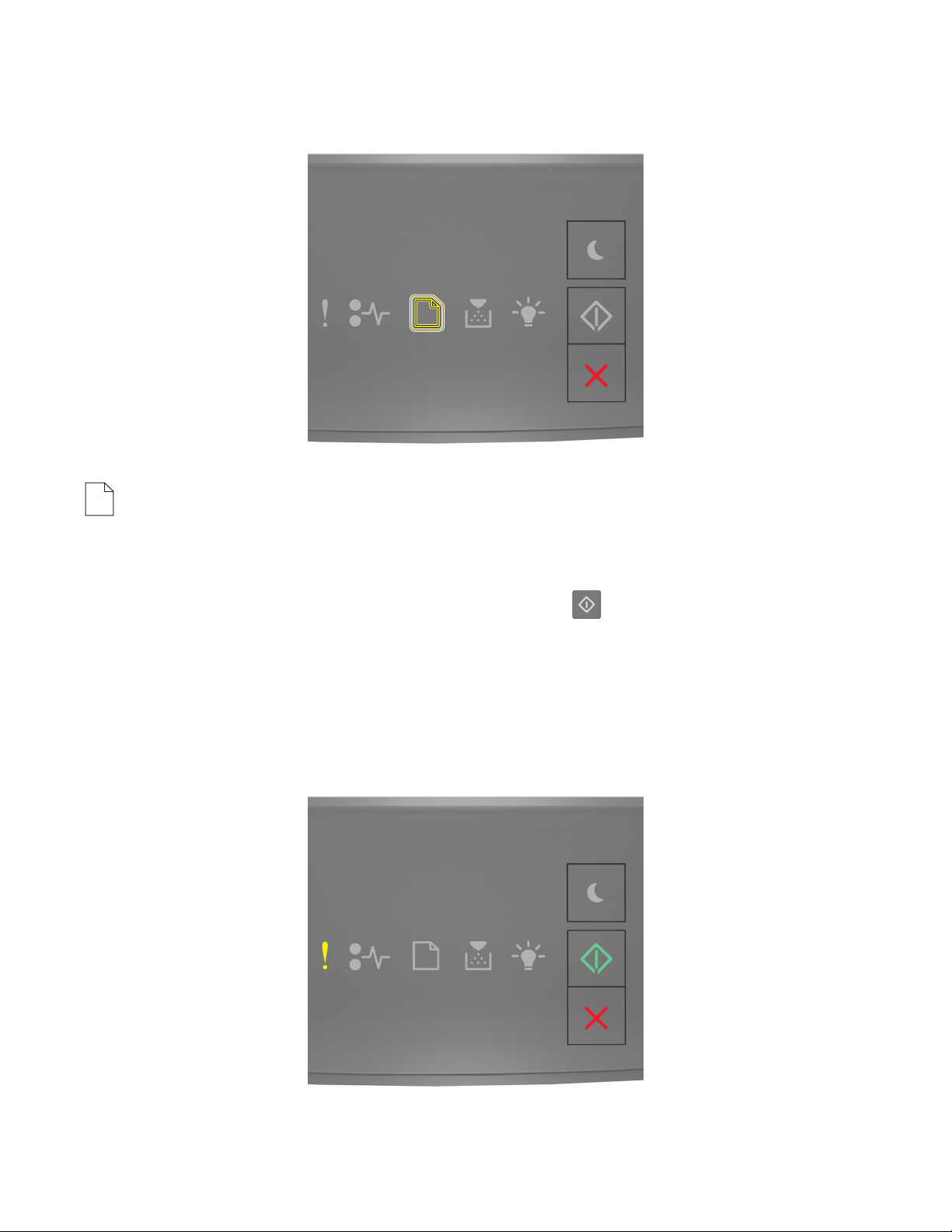
Standart çıkış kutusundan kağıt çıkar
‑ Yanıp Sönüyor
Yazıcı kontrol paneli ışık sekansı, yukarıdaki resimde gösterilen ışık sekansı ile eşleşiyorsa, şunları yapın:
1 Standart çıkış kutusundan kağıt yığınını çıkarın.
2 Yazdırma işlemine devam etmek için yazıcı kontrol panelindeki düğmesine basın.
Yazıcı iletişimi hata mesajları
Ağ [x] yazılım hatası [54]
68
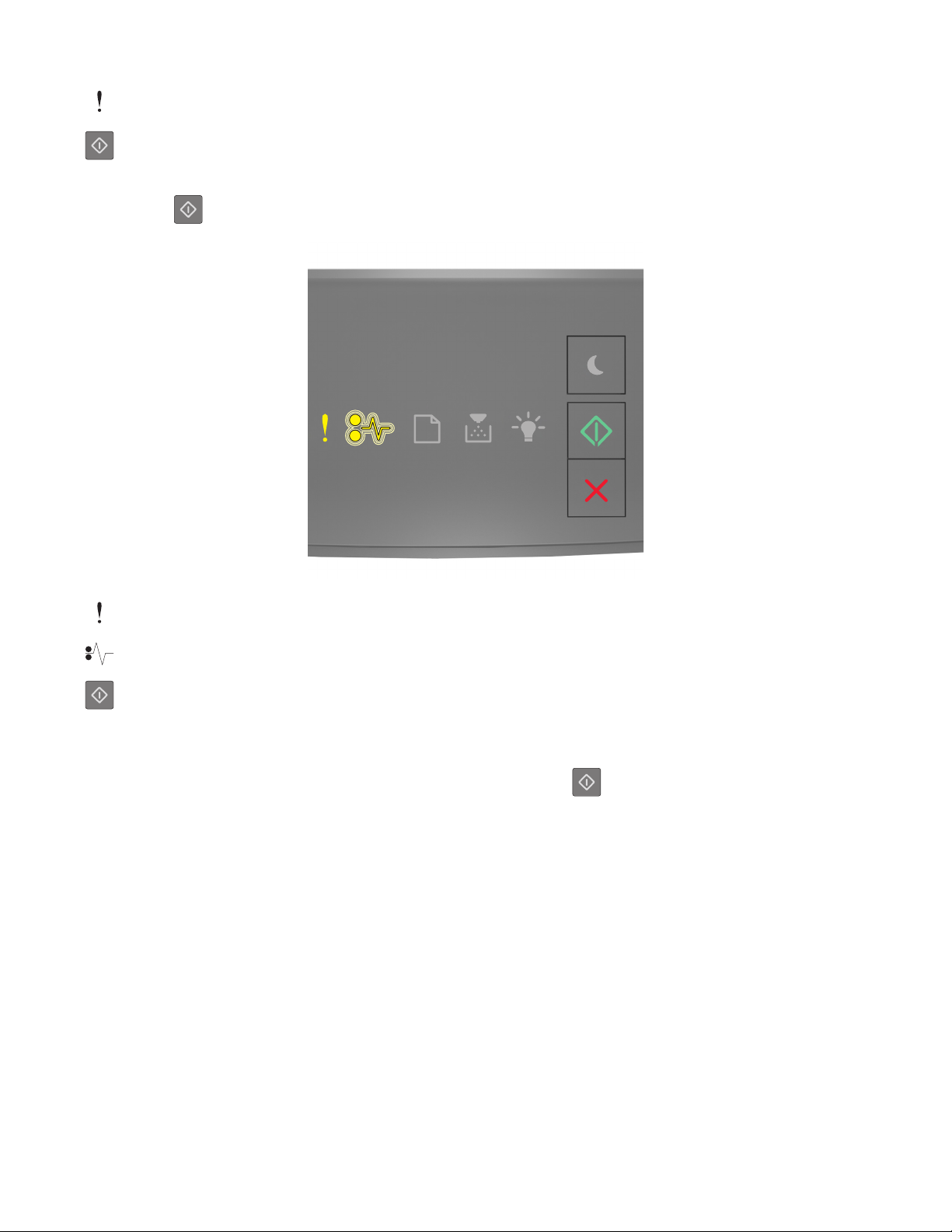
‑ Açık
‑ Açık
Yazıcı kontrol paneli ışık sekansı, yukarıdaki resimde gösterilen ışık sekansı ile eşleşiyorsa, ek ışık sekansını
görmek için
‑ Açık
‑ Yanıp Sönüyor
düğmesine iki kere hızlıca basın.
‑ Açık
Ek ışık sekansı, yukarıdaki resimde gösterilen ışık sekansı ile eşleşiyorsa, aşağıdakilerden bir veya daha
fazlasını deneyin:
• Yazdırma işlemine devam etmek için yazıcı kontrol panelindeki düğmesine basın.
• Yönlendiriciyi prizden çıkarıp, 30 saniye bekleyin ve ardından yönlendiriciyi yeniden prize takın.
• Yazıcıyı kapatın, yaklaşık 10 saniye bekleyin ve ardından yazıcıyı yeniden açın.
• Yazıcı veya yazdırma sunucusundaki ağ bellenimini güncelleyin. Daha fazla bilgi için müşteri desteğine
başvurun.
69

Standart paralel port devre dışı [56]
‑ Açık
‑ Açık
Yazıcı kontrol paneli ışık sekansı, yukarıdaki resimde gösterilen ışık sekansı ile eşleşiyorsa, ek ışık sekansını
görmek için
‑ Açık
düğmesine iki kere hızlıca basın.
‑ Yavaşça yanıp sönüyor
‑ Yavaşça yanıp sönüyor
70
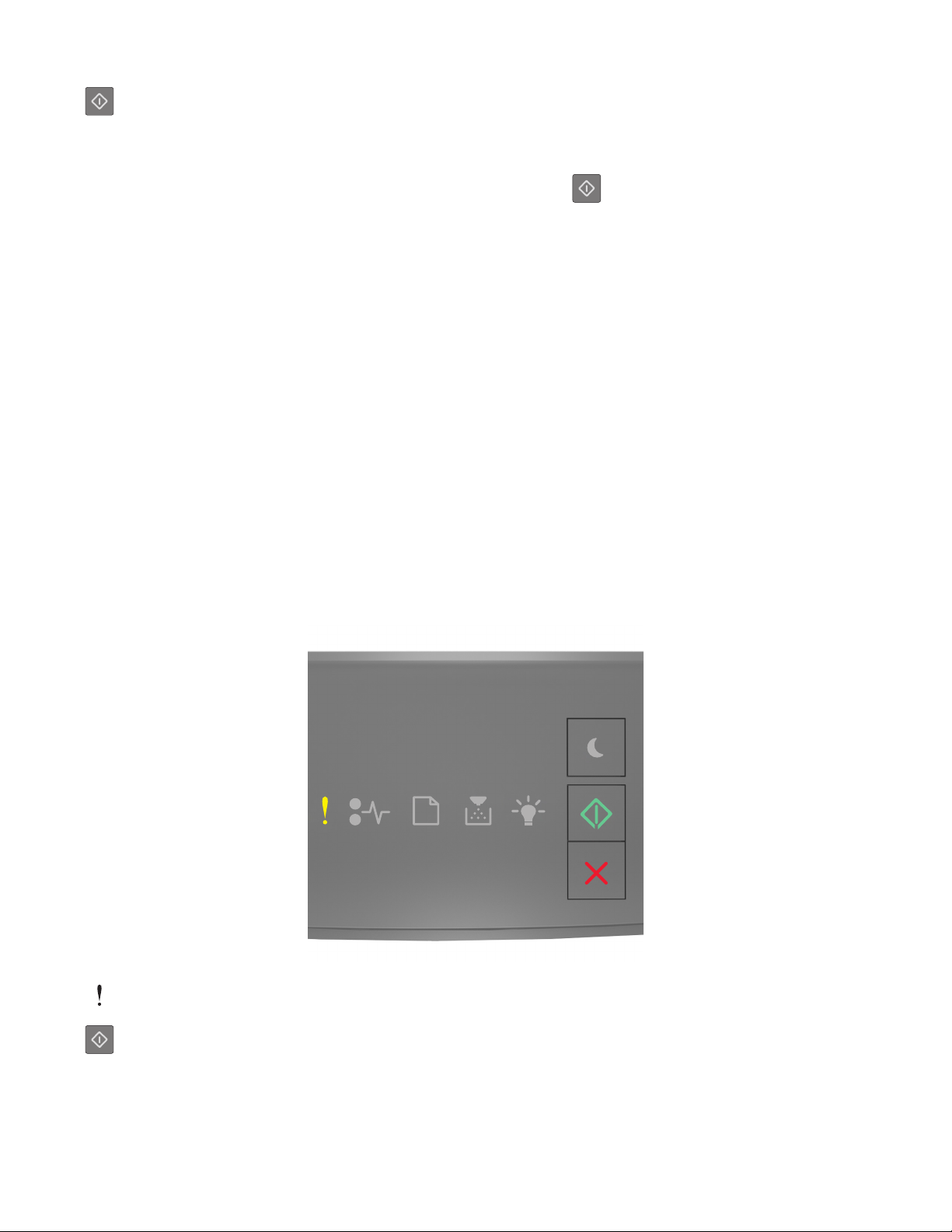
‑ Açık
Ek ışık sekansı, yukarıdaki resimde gösterilen ışık sekansı ile eşleşiyorsa, aşağıdakilerden bir veya daha
fazlasını deneyin:
• Yazdırma işlemine devam etmek için yazıcı kontrol panelindeki düğmesine basın.
Not: Yazıcı paralel bağlantı portundan aldığı tüm verileri atacaktır.
• Paralel Arabelleği Otomatik Olarak Ayarla
– Yazıcı ağa bağlıysa, Yerleşik Web Sunucusu'na erişin.
1 Bir Web tarayıcısı açın ve adres alanına yazıcının IP adresini yazın.
Notlar:
• Bir ağ kurulum sayfası veya menü ayarları sayfası yazdırabilir ve IP adresini TCP/IP
bölümünde bulabilirsiniz.
• Bir proxy sunucu kullanıyorsanız, Web sayfasını doğru yüklemek için bir süreliğine devre dışı
bırakın.
2 Sırasıyla Ayarlar >Ağ/Portlar >Paralel öğelerini tıklatın.
3 Paralel Arabellek alanına 2 girin.
4 İlet düğmesini tıklatın.
– Yazıcı USB veya paralel bağlantı kablosuyla bir bilgisayara bağlıysa, Windows için Yerel Yazıcı
Ayarları Yardımcı Programı veya Macintosh için Yazıcı Ayarları aracılığıyla Paralel menüsüne erişin.
Standart ağ yazılım hatası [54]
‑ Açık
‑ Açık
71

Yazıcı kontrol paneli ışık sekansı, yukarıdaki resimde gösterilen ışık sekansı ile eşleşiyorsa, ek ışık sekansını
görmek için
‑ Açık
‑ Açık
düğmesine iki kere hızlıca basın.
‑ Açık
Ek ışık sekansı, yukarıdaki resimde gösterilen ışık sekansı ile eşleşiyorsa, aşağıdakilerden bir veya daha
fazlasını deneyin:
• Yazdırma işlemine devam etmek için yazıcı kontrol panelindeki düğmesine basın.
• Yazıcıyı kapatıp yeniden açın.
• Yazıcı veya yazdırma sunucusundaki ağ bellenimini güncelleyin. Daha fazla bilgi için müşteri desteğine
başvurun.
72
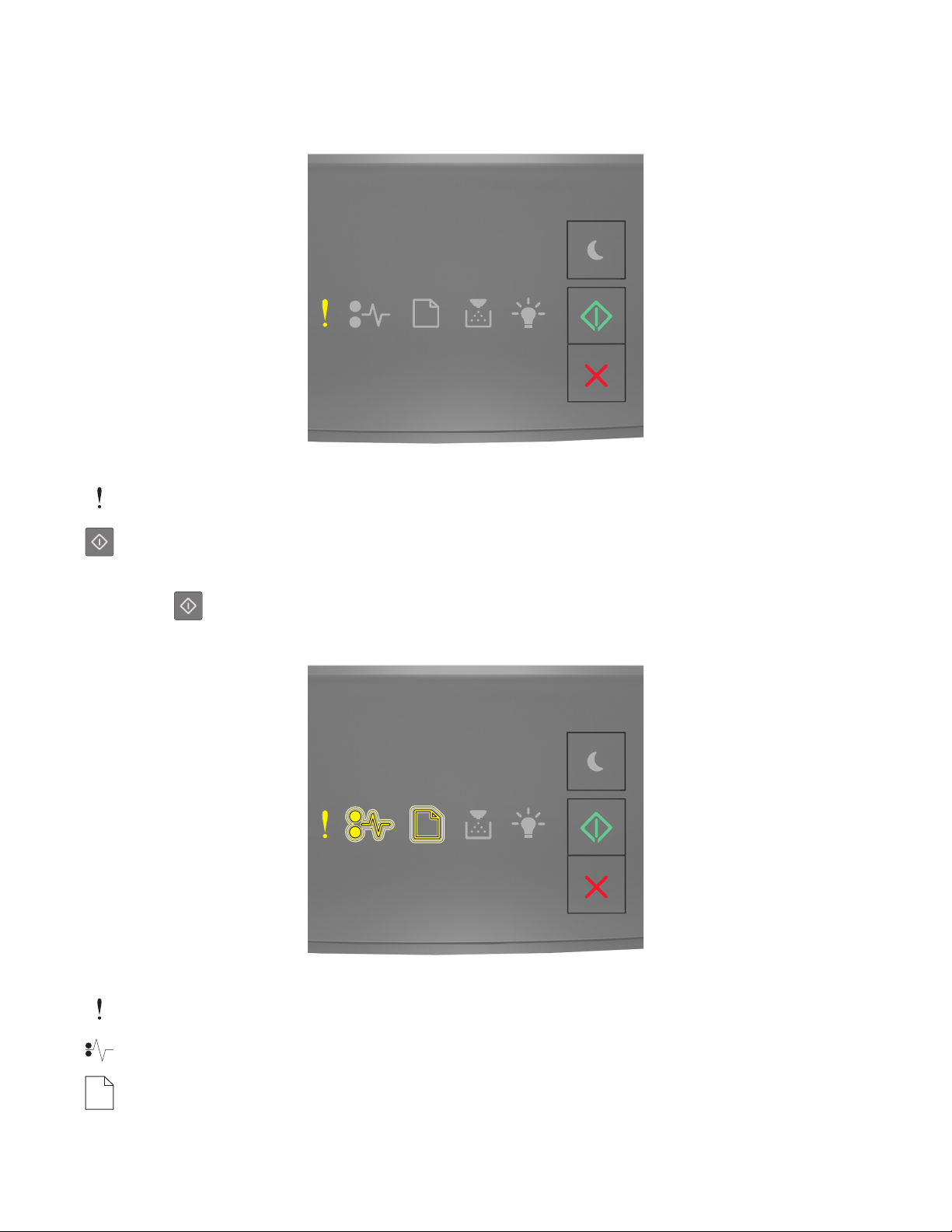
Standart USB portu devre dışı [56]
‑ Açık
‑ Açık
Yazıcı kontrol paneli ışık sekansı, yukarıdaki resimde gösterilen ışık sekansı ile eşleşiyorsa, ek ışık sekansını
görmek için
‑ Açık
düğmesine iki kere hızlıca basın.
‑ Yanıp Sönüyor
‑ Yanıp Sönüyor
73

‑ Açık
Ek ışık sekansı, yukarıdaki resimde gösterilen ışık sekansı ile eşleşiyorsa, aşağıdakilerden bir veya daha
fazlasını deneyin:
• Yazdırma işlemine devam etmek için yazıcı kontrol panelindeki düğmesine basın.
Not: Yazıcı USB bağlantı portundan aldığı tüm verileri atacaktır.
• USB Arabelleği Otomatik Olarak Ayarla:
– Yazıcı ağa bağlıysa, Yerleşik Web Sunucusu'na erişin.
1 Bir Web tarayıcısı açın ve adres alanına yazıcının IP adresini yazın.
Notlar:
• Bir ağ kurulum sayfası veya menü ayarları sayfası yazdırabilir ve IP adresini TCP/IP
bölümünde bulabilirsiniz.
• Bir proxy sunucu kullanıyorsanız, Web sayfasını doğru yüklemek için bir süreliğine devre dışı
bırakın.
2 Sırasıyla Ayarlar >Ağ/Portlar >Standart USB öğelerini tıklatın.
3 USB Arabellek alanına 2 girin.
4 İlet düğmesini tıklatın.
– Yazıcı USB veya paralel bağlantı kablosuyla bir bilgisayara bağlıysa, Windows için Yerel Yazıcı
Ayarları Yardımcı Programı veya Macintosh için Yazıcı Ayarları aracılığıyla Standart USB menüsüne
erişin.
Yetersiz bellek hata mesajları
İşi harmanlamak için bellek yetersiz [37]
‑ Açık
74

‑ Açık
Yazıcı kontrol paneli ışık sekansı, yukarıdaki resimde gösterilen ışık sekansı ile eşleşiyorsa, ek ışık sekansını
görmek için
‑ Açık
‑ Açık
düğmesine iki kere hızlıca basın.
‑ Açık
Ek ışık sekansı, yukarıdaki resimde gösterilen ışık sekansı ile eşleşiyorsa, aşağıdakilerden bir veya daha
fazlasını deneyin:
• Önceden depolanan işin bir kısmını yazdırmak ve kalan yazdırma işini harmanlamaya başlamak için yazıcı
kontrol panelindeki
düğmesine basın.
• Yazdırma işlemini iptal etmek için yazıcı kontrol panelindeki düğmesine basın.
75

Kaynak Kaydetme özelliğini desteklemek için bellek yetersiz [35]
‑ Açık
‑ Açık
Yazıcı kontrol paneli ışık sekansı, yukarıdaki resimde gösterilen ışık sekansı ile eşleşiyorsa, ek ışık sekansını
görmek için
‑ Açık
düğmesine iki kere hızlıca basın.
‑ Yanıp Sönüyor
‑ Açık
76

Ek ışık sekansı, yukarıdaki resimde gösterilen ışık sekansı ile eşleşiyorsa, ışık sekansını gidermek için yazıcı
kontrol panelindeki
İş, Kaynak Kaydet kullanılmadan yazdırılacaktır.
düğmesine basın.
Bellek Dolu [38]
‑ Açık
‑ Açık
Yazıcı kontrol paneli ışık sekansı, yukarıdaki resimde gösterilen ışık sekansı ile eşleşiyorsa, ek ışık sekansını
görmek için
düğmesine iki kere hızlıca basın.
77

‑ Açık
‑ Açık
‑ Açık
‑ Açık
Ek ışık sekansı, yukarıdaki resimde gösterilen ışık sekansı ile eşleşiyorsa, aşağıdakilerden bir veya daha
fazlasını deneyin:
• Yazdırma işlemine devam etmek için yazıcı kontrol panelindeki düğmesine basın. Veri kaybı
oluşacaktır.
• Yazdırma işlemini iptal etmek için yazıcı kontrol panelindeki düğmesine basın.
• Ek yazıcı belleği takın.
• Çözünürlük ayarını azaltın.
Çeşitli mesajlar
Ön kapağı kapatın
‑ Açık
Yazıcı kontrol ışık sekansı, yukarıdaki resimde gösterilen ışık sekansı ile eşleşiyorsa, yazıcının ön kapağını
kapatın.
78

Karmaşık sayfa, bazı veriler yazdırılamayabilir [39]
‑ Açık
‑ Açık
Yazıcı kontrol paneli ışık sekansı, yukarıdaki resimde gösterilen ışık sekansı ile eşleşiyorsa, ek ışık sekansını
görmek için
‑ Açık
düğmesine iki kere hızlıca basın.
‑ Açık
‑ Açık
79
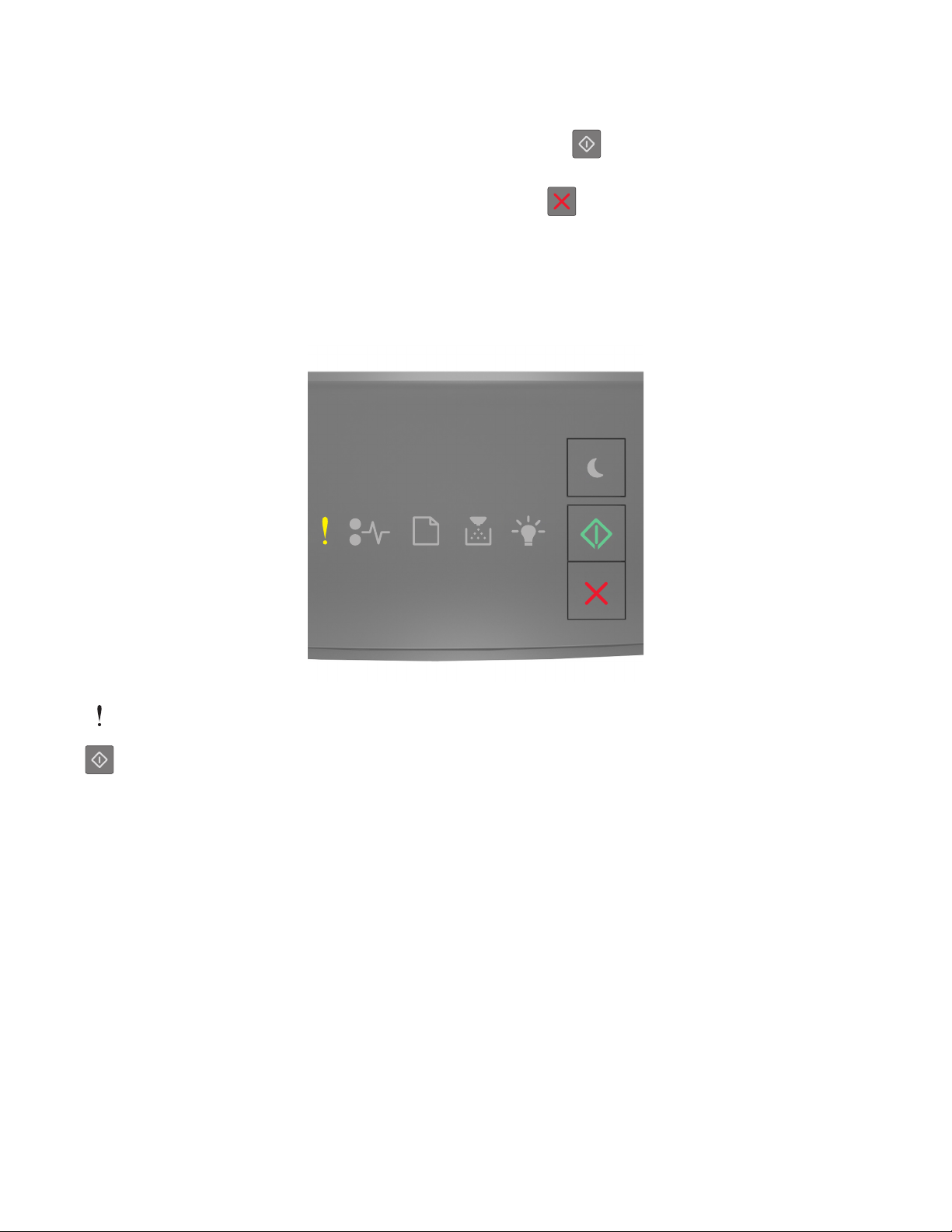
Ek ışık sekansı, yukarıdaki resimde gösterilen ışık sekansı ile eşleşiyorsa, aşağıdakilerden bir veya daha
fazlasını deneyin:
• Yazdırma işlemine devam etmek için yazıcı kontrol panelindeki düğmesine basın. Veri kaybı
oluşabilir.
• Yazdırma işlemini iptal etmek için yazıcı kontrol panelindeki düğmesine basın.
• Ek yazıcı belleği takın.
• Font sayısını ve boyutunu, resimlerin sayısını ve karmaşıklığını ve yazdırma işindeki sayfa sayısını azaltın.
PPDS yazı tipi hatası [50]
‑ Açık
‑ Açık
80

Yazıcı kontrol ışık sekansı, yukarıdaki resimde gösterilen ışık sekansı ile eşleşiyorsa, ek ışık sekansını görmek
için
düğmesine iki kere hızlıca basın.
‑ Açık
‑ Yanıp Sönüyor
‑ Açık
Ek ışık sekansı, yukarıdaki resimde gösterilen ışık sekansı ile eşleşiyorsa, aşağıdakilerden bir veya daha
fazlasını deneyin:
• Yazdırma işlemine devam etmek için yazıcı kontrol panelindeki düğmesine basın.
• Yazdırma işlemini iptal etmek için yazıcı kontrol panelindeki düğmesine basın.
81
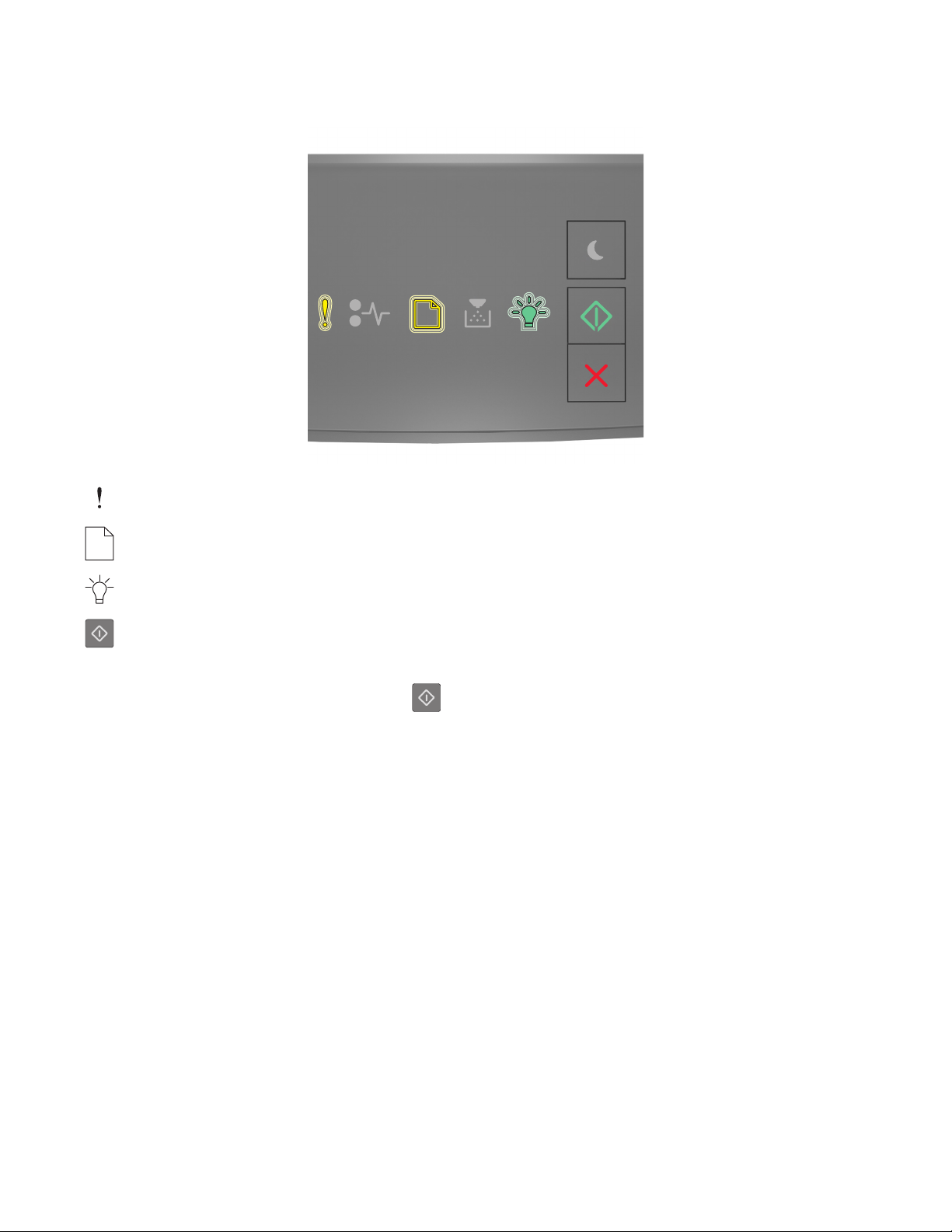
Yazıcının yeniden başlatılması gerekti. Son iş eksik olabilir.
‑ Yanıp Sönüyor
‑ Yanıp Sönüyor
‑ Yanıp Sönüyor
‑ Açık
Yazı kontrol paneli ışık sekansı, yukarıdaki resimde gösterilen ışık sekansı ile eşleşiyorsa, yazdırma işlemine
devam etmek için, yazıcı kontrol panelindeki
Daha fazla bilgi için, Web sitemizi ziyaret edin veya yazıcıyı satın aldığınız yere başvurun.
düğmesine basın.
82
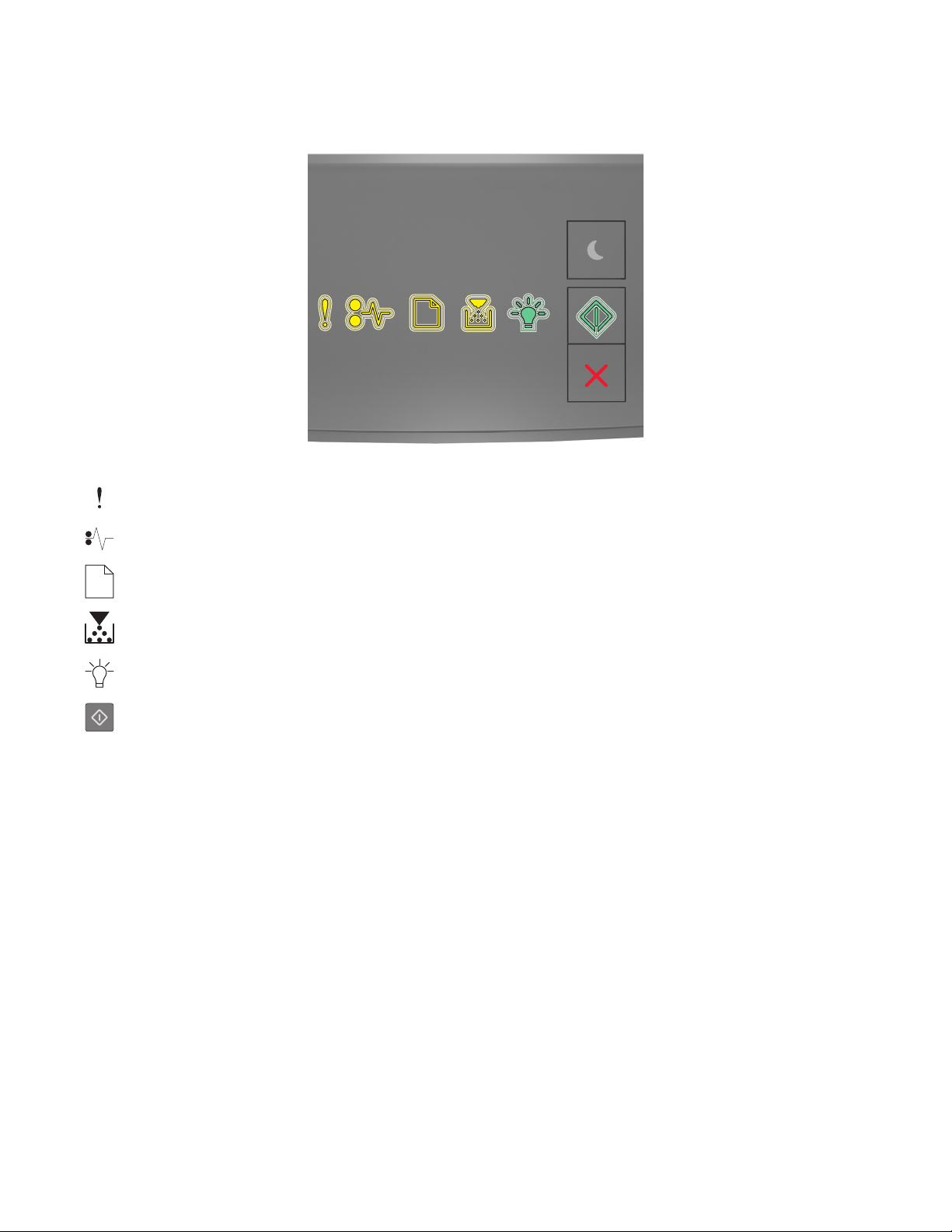
Servis hatası
‑ Yanıp Sönüyor
‑ Yanıp Sönüyor
‑ Yanıp Sönüyor
‑ Yanıp Sönüyor
‑ Yanıp Sönüyor
‑ Yanıp Sönüyor
Yazıcı kontrol paneli ışık sekansı, önceki resimde gösterilen ışık sekansı ile eşleşiyorsa, yazıcıyı kapatın ve
sonra geri açın.
10 saniye sonra ışıklar hala yanıp sönüyorsa yazıcının servise götürülmesi gerekebilir. Web sitemizi ziyaret
edin veya sistem destek personelinize başvurun.
83
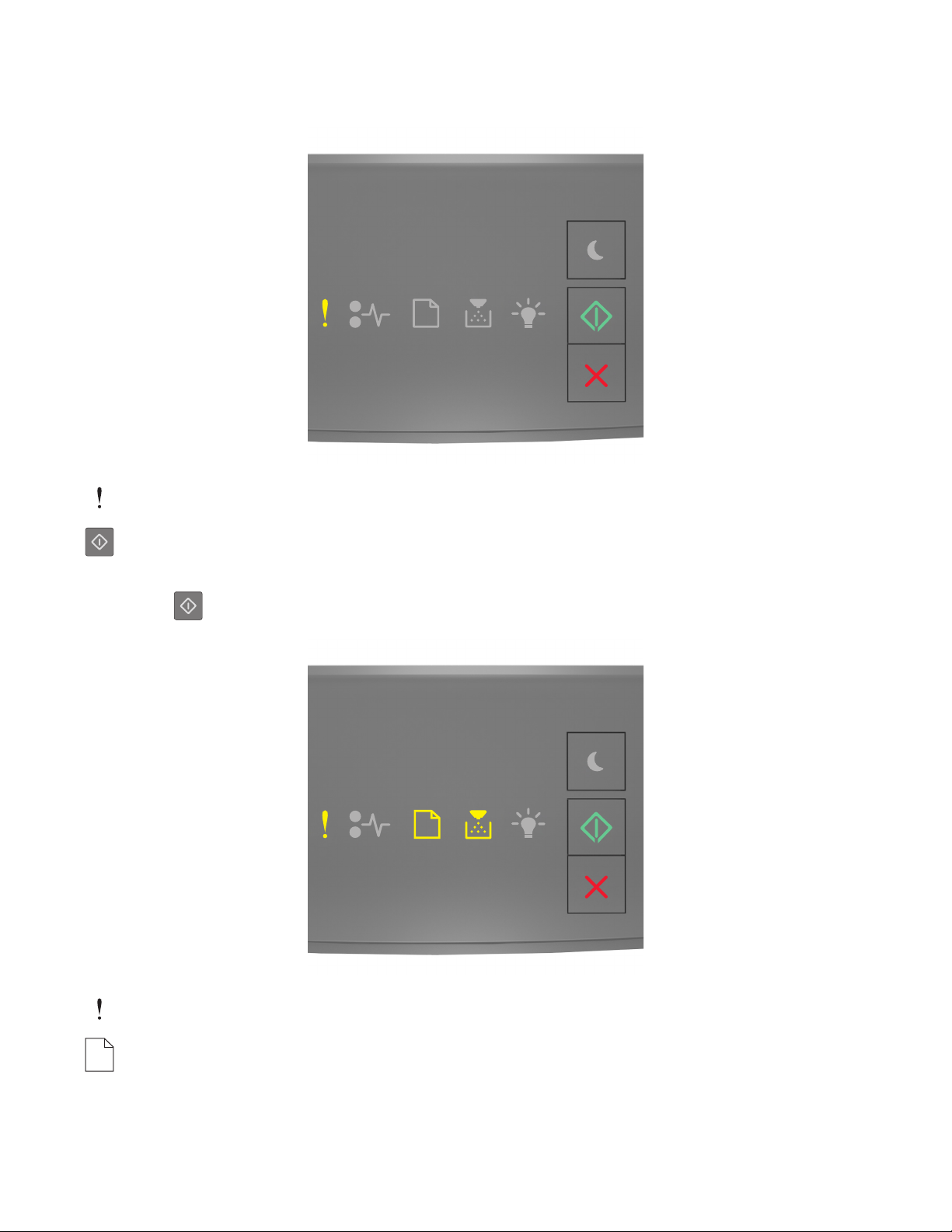
Çok fazla tepsi takılı [58]
‑ Açık
‑ Açık
Yazıcı kontrol paneli ışık sekansı, yukarıdaki resimde gösterilen ışık sekansı ile eşleşiyorsa, ek ışık sekansını
görmek için
‑ Açık
düğmesine iki kere hızlıca basın.
‑ Açık
84
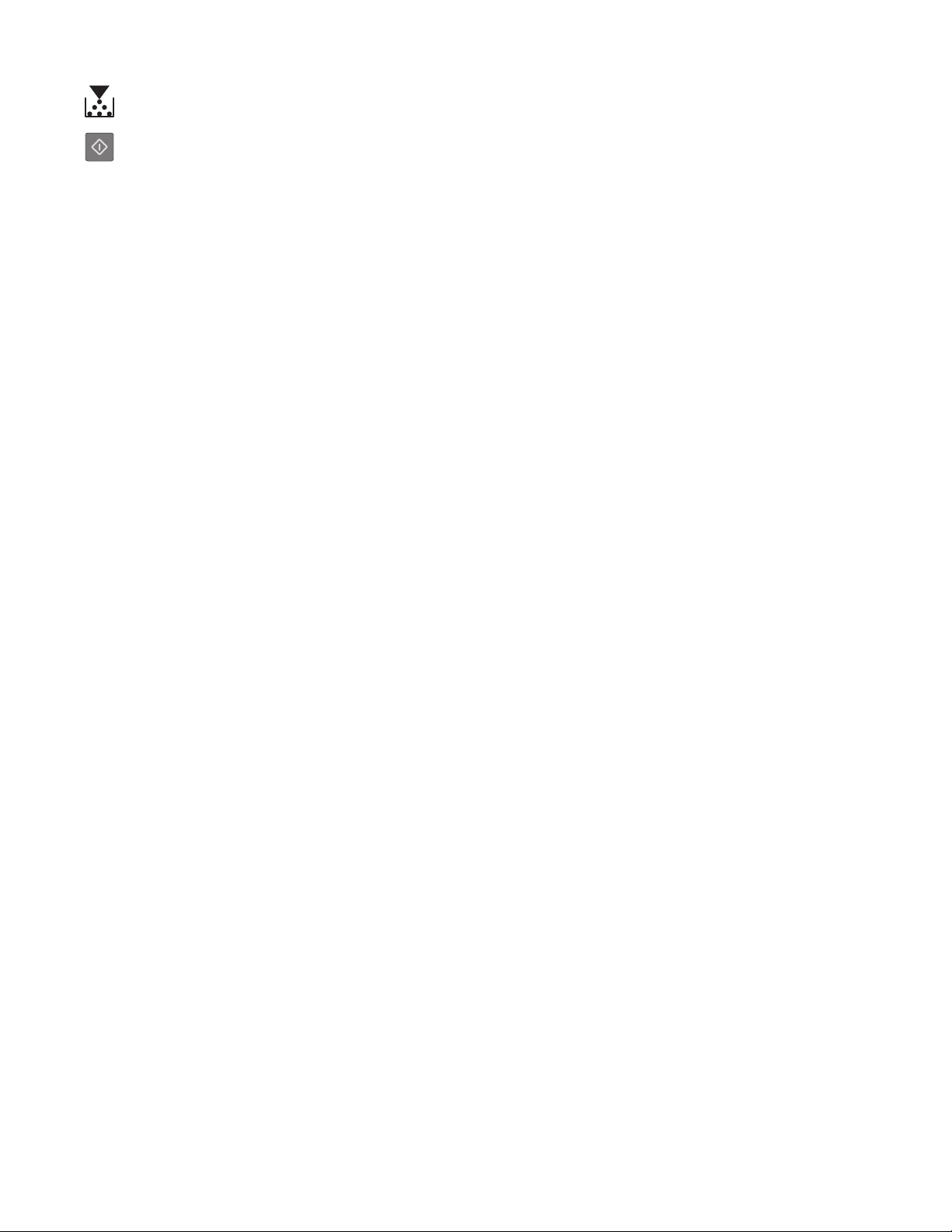
‑ Açık
‑ Açık
Ek ışık sekansı, yukarıdaki resimde gösterilen ışık sekansı ile eşleşiyorsa, şunları yapın:
1 Yazıcıyı kapatın.
2 Güç kablosunu elektrik prizinden çıkarın.
Not: İsteğe bağlı tepsiler üst üste konduğunda birbirlerine kilitlenir. Üst üste konmuş tepsileri yukarıdan
aşağıya doğru tek tek çıkarın.
3 Fazla tepsi veya tepsileri çıkarın.
4 Güç kablosunu doğru topraklanmış bir elektrik prizine takın.
5 Yazıcıyı yeniden açın.
85
